Page 1
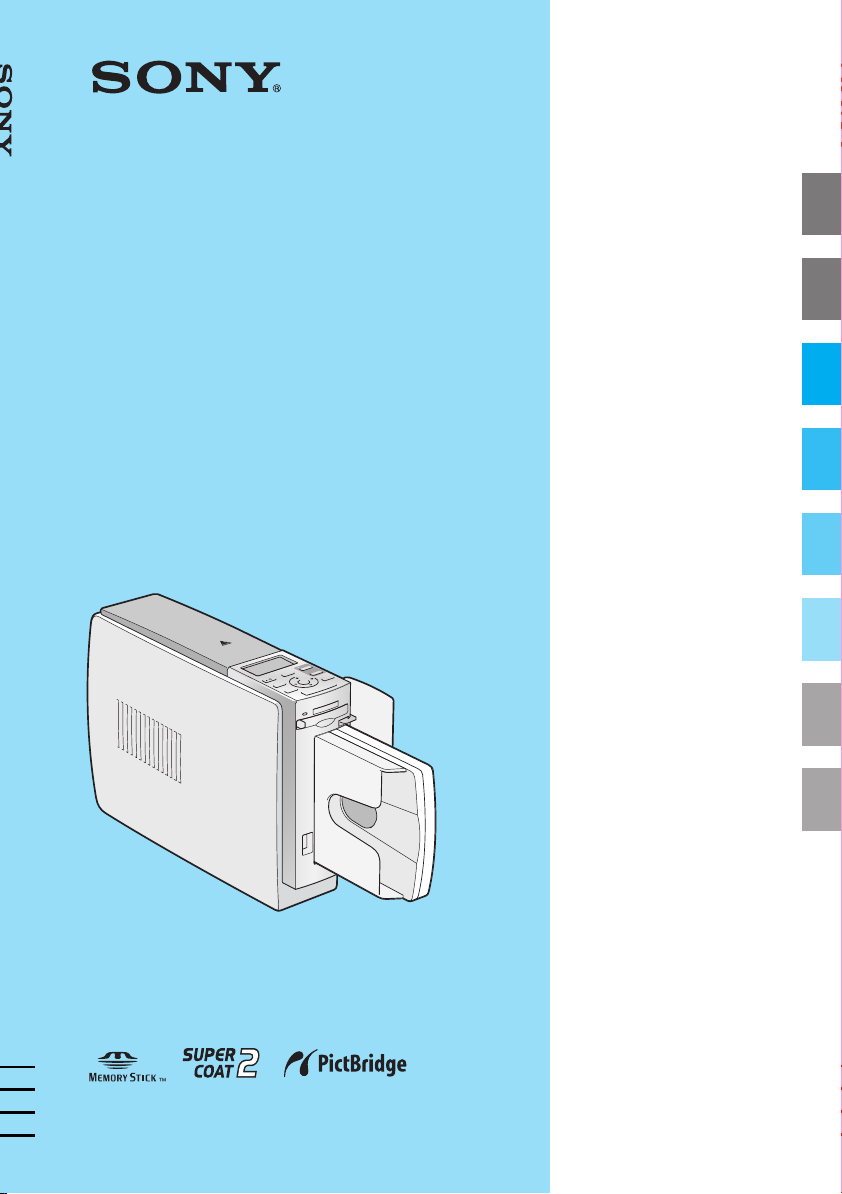
Digital Photo
3-207-729-42 (1)
Einführung
Vorbereitungen
Printer
DPP-EX50
Bedienungsanleitung
Lesen Sie diese Anleitung vor
Inbetriebnahme dieses Druckers bitte genau
durch und bewahren Sie sie zum späteren
Nachschlagen sorgfältig auf.
Drucken über einen
Fernsehmonitor (MONITOR
OUT-Modus)
Drucken über das LCD-
Display des Druckers (LCD-
Modus)
Drucken von einer
PictBridge-Kamera aus
(PictBridge-Modus)
Drucken von einem PC aus
(PC-Modus)
Störungsbehebung
Weitere Informationen
2004 Sony Corporation
Page 2
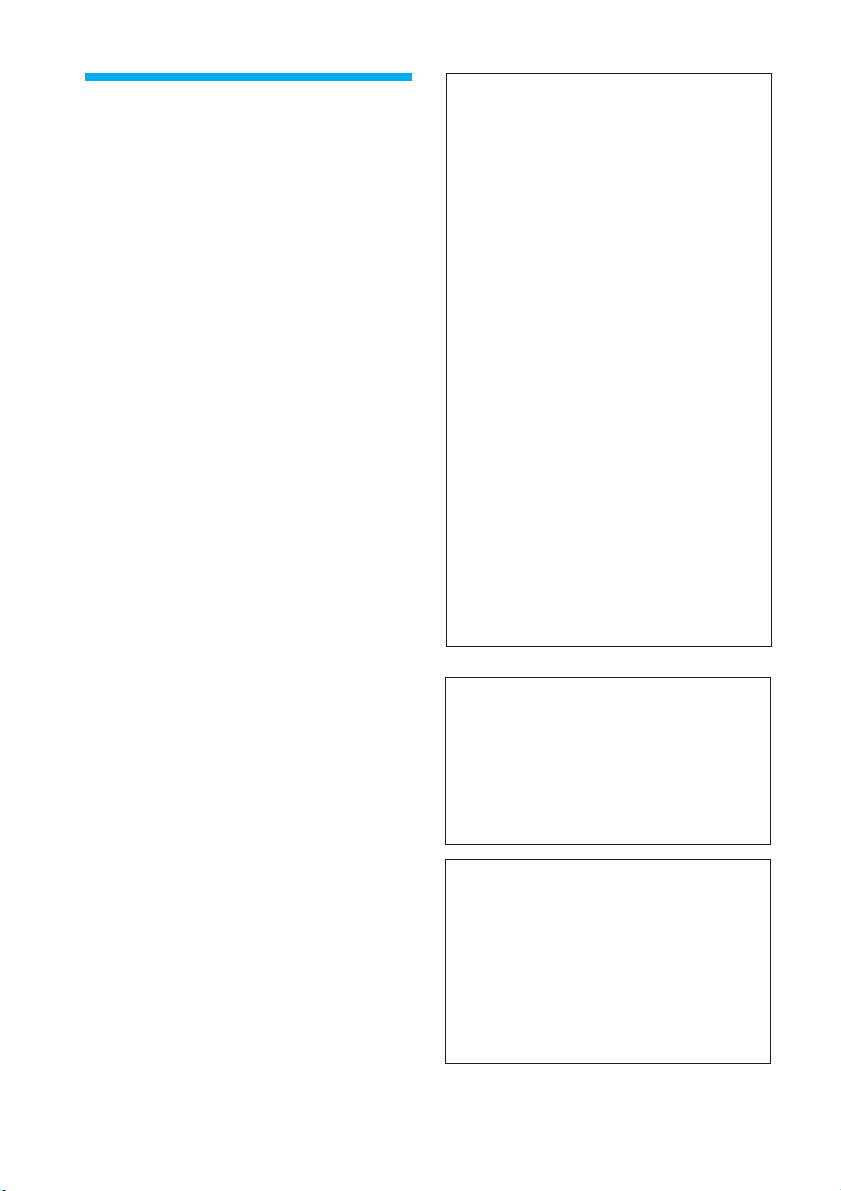
ACHTUNG
Um Feuergefahr und die Gefahr eines
elektrischen Schlags zu vermeiden,
setzen Sie das Gerät weder Regen
noch sonstiger Feuchtigkeit aus.
Um einen elektrischen Schlag zu
vermeiden, öffnen Sie das Gehäuse
nicht. Überlassen Sie
Wartungsarbeiten stets qualifiziertem
Fachpersonal.
VORSICHT
Bild- und/oder Tonstörungen können
auftreten, wenn dieses Gerät sehr nahe bei
Geräten steht, die elektromagnetische
Strahlung abgeben.
VORSICHT
Sony übernimmt keinerlei Haftung für
indirekte, Neben- oder Folgeschäden oder
den Verlust von Aufnahmen, die durch die
Verwendung oder eine Fehlfunktion des
Druckers oder eines „Memory Stick“
verursacht werden.
Die Duplikation, die Herausgabe oder das
Drucken von CDs, Fernsehsendungen
oder urheberrechtlich geschütztem
Material wie z. B. Bildern oder
Veröffentlichungen oder sonstigem
Material mit Ausnahme von eigenen
Aufnahmen oder Arbeiten ist
ausschließlich auf den privaten Gebrauch
beschränkt. Wenn Sie nicht über
Urheberrechte verfügen, keine Erlaubnis
der Urheberrechtsinhaber zum
Duplizieren der Materialien haben und
diese Materialien über die oben
angegebene Einschränkung hinaus
verwenden, werden die Bestimmungen
des Urheberrechts verletzt und für den
Urheberrechtsinhaber entstehen
Ansprüche auf Schadenersatz.
Wenn Sie mit diesem Drucker Bilder auf
der Grundlage von Fotos erzeugen, achten
Sie bitte besonders darauf, die
Bestimmungen des Urheberrechts nicht zu
verletzen. Das unberechtigte Verwenden
oder Modifizieren der Porträtfotos von
Dritten verstößt möglicherweise ebenfalls
gegen deren Rechte.
Außerdem kann bei Präsentationen,
Aufführungen und Ausstellungen das
Fotografieren untersagt sein.
ACHTUNG
Dieses Gerät ist nicht mit einem Netzschalter
ausgestattet.
Achten Sie beim Aufstellen des Geräts darauf,
dass ein leicht zugänglicher
Unterbrechungsschalter in die feste
Verkabelung integriert ist, oder schließen Sie
das Netzkabel an eine Netzsteckdose an, die
sich in der Nähe des Geräts befindet und
leicht zugänglich ist. Wenn beim Betrieb des
Geräts eine Fehlfunktion auftritt, schalten Sie
die Stromversorgung des Geräts über den
Unterbrechungsschalter aus oder ziehen das
Netzkabel aus der Netzsteckdose.
DE
2
Empfehlungen für
Sicherungskopien
Um das Risiko von Datenverlusten durch
Fehlbedienung oder Fehlfunktionen des
Druckers zu vermeiden, empfiehlt es sich,
eine Sicherungskopie der Daten
anzulegen.
Information
UNTER KEINEN UMSTÄNDEN HAFTET
DER VERKÄUFER FÜR DIREKTE,
INDIREKTE, NEBEN- ODER
FOLGESCHÄDEN IRGENDWELCHER
ART BZW. FÜR VERLUSTE ODER
KOSTEN, DIE DURCH EIN DEFEKTES
PRODUKT ODER DIE VERWENDUNG
EINES PRODUKTS ENTSTEHEN.
Page 3
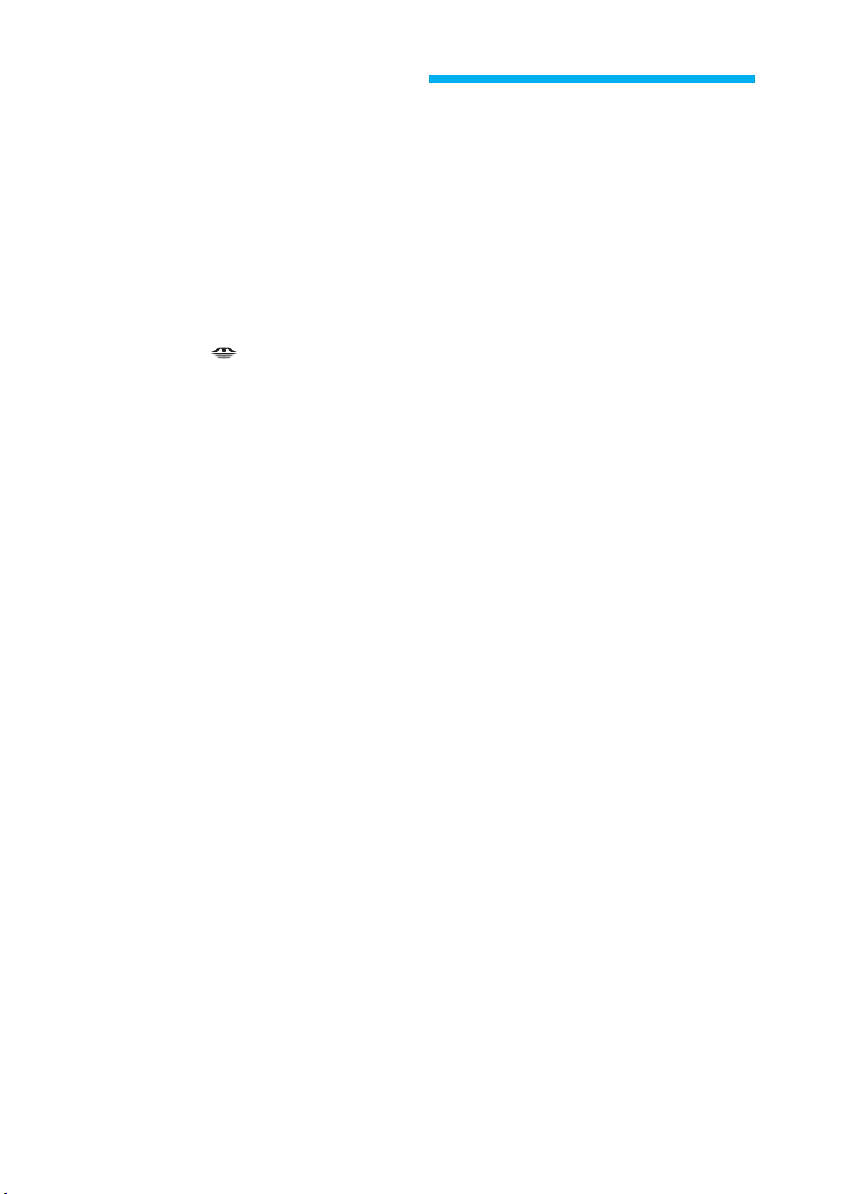
Hinweise zu Warenzeichen und zum
Urheberrechtsschutz
•VAIO ist ein Warenzeichen der Sony
Corporation.
•Microsoft und Windows® sind
Warenzeichen oder eingetragene
Warenzeichen der Microsoft Corporation in
den USA und anderen Ländern.
•IBM und PC/AT sind eingetragene
Warenzeichen der International Business
Machines Corporation.
•MMX und Pentium sind eingetragene
Warenzeichen der Intel Corporation.
•„Memory Stick“, „ “, „MagicGate
Memory Stick“, „Memory Stick Duo“,
„Memory Stick PRO“ und „Memory StickROM“ sind Warenzeichen der Sony
Corporation.
•„MagicGate“ ist ein Warenzeichen der Sony
Corporation.
•Die Rasterverarbeitung von True TypeSchriftarten basiert auf der Software des
FreeType-Teams.
•Diese Software basiert in Teilen auf der
Arbeit der unabhängigen JPEG-Gruppe.
•Libtiff
Copyright © 1988-1997 Sam Leffler
Copyright © 1991-1997 Silicon Graphics, Inc.
•Lib png
Copyright © 1995, 1996 Guy Eric Schalnat,
Group 42, Inc.
Copyright © 1996, 1997 Andreas Dilger
Copyright © 1998, 1999 Glenn Randers-
Pehrson
•Zlib
© 1995- 2002 Jean-loup Gailly und Mark
Adler
•Dieses Produkt verwendet „Exif Toolkit For
Windows Ver.2.4 (Copyright © 1998 FUJI
PHOTO FILM CO., LTD. Alle Rechte
vorbehalten.)“. Exif ist das von der JEIDA
(Japan Electronics Industrial Development
Association) spezifizierte Format
austauschbarer Bilddateien für digitale
Standbildkameras.
•Alle anderen in diesem Handbuch
erwähnten Produkt- oder Firmennamen
können Warenzeichen oder eingetragene
Warenzeichen der jeweiligen Unternehmen
sein. Im Handbuch sind die Warenzeichen
und eingetragenen Warenzeichen nicht in
jedem Fall ausdrücklich durch „™“ bzw.
„®“ gekennzeichnet.
Hinweise für Benutzer
Programm © 2004 Sony Corporation
Dokumentation © 2004 Sony Corporation
Alle Rechte vorbehalten. Dieses Handbuch
bzw. die darin beschriebene Software darf
ohne vorherige schriftliche Genehmigung der
Sony Corporation weder ganz noch
auszugsweise reproduziert, übersetzt oder in
eine maschinenlesbare Form gebracht werden.
UNTER KEINEN UMSTÄNDEN
ÜBERNIMMT DIE SONY CORPORATION
DIE HAFTUNG FÜR INDIREKTE,
SPEZIELLE ODER FOLGESCHÄDEN, OB
AUF VERTRAGSVERLETZUNGEN ODER
DER EINHALTUNG DES VERTRAGS ODER
ANDEREM BASIEREND, DIE AUF DIE
VERWENDUNG DIESES HANDBUCHS,
DER SOFTWARE ODER ANDERER DARIN
ENTHALTENER INFORMATIONEN
ZURÜCKGEHEN ODER IN VERBINDUNG
DAMIT AUFTRETEN.
Durch das Öffnen des Siegels am Umschlag
mit der CD-ROM erkennen Sie alle
Bestimmungen dieses Vertrags an. Wenn Sie
die Bestimmungen dieses Vertrags nicht
anerkennen wollen, geben Sie den Umschlag
mit der CD-ROM bitte unverzüglich und
ungeöffnet zusammen mit dem restlichen
Paketinhalt an den Händler zurück, bei dem
Sie die Ware erworben haben.
Die Sony Corporation behält sich das Recht vor,
an diesem Handbuch oder den darin
enthaltenen Informationen jederzeit ohne
Ankündigung Änderungen vorzunehmen.
Die in diesem Handbuch beschriebene Software
kann auch den Bestimmungen eines separaten
Endbenutzerlizenzvertrags unterliegen.
DE
3
Page 4
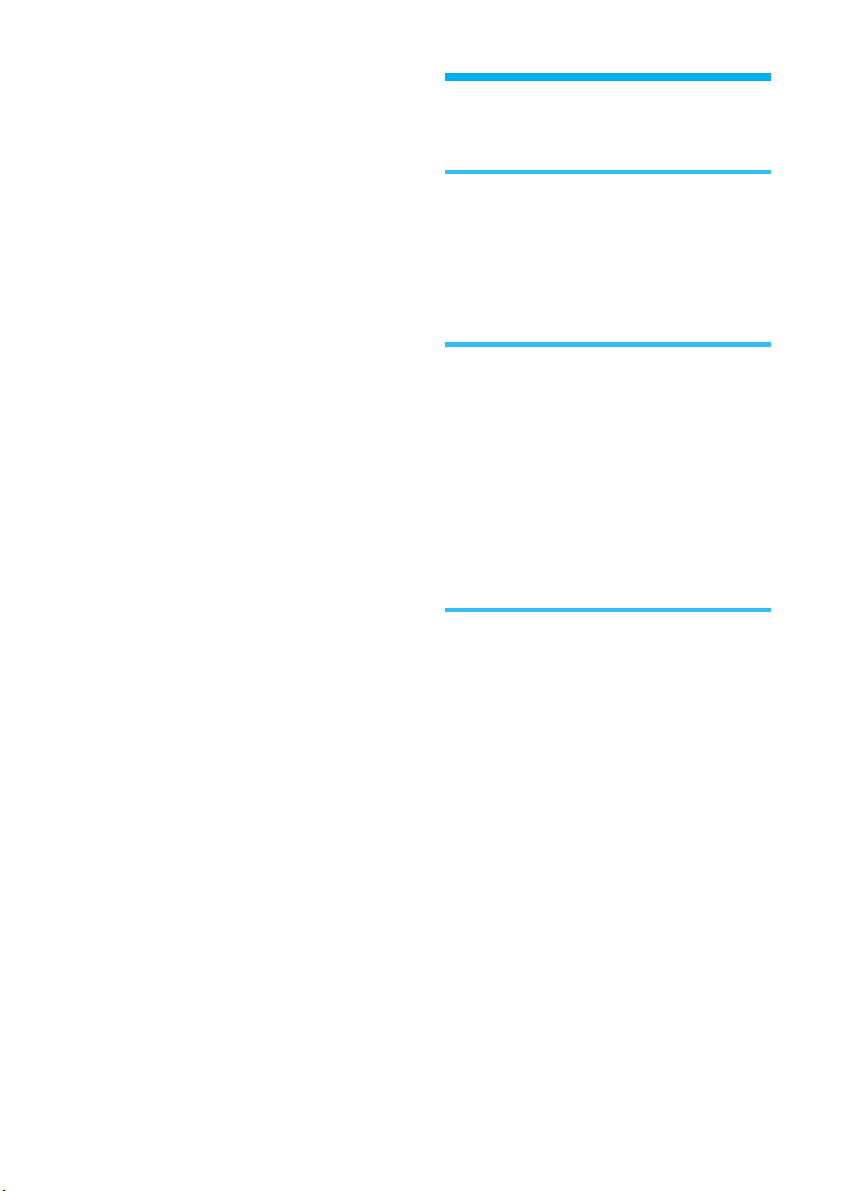
Benutzerregistrierung
Sie erhalten Kundenunterstützung, wenn Sie
die im Paket enthaltene Registrierkarte
ausfüllen und zurückschicken.
Die Layout-Daten wie etwa die Beispielbilder
in der Software dürfen ausschließlich zum
persönlichen Gebrauch modifiziert oder
dupliziert werden. Jede nicht autorisierte
Duplikation dieser Software ist nach den
Bestimmungen des Urheberrechts untersagt.
Bitte beachten Sie, dass die nicht autorisierte
Duplikation oder Modifikation von
Porträtfotos oder urheberrechtlich
geschützten Arbeiten Dritter die
Urheberrechte dieser Dritten verletzen kann.
Inhalt
Einführung
Übersicht ................................................ 6
Funktionen des Druckers ........................... 6
Arbeitsabläufe........................................... 8
Merkmale und Funktionen ......................... 9
Vorbereitungen
1
Überprüfen der mitgelieferten Teile ...
2 Vorbereiten eines Drucksatzes
(nicht mitgeliefert) .......................... 12
Druckpapierformate ................................ 12
Gesondert erhältliche Drucksätze .............12
3 Einlegen der Druckkassette ............ 13
4 Einlegen des Druckpapiers.............. 15
Drucken über einen
Fernsehmonitor (MONITOR OUTModus)
11
4
Anschlüsse............................................ 18
Anschließen an einen Fernsehmonitor...... 18
Anschließen des Netzkabels ....................19
Einsetzen einer Speicherkarte ............... 19
Einsetzen eines „Memory Stick“ .............. 19
Einsetzen einer CompactFlash-Karte ........ 20
Anzeigen der Bilder auf einem
Fernsehmonitor .............................. 20
Grundlegende Druckfunktionen............ 22
Drucken eines bestimmten Bildes............. 22
Drucken mehrerer Bilder .......................... 24
Automatisches Drucken
(INDEX/DPOF/ALL) .................................. 27
DE
Page 5
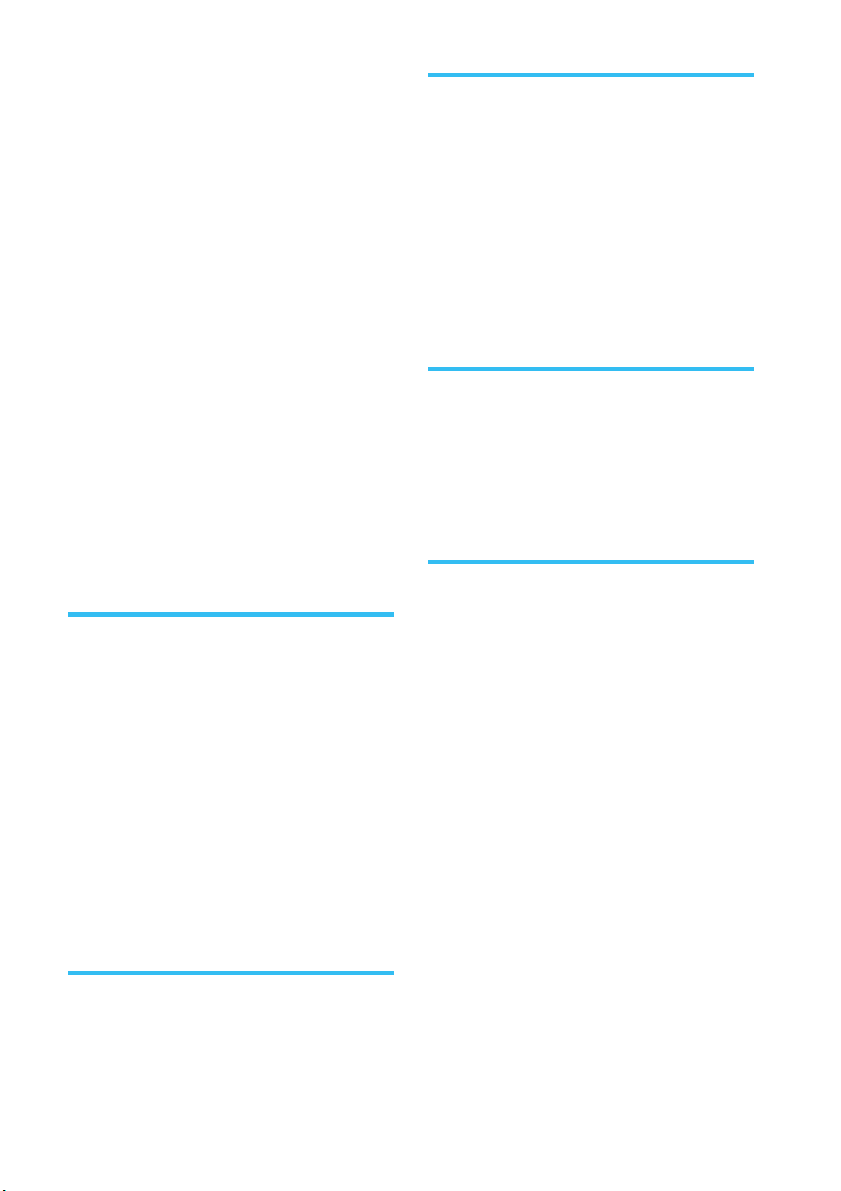
Bearbeiten eines Bildes ........................ 30
Aufrufen des Menüs EDIT ........................ 31
Bearbeiten eines Bildes ...........................32
Speichern und Ausdrucken eines
bearbeiteten Bildes .................................40
Erzeugen spezieller Ausdrucke
(Creative Print) ............................... 42
Aufrufen des Menüs „Creative Print“ ......43
Erzeugen eines Ausdrucks mit der
„Creative Print“-Funktion........................ 43
Speichern und Drucken eines
„Creative Print“-Ausdrucks ..................... 58
Ändern der Druckeinstellungen (SET UP) ..
60
Ändern der Standarddruckeinstellungen
(OPTION) ........................................ 63
Ausführen einer Bildpräsentation ......... 65
Löschen von Bildern ............................. 67
Löschen ausgewählter Bilder ................... 67
Formatieren eines „Memory Stick“ .......... 69
Suchen eines Bildes .............................. 69
Drucken von einem PC aus (PCModus)
Installieren der Software ...................... 85
Systemvoraussetzungen........................... 85
Installieren des Druckertreibers ................ 87
Installieren von PictureGear Studio .......... 92
Drucken von Fotos mit PictureGear
Studio ............................................. 96
Drucken über eine andere
Anwendungssoftware............................ 102
Störungsbehebung
Wenn Probleme auftreten................... 104
Wenn eine Fehlermeldung erscheint... 120
Papierstaus ......................................... 124
Reinigen des Druckerinneren .............. 124
Weitere Informationen
Drucken über das LCD-Display
des Druckers (LCD-Modus)
Anschlüsse............................................ 72
Anschließen des Netzkabels ....................72
Einsetzen einer Speicherkarte ............... 73
Einsetzen eines „Memory Stick“ .............. 73
Einsetzen einer CompactFlash-Karte ........ 73
Drucken von Bildern ............................. 74
Drucken eines bestimmten Bildes............. 74
Automatisches Drucken
(INDEX/DPOF/ALL) ..................................76
Ändern der Druckeinstellungen ............ 79
Drucken von einer PictBridgeKamera aus (PictBridge-Modus)
Drucken von Bildern von einer
Digitalkamera aus........................... 81
Ändern der Druckeinstellungen ............ 83
Sicherheitsmaßnahmen ...................... 126
Informationen zum „Memory Stick“ .. 127
Was ist ein „Memory Stick“?................. 127
„Memory Stick“-Typen ..........................127
Für diesen Drucker geeignete „Memory
Stick“-Typen ......................................... 128
Hinweise zur Verwendung ..................... 129
Informationen zur
CompactFlash-Karte ..................... 130
Hinweise zur Verwendung ..................... 130
Technische Daten ............................... 131
Druckbereich .........................................133
Glossar ............................................... 135
Liste der Vorlagen und Muster in Creative
Print (nur MONITOR OUT-Modus) 136
Lage und Funktion der Teile und
Bedienelemente ............................ 139
Index .................................................. 141
5
DE
Page 6
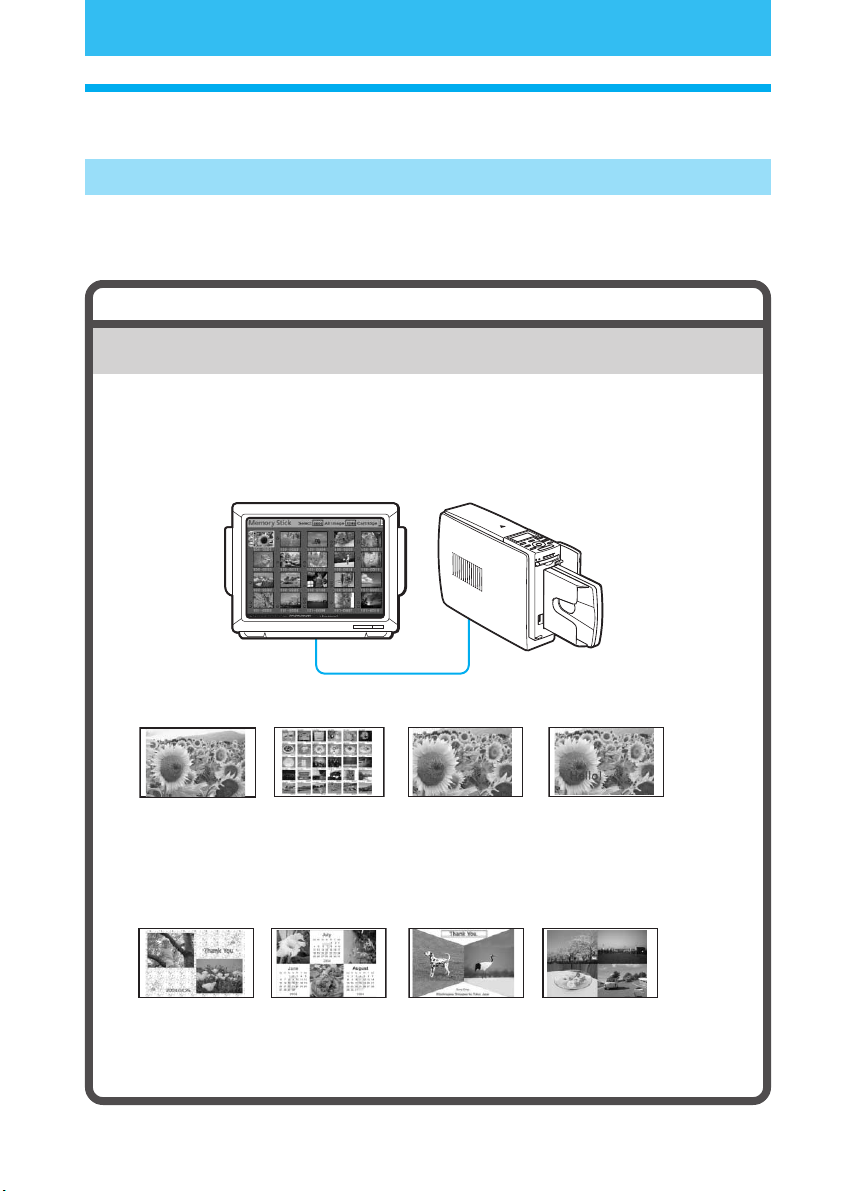
Einführung
Übersicht
Funktionen des Druckers
Mit dem digitalen Fotodrucker DPP-EX50 stehen Ihnen je nach dem zum Drucken
verwendeten Medium bzw. Gerät die folgenden vier Betriebsmodi zur Verfügung.
Beim Drucken eines Bildes auf einem „Memory Stick“ oder einer CompactFlash-Karte
Drucken über einen Fernsehmonitor
(MONITOR OUT-Modus) c Seite 18
Schließen Sie den Drucker an einen Fernsehmonitor an, auf dem Sie die Bilder
anzeigen und die Funktionen zum Drucken eines Bildes kontrollieren können. So
können Sie die vielfältigen Druck- und Bearbeitungsfunktionen des Druckers
optimal nutzen.
Eine Vielzahl von Druckvarianten steht zur Verfügung
Normale
Ausdrucke mit
einem Bild
(S. 22)
INDEX/DPOF/
ALL-Ausdrucke
(S. 27)
Ausdrucke mit
vergrößertem/
verkleinertem/
verschobenem/
gedrehtem Bild
(S. 32, 33)
Bilder mit
eingeblendeten
Zeichen (S. 36)
6
DE
Frei gestaltete
Ausdrucke
(S. 43)
Kalender (S. 50)
Grußkarten
(S. 53)
Geteilte Drucke
mit mehreren
Einzelbildern
(S. 56)
Page 7
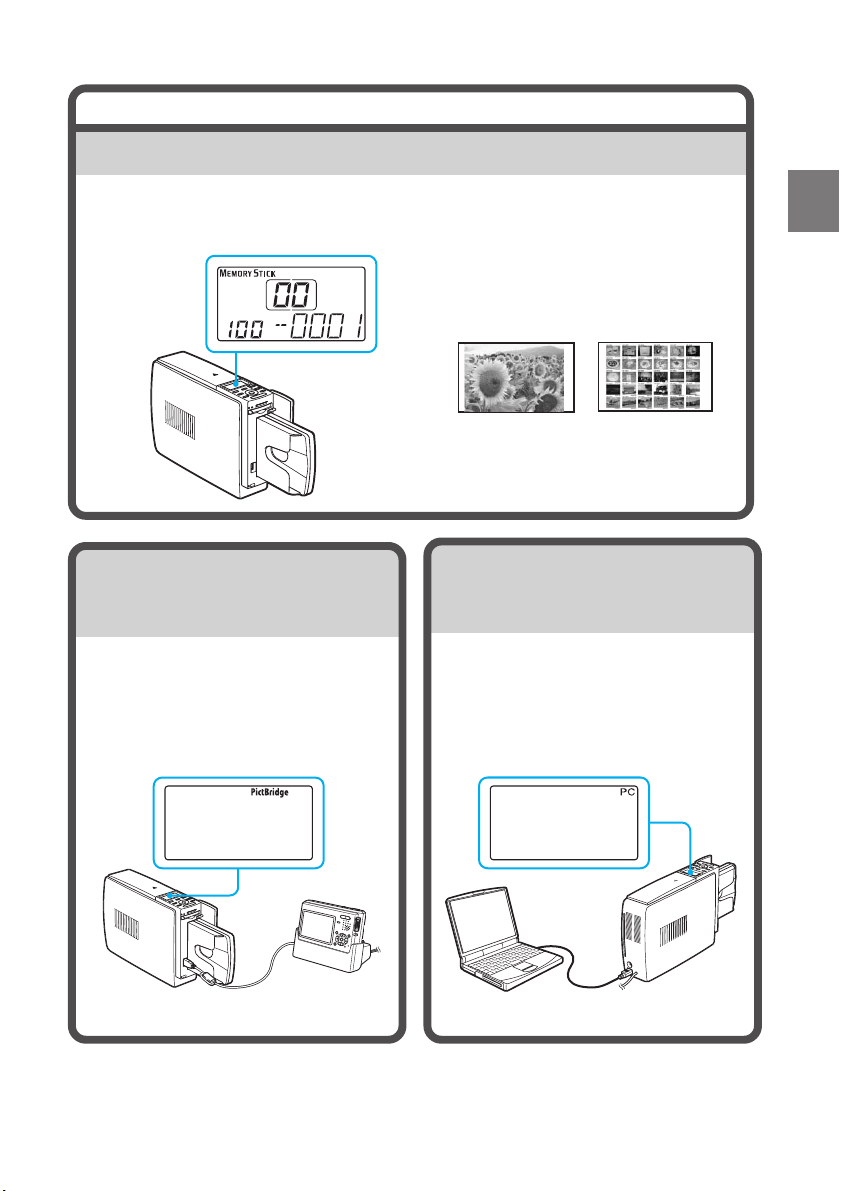
Beim Drucken eines Bildes auf einem „Memory Stick“ oder einer CompactFlash-Karte
Drucken über das LCD-Display des Druckers (LCD-Modus) c Seite 72
Sie können Bilder drucken und am LCD-Display des Druckers die Bildnummer
anzeigen lassen und Funktionen ausführen.
Mögliche Druckvarianten
Einführung
Drucken von einer
PictBridge-Kamera aus
(PictBridge-Modus) c Seite 81
Wenn Sie eine PictBridge-kompatible
Digitalkamera an den Drucker
anschließen, können Sie von der
Kamera aus Bilder ausdrucken.
Normale
Ausdrucke mit
einem Bild
(S. 74)
INDEX/DPOF/
ALL-Ausdrucke
(S. 76)
Drucken von einem PC aus
(PC-Modus) c Seite 85
Wenn Sie den Drucker an einen
Computer anschließen, können Sie
vom Computer aus Bilder
ausdrucken.
7
DE
Page 8
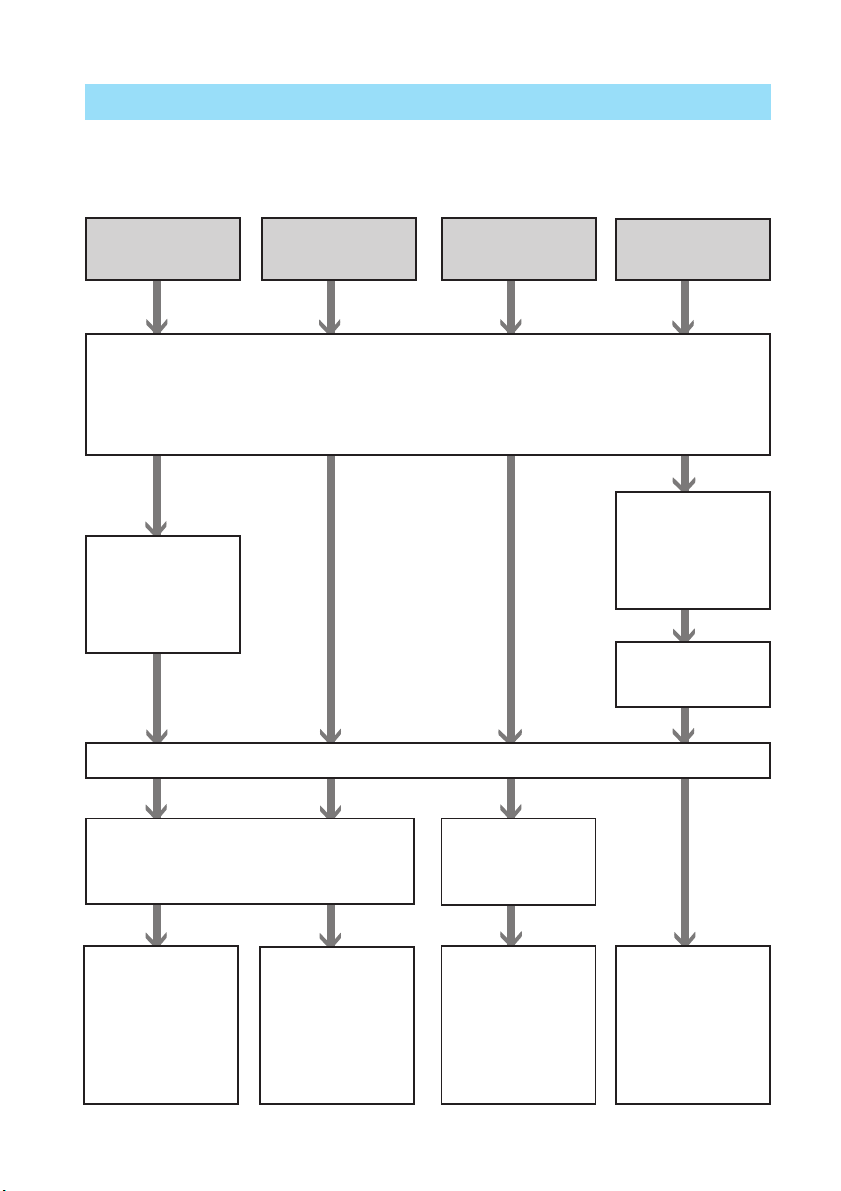
Arbeitsabläufe
Je nach ausgewähltem Betriebsmodus gilt einer der folgenden Arbeitsabläufe:
MONITOR
OUT-Modus
Vorbereiten des Druckers für das Drucken
• Vorbereiten eines Drucksatzes (nicht mitgeliefert) (Seite 12)
• Einsetzen der Druckkassette (Seite 13)
• Einlegen des Druckpapiers (Seite 15)
Anschließen an
einen
Fernsehmonitor
(Seite 18)
LCD-Modus
Anschließen an eine Netzsteckdose
PictBridgeModus
PC-Modus
Installieren der
mitgelieferten
Software auf
einem PC (Seite 87)
Anschließen an
den PC (Seite 89)
Einsetzen des „Memory Stick“ (Seite
19, 73) oder der CompactFlash-Karte
(Seite 20, 73)
Drucken eines
Bildes, das auf
einem
Fernsehmonitor
angezeigt wird
(Seite 22)
DE
8
Drucken eines
Bildes über das
LCD-Display des
Druckers
(Seite 74)
Anschließen an
eine Kamera
(Seite 82)
Drucken eines
Bildes von der
Kamera aus
(Seite 81)
Drucken eines
Bildes vom PC aus
(Seite 96)
Page 9
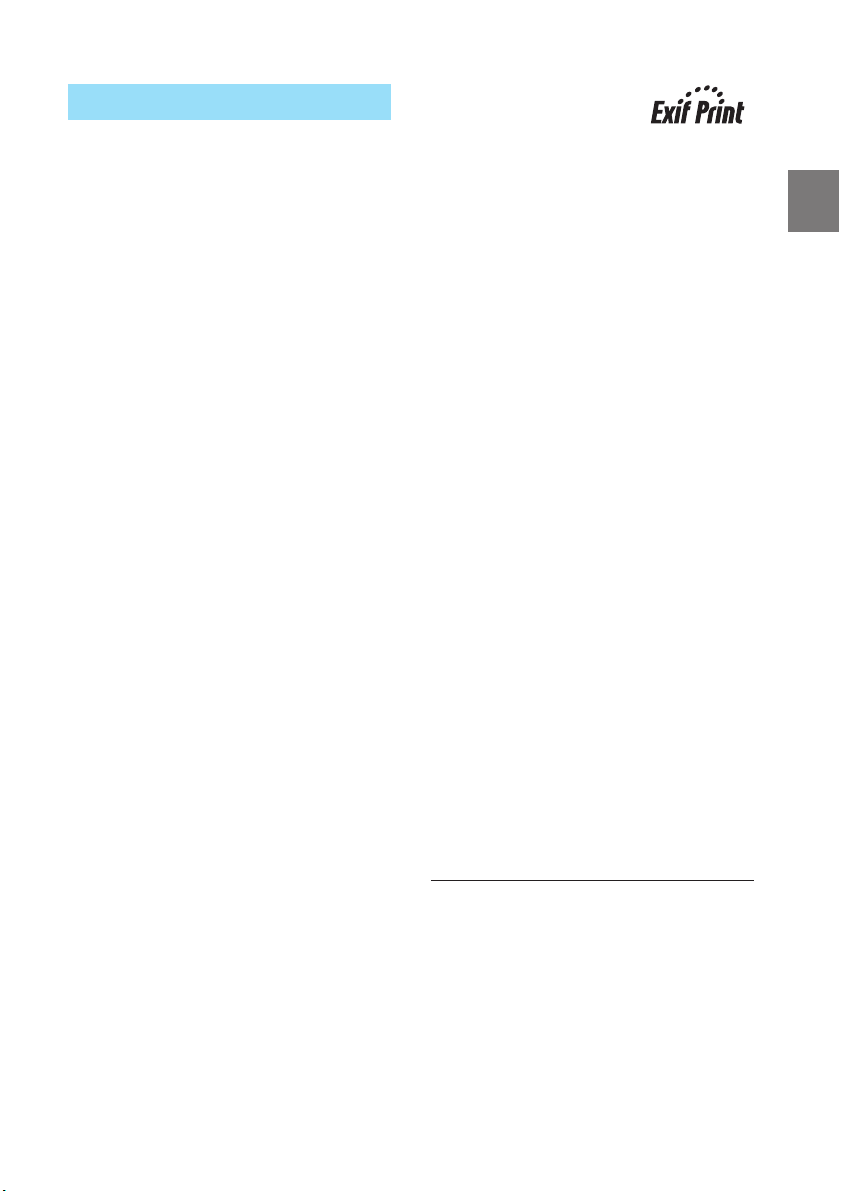
Merkmale und Funktionen
x Funktionen für höchste
Bildqualität und fotorealistischen
Druck
Leistungsstarke
hitzeunempfindliche Technologie
für Farbsublimationsverfahren
Der Drucker setzt professionelle
Farbsublimationsdruckverfahren ein.
Dank seines professionellen digitalen
Filters werden auf den heißen
Druckkopf zurückzuführende Einbußen
bei der Farbqualität eliminiert und
fotorealistische Ausdrucke erzeugt.
Spezialbeschichtung „Super Coat 2“
Die Funktion „Super Coat 2“ garantiert
eine lange Haltbarkeit und schützt vor
Feuchtigkeit und Fingerabdrücken.
Damit bleiben die Ausdrucke lange Zeit
in gutem Zustand erhalten.
Funktion „Auto Fine Print 3“
Mit „Auto Fine Print 3“ werden die
Bildinformationen, einschließlich der
Exif-Daten, analysiert und das Endbild
wird korrigiert. Als Korrekturoption
können Sie „Vivid“ wählen, um das Bild
lebhafter wirken zu lassen, oder
„Photographical“, um es natürlicher
und schöner wirken zu lassen. Dank der
hitzeunempfindlichen Verarbeitung
und einer Hochgeschwindigkeits-CPU
erzielt „Auto Fine Print 3“ noch
überzeugendere HD-Bilder und
schnellere Anpassungen, als sie mit der
Vorgängerversion „Auto Fine Print 2“
schon möglich waren.
Exif 2.2*-Unterstützung
(Exif Print) (Seite 61)
• Der Drucker unterstützt Exif 2.2. Wenn
diese Funktion gepaart mit der Funktion
„Auto Fine Print 3“ eingesetzt wird,
korrigiert der Drucker automatisch die
Bilder einer Exif Print-kompatiblen
Digitalkamera und druckt sie in
optimaler Bildqualität aus.
•
Wenn Sie mithilfe der mitgelieferten
Software PictureGear Studio ein Bild
vom PC aus drucken wollen, können
Sie die Exif Print-Bildkorrektur
zusätzlich zur herkömmlichen
Bildkorrektur im Betriebssystem
wählen. Bei der Exif Print-Korrektur
erzeugt der mitgelieferte
Druckertreiber anhand der Exif-Daten
eines Bildes und der Farbverarbeitung
des Druckers Bilder in höchster
Bildqualität.
Verringerung des „Rote Augen“Effekts und weitere Einstellungen
(nur MONITOR OUT-/PC-Modus,
Seite 35)
Sie können bei einem Bild den „Rote
Augen“-Effekt verringern, der
gelegentlich bei Blitzaufnahmen von
Personen auftritt. Außerdem stehen eine
Reihe von Einstellfunktionen für die
Bildqualität zur Verfügung, zum
Beispiel Helligkeit, Farbton usw.
* Exif Print ist ein weltweiter Standard für
den digitalen Fotodruck. Exif steht dabei
für das “Exchangeable Image File Format”
für Digitalkameras. Eine Digitalkamera
mit Exif Print-Unterstützung speichert
beim Aufnehmen eines Bildes zusätzlich
Daten über die Aufnahmebedingungen.
Anhand dieser Exif Print-Daten in den
einzelnen Bilddateien druckt der Drucker
die Bilder so aus, dass sie der
ursprünglichen Aufnahme möglichst
genau entsprechen.
DE
9
Einführung
Page 10
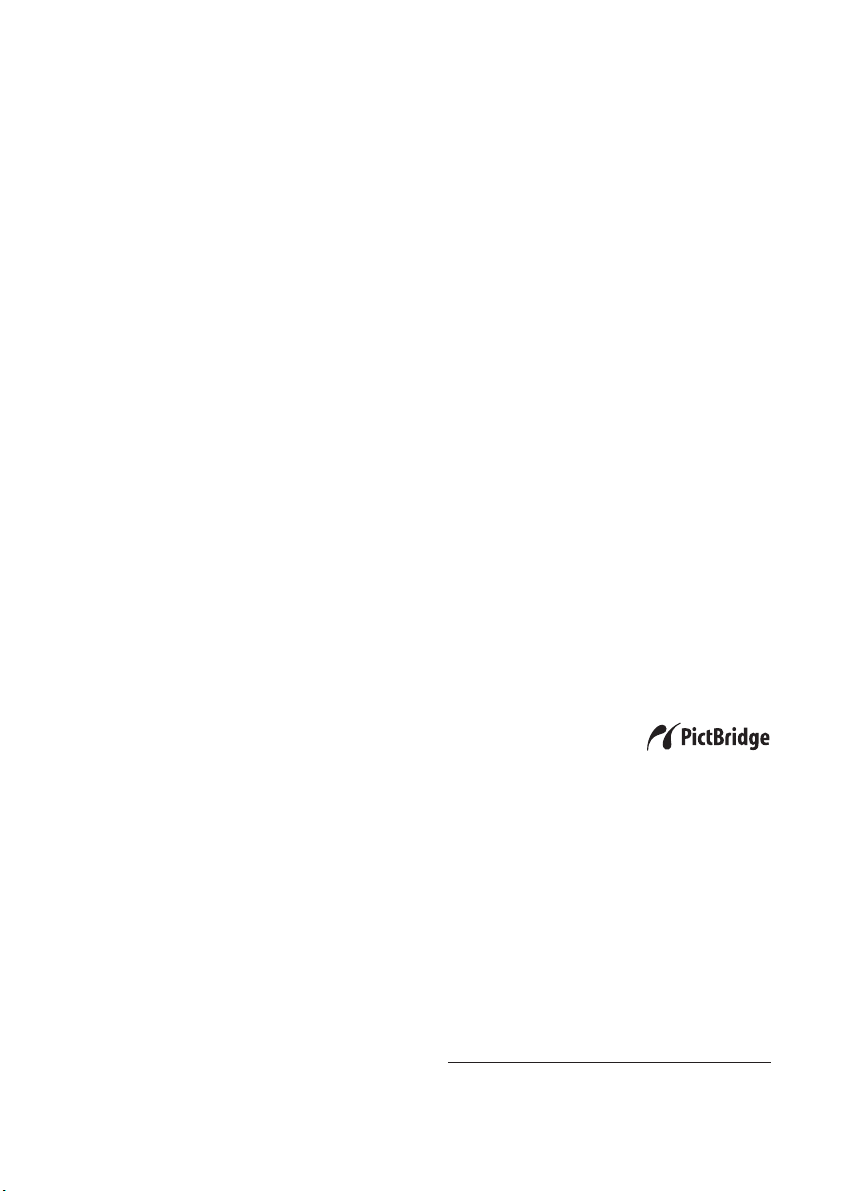
x Nützliche Druckfunktionen
Hochgeschwindigkeits-CPU für
schnelles Einstellen und Drucken
Der Drucker ist mit einer
Hochgeschwindigkeits-CPU ausgestattet,
die das Verarbeiten, das Anzeigen einer
Vorschau und das Drucken eines Bildes
in kürzester Zeit ermöglicht.
3D-Animationsschnittstelle (nur
MONITOR OUT-Modus)
Mit der 3D-Animationsschnittstelle des
Druckers können Sie problemlos den
nächsten Schritt ausmachen, werden über
die Bedeutung von Symbol oder Cursor
informiert und können alle Funktionen
des Druckers bequem nutzen.
Papierfach zum Drucken von 25/30
Bildern auf einmal (Seite 15)
Mit dem mitgelieferten Papierfach
können Sie bis zu 25 Blatt im
Postkartenformat und bis zu 30 Blatt auf
Papier im Format 3,5 x 5 Zoll (9 x 13 cm)
oder auf kleinformatigem Druckpapier
auf einmal drucken.
x Vielfältige Druckvarianten
Verschiedene Druckformate (Seite
12)
Sie können Ausdrucke im
Postkartenformat, Ausdrucke im
Format 3,5 x 5 Zoll (9 x 13 cm) oder
kleinformatige Ausdrucke erzeugen.
Ausdrucke mit und ohne Rand
(Seite 61)
Bei Ausdrucken im Postkartenformat
oder im Format 3,5 x 5 Zoll (9 x 13 cm)
können Sie zwischen Ausdrucken mit
und ohne Rand wählen.
Verschiedene
Oberflächenstrukturen (Seite 61)
Sie haben die Wahl zwischen zwei
Oberflächenstrukturen für Ihre Bilder:
hochglänzend oder seidenmatt.
Zahlreiche Bildfilter (nur MONITOR
OUT-Modus, Seite 34)
Mit zahlreichen
Bildverarbeitungsfunktionen können Sie
Spezialeffekte auf das Bild anwenden und
es damit in Sepiafarbtönen, als
monochromes Bild oder wie ein gemaltes
Bild ausdrucken. Wenn Sie die 3D-Engine
mit grafischer Benutzeroberfläche auf die
Druckdatenverarbeitung anwenden,
können Sie die Wirkung eines
Fischaugenfilters oder andere interessante
3D-Druckeffekte erzeugen.
Bildpräsentationsfunktion (nur
MONITOR OUT-Modus, Seite 65)
Sie können eine Bildpräsentation der
Bilder auf einer Speicherkarte ausführen.
Außerdem können Sie das auf dem
Monitor angezeigte Bild drucken lassen.
PictBridge-kompatibel**
(Seite 81)
Der Drucker unterstützt den PictBridgeStandard, so dass Sie mühelos ein Bild
von einer PictBridge-kompatiblen
Digitalkamera aus drucken können.
Windows PC-Unterstützung über
eine komfortable USB-Verbindung
(Seite 85)
Wenn Sie den Drucker über einen USBAnschluss an einen Computer
anschließen und den mitgelieferten
Druckertreiber installieren, können Sie
Bilder vom Computer aus drucken.
10
** PictBridge ist ein Standard, der es Ihnen
ermöglicht, eine Digitalkamera direkt und
DE
ohne PC an einen Drucker anzuschließen,
so dass Sie sofort drucken können.
Page 11
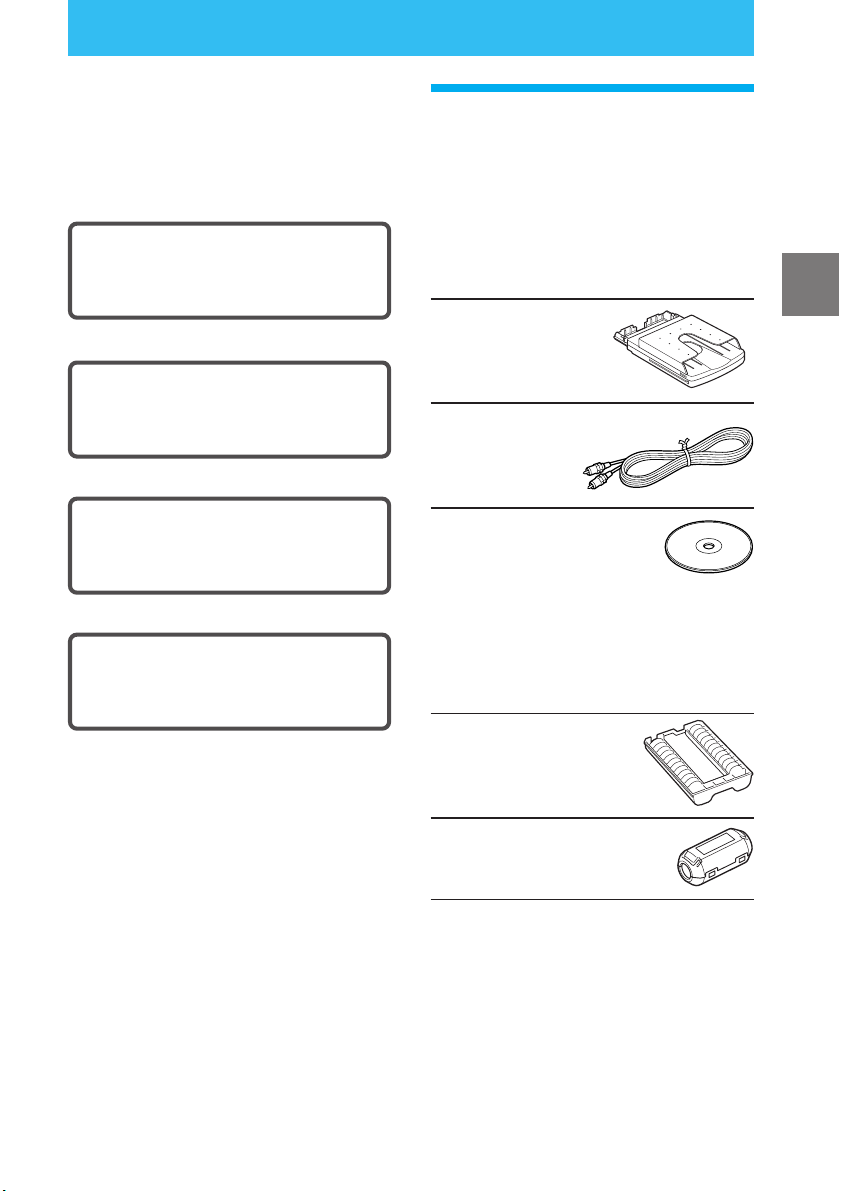
Vorbereitungen
In diesem Abschnitt werden die
Druckervorbereitungen erläutert. Gehen
Sie wie in den folgenden Schritten
erläutert vor, um den Drucker für den
Druckvorgang vorzubereiten.
1
Überprüfen der mitgelieferten
Teile (diese Seite)
x
2 Vorbereiten eines Drucksatzes
(nicht mitgeliefert) (Seite 12)
x
1 Überprüfen der mitgelieferten Teile
Überprüfen Sie, ob das folgende
Zubehör mit Ihrem Drucker geliefert
wurde.
Papierfach (1)
Videoverbindungskabel (1)
Vorbereitungen
3 Einsetzen der Druckkassette
(Seite 13)
x
4 Einlegen des Druckpapiers
(Seite 15)
Wenn die Vorbereitungen
abgeschlossen sind, lesen Sie zum
Ausdrucken eines Bildes die
Erläuterungen zu den einzelnen
Betriebsmodi (Seite 6 und 7).
CD-ROM (1)
– Sony DPP-EX50 Printer Driver
Software für Windows® 98SE/Me/
2000 Professional/XP Home
Edition/XP Professional
– PictureGear Studio V.2.0
Reinigungskassette (1)
Klemmfilter (1)
• Bedienungsanleitung (dieses
Handbuch, 1)
• Kurzanleitung (1)
• Garantie (1)
• Besitzerregistrierkarte (1)
• Endbenutzer-Softwarelizenzvertrag
von Sony (1)
11
DE
Page 12
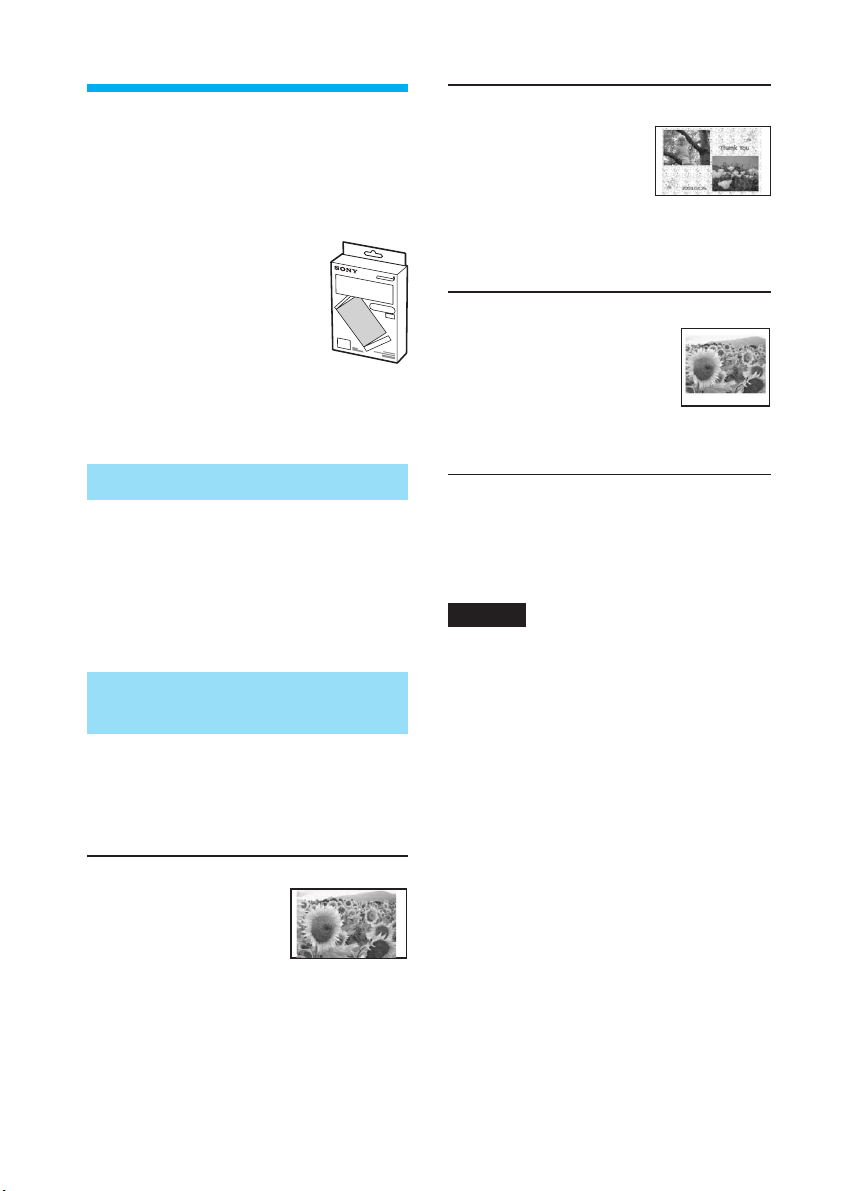
2Vorbereiten eines
Drucksatzes (nicht
Zum Drucken im Format 3,5 x 5 Zoll (9
x 13 cm):
mitgeliefert)
Zum Ausdrucken eines Bildes
benötigen Sie einen für den
Drucker geeigneten,
gesondert erhältlichen
Drucksatz. Ein Drucksatz
umfasst einen Satz
Druckpapier und eine
Druckkassette.
Druckpapierformate
Sie können Druckpapier in einem der
folgenden drei Formate auswählen:
• Postkartenformat (10 x 15 cm)
• Format 3,5 x 5 Zoll (9 x 13 cm)
• Kleinformat (9 x 10 cm)
Gesondert erhältliche Drucksätze
Wählen Sie je nach gewünschter
Druckart einen der folgenden
Drucksätze aus:
Zum Drucken im Postkartenformat:
bSVM-30MS
• 30 Blatt Fotopapier im Format 3,5 x 5
Zoll (9 x 13 cm)
• Druckkassette für 30 Ausdrucke
Zum Drucken im Kleinformat:
bSVM-30SS
• 30 Blatt kleinformatiges Fotopapier
• Druckkassette für 30 Ausdrucke
Bestellen können Sie die Drucksätze auf
folgender Website:
www.sony.com/printers
Hinweise
• Verwenden Sie ausschließlich die für
diesen Drucker geeigneten Drucksätze.
• Um immer eine hohe Druckqualität zu
erzielen, schützen Sie den Drucksatz vor
hohen Temperaturen, hoher
Luftfeuchtigkeit, übermäßig viel Staub und
direktem Sonnenlicht.
• Wenn Sie einen angebrochenen Drucksatz
(Druckkassette und Druckpapier)
aufbewahren wollen, lagern Sie ihn in der
Originalverpackung oder einem ähnlichen
Behälter.
bSVM-25LS
• 25 Blatt Fotopapier im
Postkartenformat
• Druckkassette für 25 Ausdrucke
bSVM-75LS
•3 Pakete à 25 Blatt Fotopapier im
Postkartenformat
•3 Druckkassetten für je 25 Ausdrucke
DE
12
Page 13
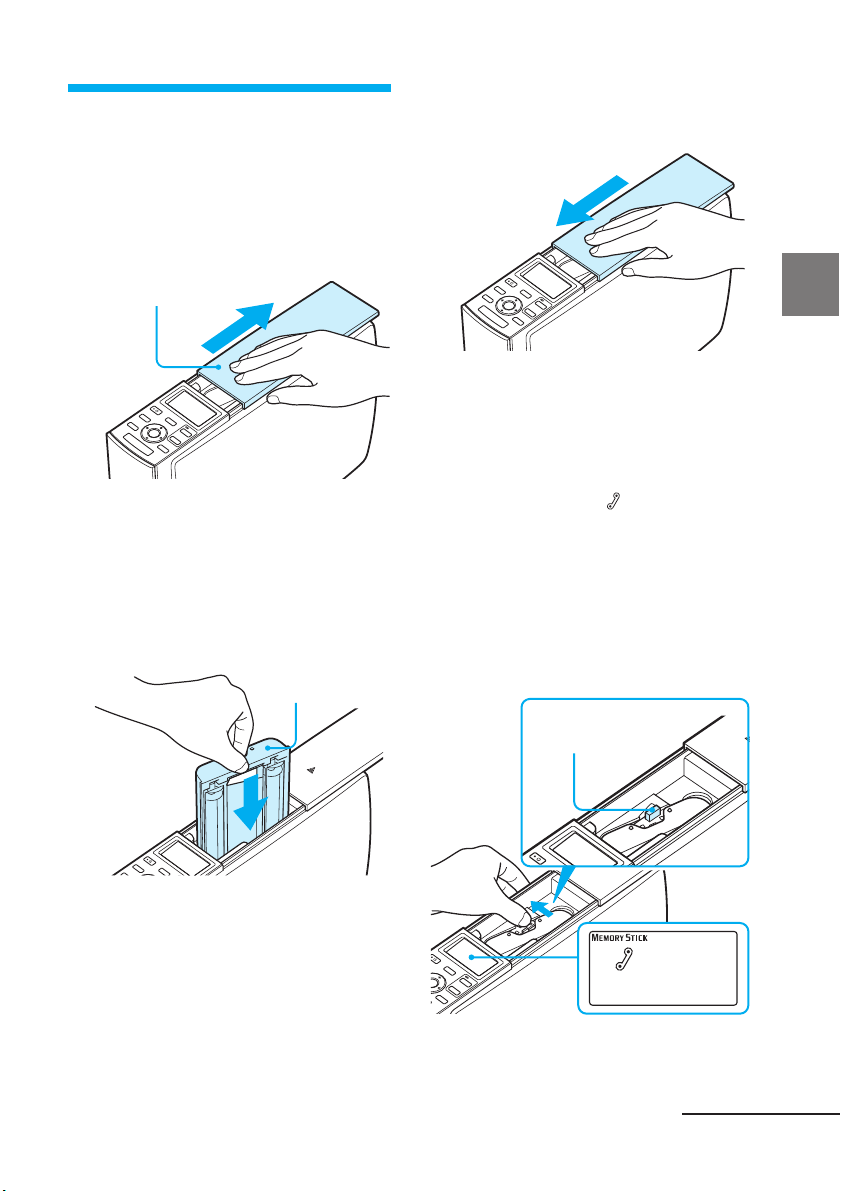
3 Einlegen der
Druckkassette
Schieben Sie den Deckel des
1
Druckkassettenfachs auf.
Deckel des
Druckkassettenfachs
Setzen Sie eine Druckkassette
2
ein.
Schieben Sie die Druckkassette mit
dem Sony-Logo nach oben weisend
hinein, bis sie mit einem Klicken
einrastet.
Sony-Logo
Schieben Sie den Deckel des
3
Druckkassettenfachs zu.
Herausnehmen der
Druckkassette
Wenn die Druckkassette verbraucht ist,
erscheint die Anzeige
(Kassettenfehler) im LCD-Display des
Druckers.
Schieben Sie den Deckel des
Druckkassettenfachs auf, drücken Sie
den grünen Auswurfhebel nach außen
und nehmen Sie die verbrauchte
Druckkassette heraus.
Hebel zum Auswerfen
der Druckkassette
Vorbereitungen
Fortsetzung
DE
13
Page 14
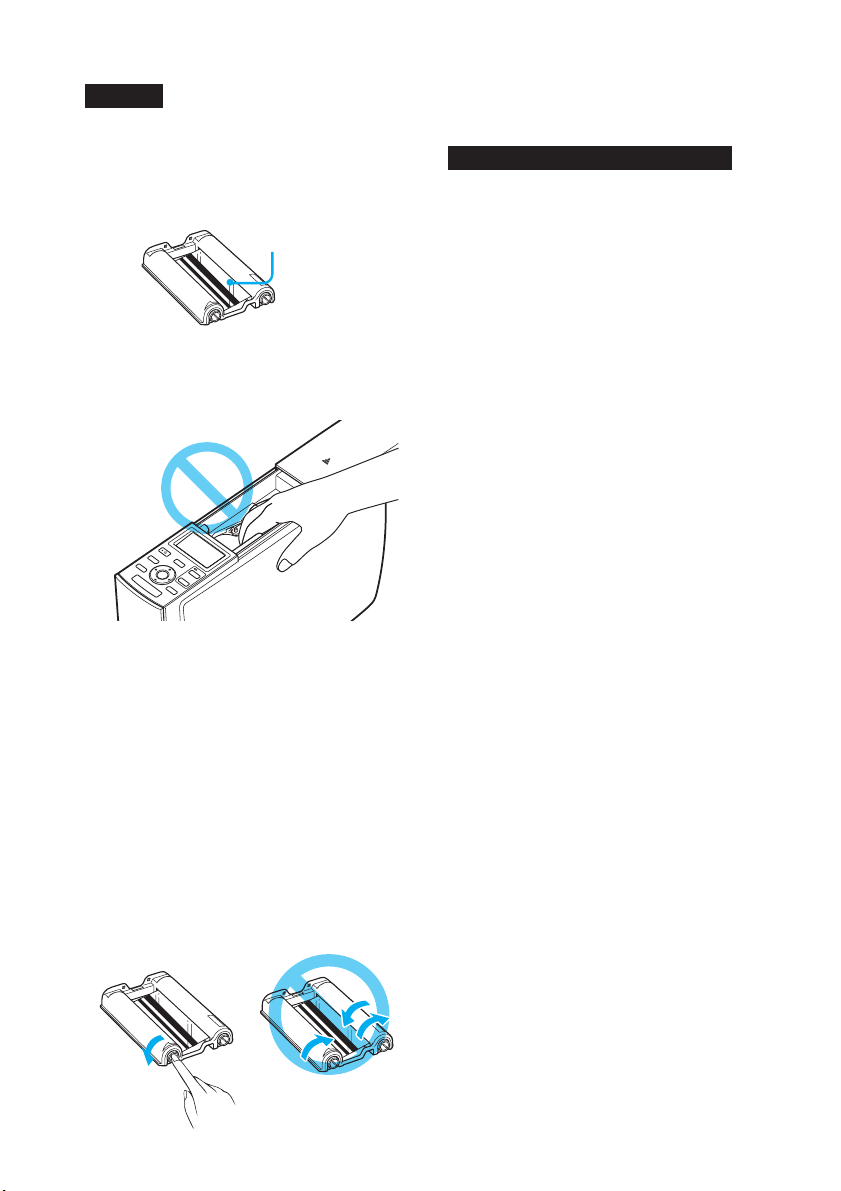
Hinweise
• Berühren Sie das Farbband nicht und
lagern Sie die Druckkassette nicht in einer
staubigen Umgebung. Fingerabdrücke
oder Staub auf dem Farbband können das
Druckergebnis beeinträchtigen.
Farbband
• Greifen Sie nie ins Kassettenfach. Der
Thermokopf wird sehr heiß, besonders
nach wiederholtem Drucken.
• Spulen Sie das Farbband nicht zurück, um
eine zurückgespulte Druckkassette erneut
zu benutzen. Mit einer
wiederverwendeten Druckkassette lässt
sich kein ordnungsgemäßes Druckergebnis
erzielen und es kann sogar zu
Fehlfunktionen kommen.
• Wenn die Druckkassette nicht mit einem
Klicken einrastet, nehmen Sie sie heraus
und setzen Sie sie noch einmal ein. Wenn
das Farbband durchhängt und deshalb
nicht richtig eingezogen werden kann,
spulen Sie das Farbband in Pfeilrichtung,
um es zu spannen.
• Nehmen Sie die Druckkassette nicht
während des Druckvorgangs heraus.
Hinweise zum Lagern der Druckkassette
• Lagern Sie die Druckkassette nicht an
einem Ort, an dem sie hohen
Temperaturen, hoher Luftfeuchtigkeit,
übermäßig viel Staub und direktem
Sonnenlicht ausgesetzt ist.
• Wollen Sie eine teilweise verbrauchte
Druckkassette lagern, verpacken Sie sie in
der Originalverpackung.
14
DE
Page 15
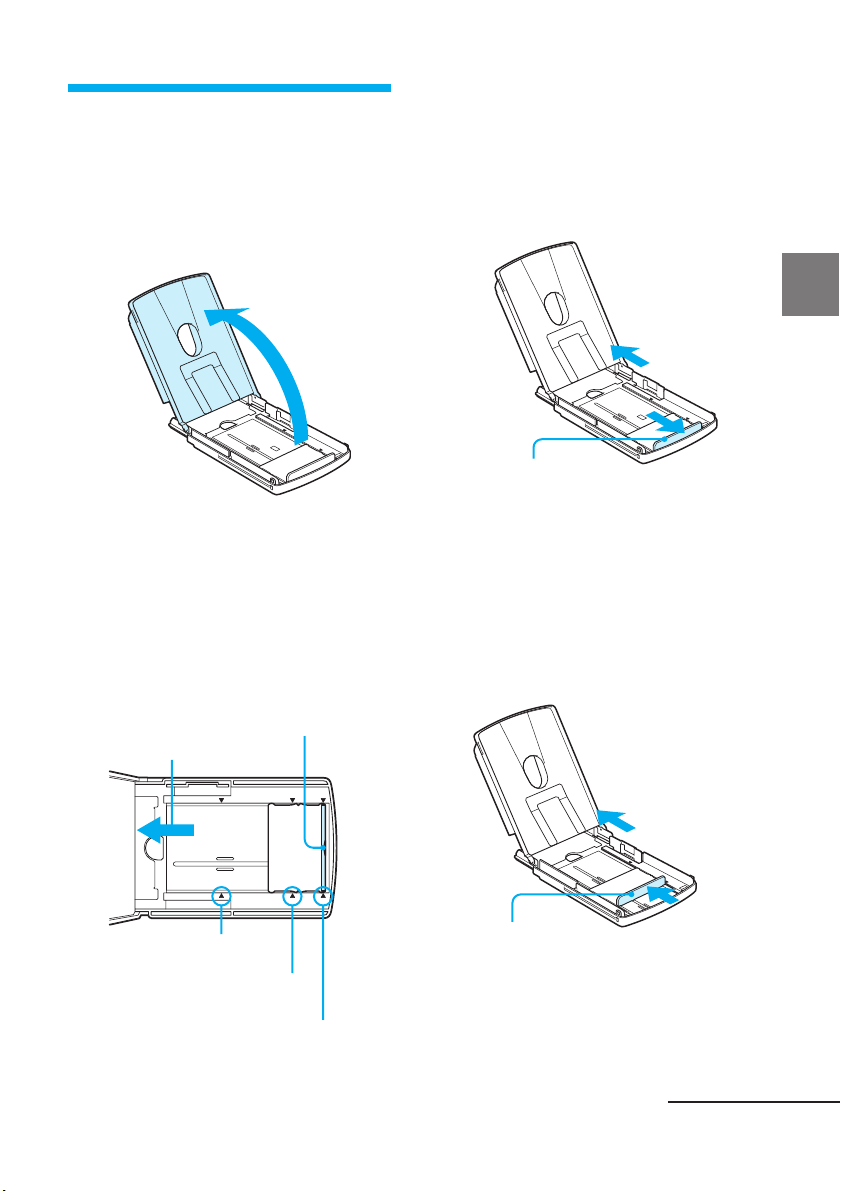
4 Einlegen des
Druckpapiers
1 Öffnen Sie den Deckel des
Papierfachs.
x So verwenden Sie Druckpapier
im Postkartenformat
Schieben Sie die Trennschiene
nach außen, bis sie an der
äußeren Pfeilmarkierung
einrastet.
2 Stellen Sie die Trennschiene
auf das gewünschte
Papierformat ein.
Unten im Papierfach befinden sich
drei Pfeilmarkierungen, die die
Trennschienenpositionen für die
drei Papierformate angeben.
Verschieben Sie die
Trennschiene.
Papiereinzugsrichtung
Papiereinzugsrichtung
Trennschiene
x So verwenden Sie Druckpapier
im Format 3,5 x 5 Zoll (9 x 13
cm)
Schieben Sie die Trennschiene in
Papiereinzugsrichtung, bis sie an
der mittleren Pfeilmarkierung
einrastet.
Papiereinzugsrichtung
Vorbereitungen
Markierung für
Kleinformat
Markierung für Format
3,5 x 5 Zoll (9 x 13 cm)
Markierung für
Postkartenformat
Trennschiene
Fortsetzung
15
DE
Page 16
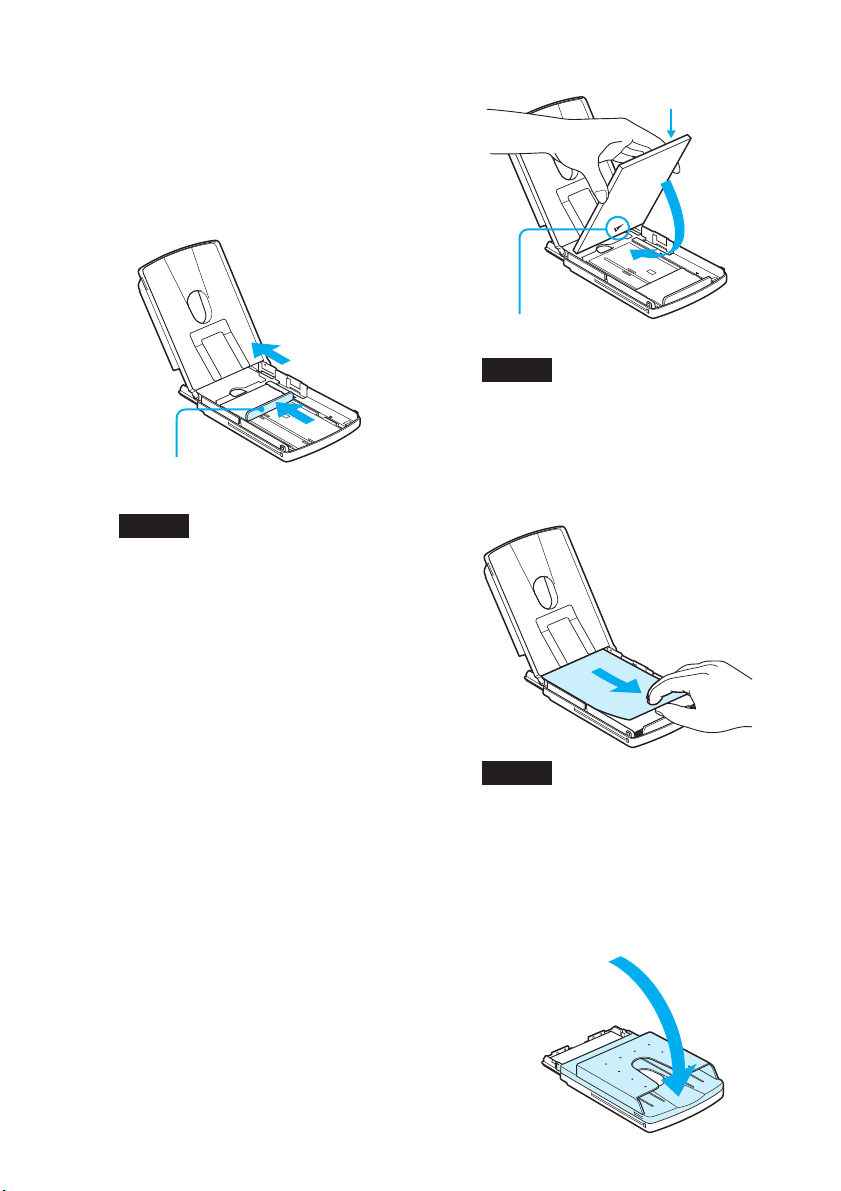
x So verwenden Sie
kleinformatiges Papier
Schieben Sie die Trennschiene in
Papiereinzugsrichtung, bis sie an
der inneren Pfeilmarkierung
einrastet.
Druckseite
Papiereinzugsrichtung
Trennschiene
Hinweis
Stellen Sie die Trennschiene unbedingt
auf das Papierformat ein, bevor Sie das
Druckpapier einlegen. Wenn Sie das
Druckpapier einlegen und erst dann die
Trennschiene einstellen, können
Probleme auftreten.
3 Legen Sie Druckpapier in das
Papierfach ein.
Fächern Sie das Druckpapier auf.
Legen Sie dann das Druckpapier
zusammen mit der Schutzfolie mit
der Druckseite (Seite ohne
Aufdruck) nach oben weisend so
ein, dass der Pfeil in
Papiereinzugsrichtung zeigt.
Sie können bis zu 25 Blatt
Druckpapier im Postkartenformat
und bis zu 30 Blatt Druckpapier im
Format 3,5 x 5 Zoll (9 x 13 cm) oder
kleinformatiges Druckpapier
einlegen.
Pfeil zeigt in Einzugsrichtung
Hinweis
Berühren Sie die Druckseite nicht.
Fingerabdrücke auf der Druckseite
können das Druckergebnis
beeinträchtigen.
4 Entfernen Sie die Schutzfolie.
Hinweis
Sie können die Schutzfolie als
Reinigungsblatt verwenden. Achten Sie
darauf, sie zusammen mit der
mitgelieferten Reinigungskassette
aufzubewahren (Seite 124).
5 Schließen Sie den Deckel des
Papierfachs.
16
DE
Page 17
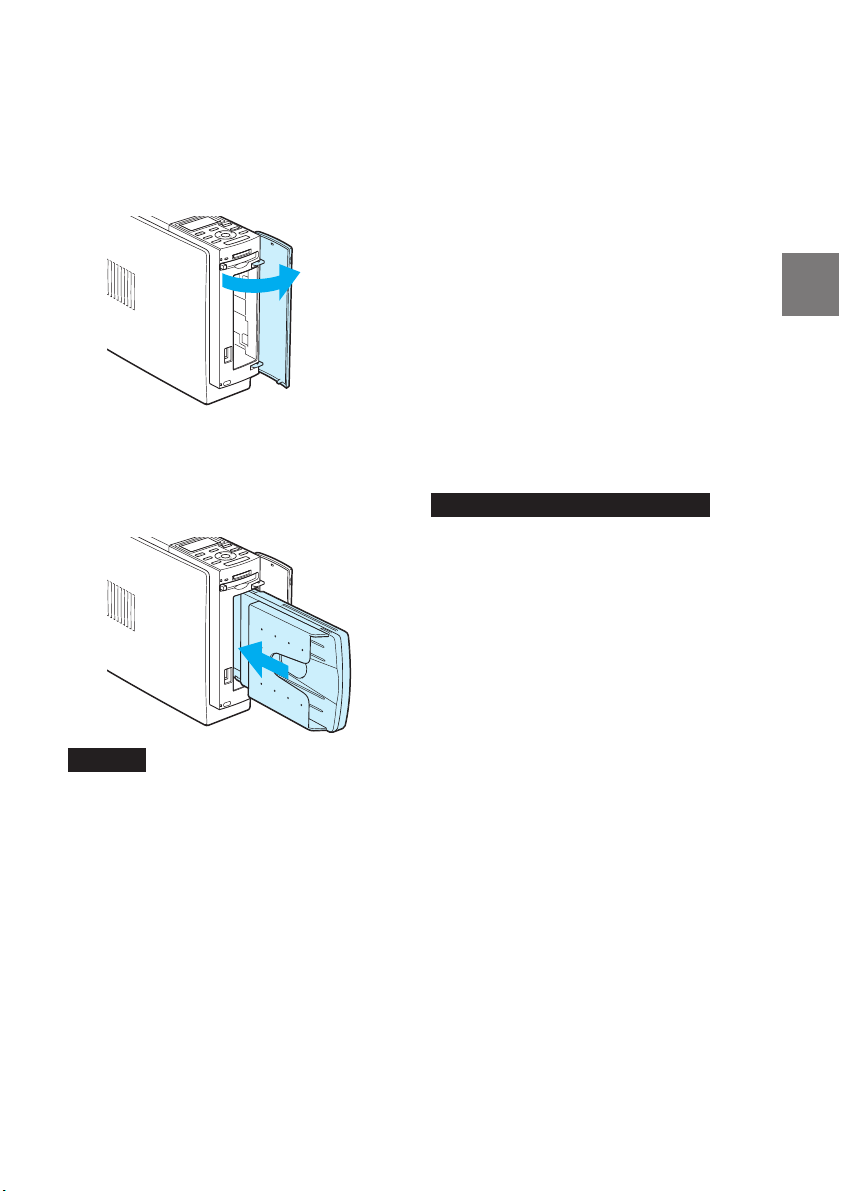
6
Drücken Sie zum Öffnen auf
den Deckel des
Papierfacheinschubs am
Drucker.
7 Setzen Sie das Papierfach in
den Drucker ein.
Schieben Sie es hinein, bis es mit
einem Klicken einrastet.
Hinweise
• Während eines Druckvorgangs dürfen Sie
das Papierfach nicht herausnehmen.
• Um einen Papierstau oder Fehlfunktionen
am Drucker zu vermeiden, beachten Sie
vor dem Drucken Folgendes:
– Schreiben oder tippen Sie nichts auf das
Druckpapier. Nach dem Drucken
können Sie mit einem Filzschreiber auf
das Papier schreiben. Mit einer
Schreibmaschine können Sie das
Druckpapier nicht beschriften.
– Bringen Sie keine Aufkleber o. ä. auf
dem Druckpapier an.
– Falten oder biegen Sie das Druckpapier
nicht.
– Wenn Sie Druckpapier in ein noch
teilweise gefülltes Papierfach einlegen,
achten Sie darauf, dass sich insgesamt
nicht mehr als 25 Blatt Papier im
Postkartenformat oder 30 Blatt im
Format 3,5 x 5 Zoll (9 x 13 cm) bzw. im
Kleinformat im Fach befinden.
– Legen Sie keine unterschiedlichen
Papiertypen bzw. -formate in das Fach.
– Bedrucken Sie nicht zweimal das gleiche
Blatt. Wenn Sie ein Bild zweimal auf das
gleiche Blatt drucken, wird das
Druckbild dadurch nicht deutlicher.
– Verwenden Sie nur für diesen Drucker
geeignetes Druckpapier.
– Verwenden Sie Druckpapier, das
unbedruckt ausgeworfen wurde, nicht
erneut.
Hinweise zum Lagern des Druckpapiers
• Bewahren Sie das Papier nicht so auf, dass
die bedruckten Seiten einander berühren
oder längere Zeit mit Gummi- bzw.
Kunststoffgegenständen, die Vinylchlorid
oder Weichmacher enthalten, in
Berührung kommen. Andernfalls können
sich die Farben der Ausdrucke verändern
oder verblassen.
• Lagern Sie das Druckpapier nicht an einem
Ort, an dem es hohen Temperaturen,
hoher Luftfeuchtigkeit, übermäßig viel
Staub und direktem Sonnenlicht
ausgesetzt ist.
• Wollen Sie teilweise verbrauchtes
Druckpapier lagern, verpacken Sie es in
der Originalverpackung.
Vorbereitungen
17
DE
Page 18
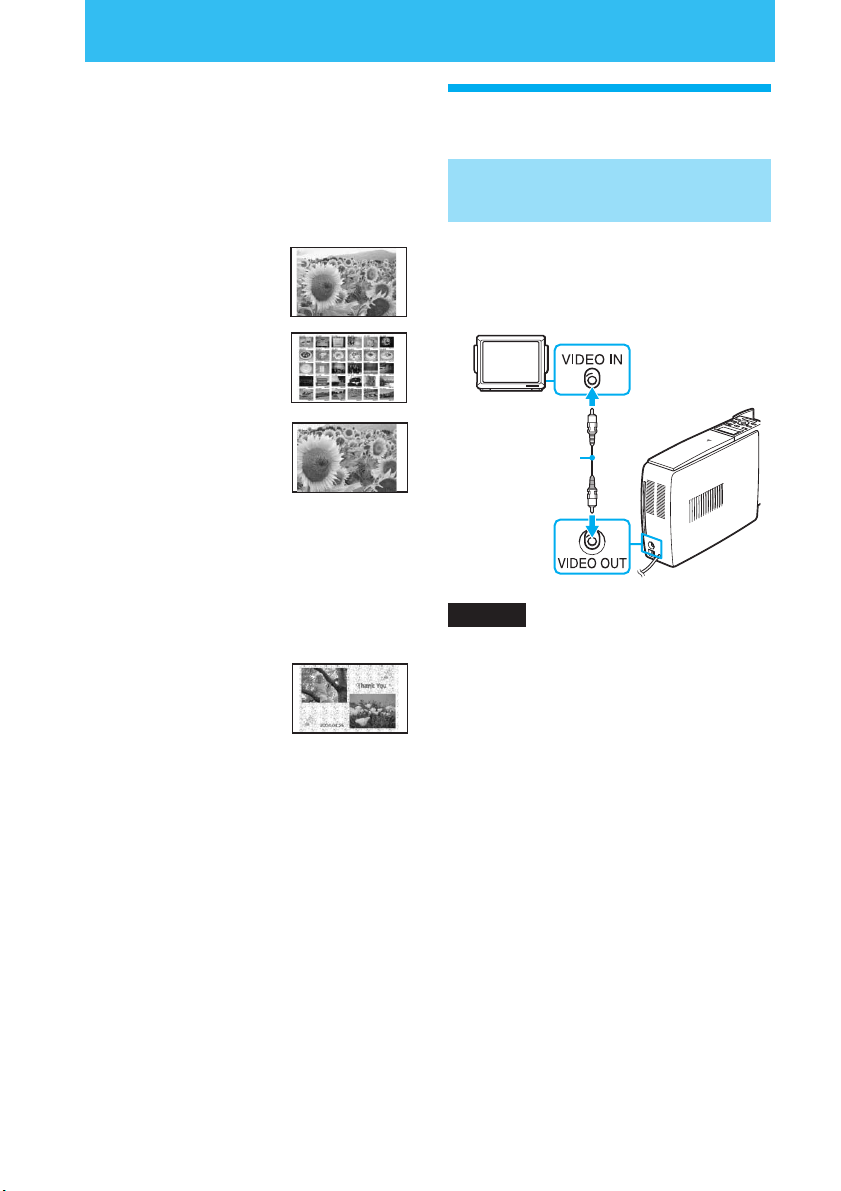
Drucken über einen Fernsehmonitor (MONITOR OUT-Modus)
Wenn Sie den Drucker an einen
Fernsehmonitor anschließen, können Sie
die Bilder und Funktionen auf dem
Fernsehmonitor anzeigen lassen.
Folgende Druckfunktionen stehen zur
Verfügung:
Anschlüsse
Anschließen an einen Fernsehmonitor
• Drucken eines
ausgewählten Bildes
(Seite 22)
• Automatisches
Drucken (INDEX/
DPOF/ALL) (Seite 27)
• Bearbeiten von Bildern
(Vergrößern/
Verkleinern,
Verschieben, Drehen,
Einstellen der Bildqualität,
Hinzufügen eines
Spezialfilters, Verringern
des „Rote Augen“-Effekts,
Eingeben von Zeichen)
(Seite 30)
•
Erzeugen spezieller
Ausdrucke (Creative
Print) (freies Layout,
Kalender, Grußkarte,
geteilte Drucke mit
mehreren
Einzelbildern) (Seite 42)
• Ändern der Druckeinstellungen (Seite
60)
• Ändern der
Standarddruckeinstellungen (Seite 63)
• Ausführen einer Bildpräsentation
(Seite 65)
• Löschen von Bildern (Seite 67)
• Suchen eines Bildes (Seite 69)
Verbinden Sie den Ausgang VIDEO
OUT des Druckers mit dem
Videoeingang eines Fernsehmonitors.
Videoverbindungskabel
(mitgeliefert)
Hinweise
• Bevor Sie irgendwelche Anschlüsse
vornehmen, ziehen Sie das Netzkabel des
Druckers aus der Steckdose und schalten
den Fernsehmonitor aus.
• Wenn Sie nicht das mitgelieferte
Videoverbindungskabel verwenden,
nehmen Sie ein handelsübliches
Videoverbindungskabel, das kürzer als
3 m ist.
18
DE
Page 19
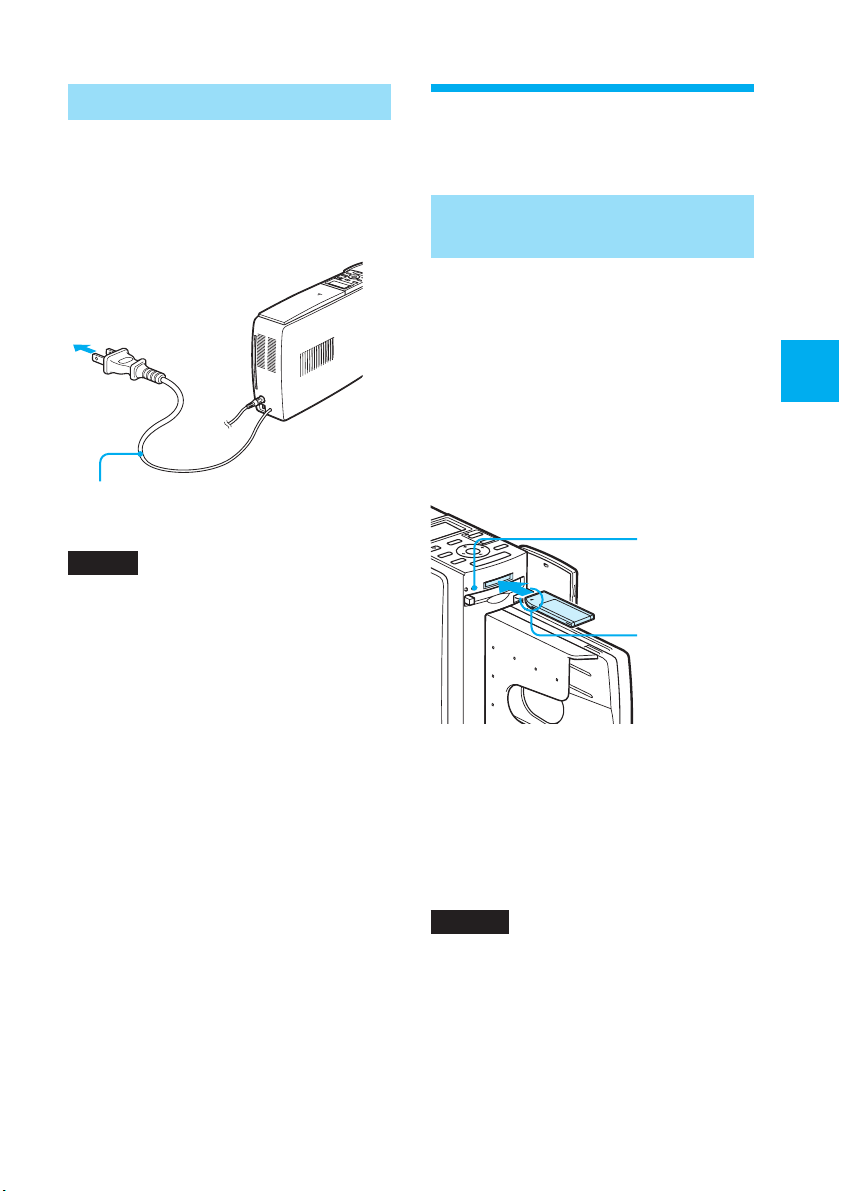
Anschließen des Netzkabels
Wenn Sie alle Anschlüsse
vorgenommen haben, stecken Sie das
Netzkabel in eine Netzsteckdose.
Die Anzeige ON/STANDBY leuchtet
rot.
an eine Netzsteckdose
Netzkabel
Hinweis
Das Netzkabel in der Abbildung oben ist
nur für 120 V Wechselstrom geeignet. Der
Stecker des Netzkabels für 100 bis 240 V hat
eine andere Form.
Einsetzen einer Speicherkarte
Einsetzen eines „Memory
Stick“
Wenn Sie ein auf einem „Memory Stick“
gespeichertes Bild drucken wollen,
setzen Sie diesen in den „Memory
Stick“-Einschub ein, so dass er mit
einem Klicken einrastet.
Nähere Informationen zu den
verschiedenen „Memory Stick“-Typen,
die Sie mit diesem Drucker verwenden
können, finden Sie auf Seite 127.
Die
Zugriffsanzeige
blinkt, wenn der
Drucker
eingeschaltet
ist.
Achten Sie beim
Einsetzen
darauf, dass sich
die Markierung
b oben links
befindet.
Drucken über einen Fernsehmonitor (MONITOR OUT-Modus)
So lassen Sie den „Memory Stick“
auswerfen
Drücken Sie den „Memory Stick“ leicht
in den Einschub. Der „Memory Stick“
springt heraus. Ziehen Sie ihn dann
langsam heraus.
Hinweise
• Wenn Sie einen „Memory Stick Duo“
verwenden wollen, benötigen Sie einen
Memory Stick Duo-Adapter.
• Versuchen Sie nicht mit Gewalt, den
„Memory Stick“ in den Einschub
einzusetzen oder herauszunehmen.
Andernfalls werden der „Memory Stick“
oder der Drucker unter Umständen
beschädigt.
19
DE
Page 20
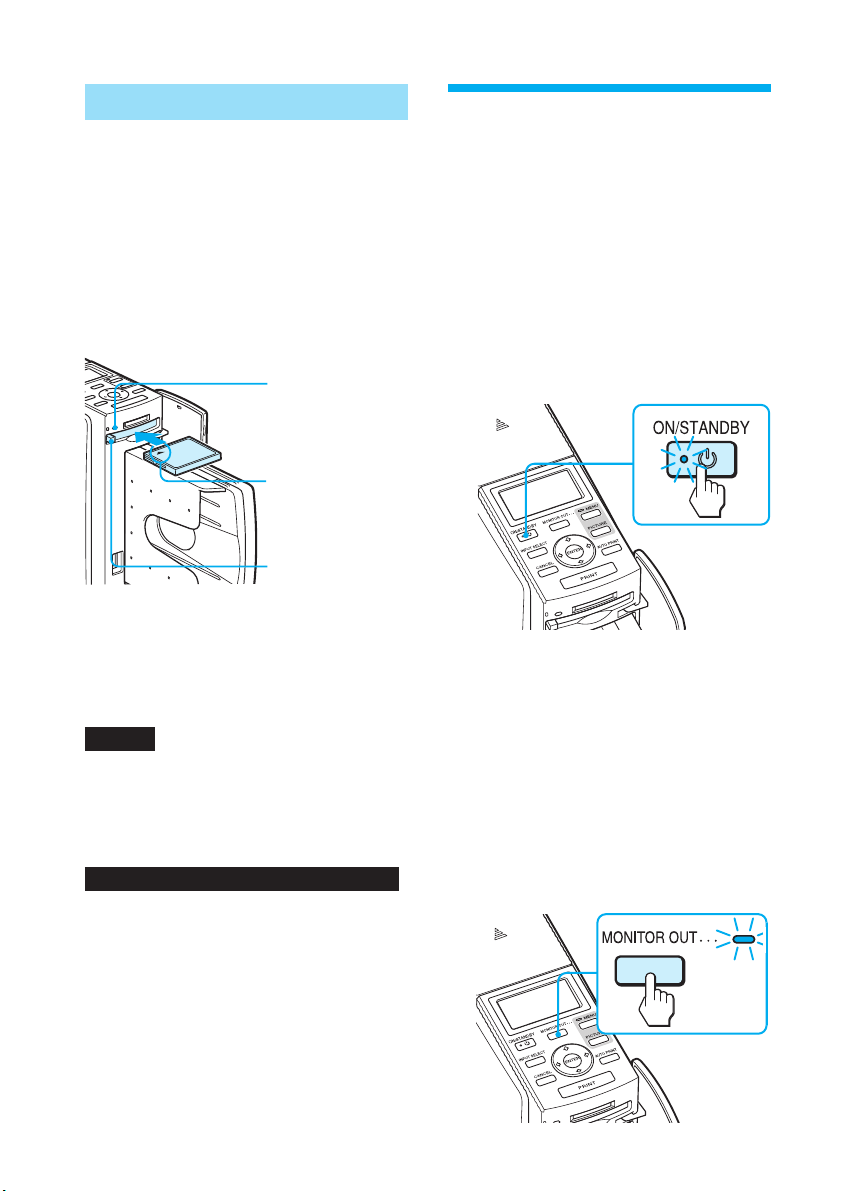
Einsetzen einer CompactFlash-Karte
Wenn Sie ein auf einer CompactFlashKarte gespeichertes Bild drucken wollen,
setzen Sie die CompactFlash-Karte in den
CompactFlash-Karteneinschub ein, so dass
sie mit einem Klicken einrastet. Nähere
Informationen zu den verschiedenen
CompactFlash-Kartentypen, die Sie mit
diesem Drucker verwenden können,
finden Sie auf Seite 130.
Die
Zugriffsanzeige
blinkt, wenn der
Drucker
eingeschaltet ist.
Setzen Sie die
Karte mit der
Längsseite auf
den Drucker
weisend ein.
Auswurftaste
So lassen Sie die CompactFlash-Karte
auswerfen
Drücken Sie die Auswurftaste für die
CompactFlash-Karte. Die Karte springt
heraus. Ziehen Sie sie dann langsam heraus.
Hinweis
Versuchen Sie nicht mit Gewalt, die
CompactFlash-Karte in den Einschub
einzusetzen oder herauszunehmen. Andernfalls
werden die CompactFlash-Karte oder der
Drucker unter Umständen beschädigt.
Hinweise zur Verwendung der Speicherkarte
• Um einen möglichen Datenverlust zu
vermeiden, erstellen Sie eine Sicherungskopie
der Daten auf der Speicherkarte. Für
beschädigte Daten oder Datenverlust kann
keine Haftung übernommen werden.
• Vergewissern Sie sich, dass Sie die
Speicherkarte richtig herum einsetzen. Wenn
eine Speicherkarte mit Gewalt falsch herum
eingesetzt wird, können die Speicherkarte
und der entsprechende Einschub beschädigt
werden.
DE
20
Anzeigen der Bilder auf einem Fernsehmonitor
I
n diesem Abschnitt wird erläutert, wie Sie
die Bilder auf einer Speicherkarte auf
einem Fernsehmonitor anzeigen können.
Schalten Sie den Drucker ein.
1
Die Anzeige ON/STANDBY am
Drucker leuchtet grün.
Schalten Sie den
2
Fernsehmonitor ein und stellen
Sie seinen Eingangswählschalter
auf „VIDEO“.
Achten Sie darauf, dass die
3
Anzeige MONITOR OUT leuchtet.
Ist dies nicht der Fall, schalten Sie mit
der Taste MONITOR OUT die
Anzeige ein. Damit ist der MONITOR
OUT-Modus ausgewählt.
Page 21
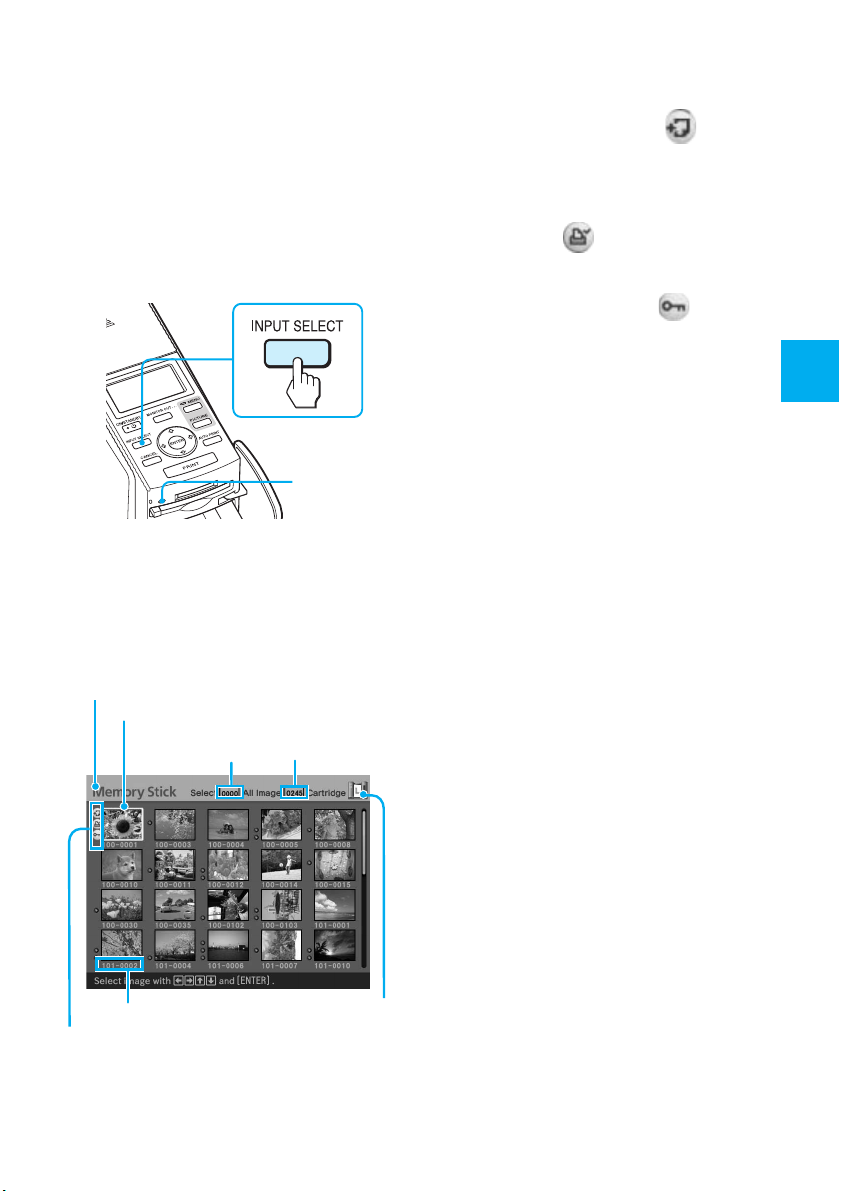
Wählen Sie durch mehrmaliges
4
Drücken von INPUT SELECT die
Speicherkarte aus, die die zu
druckenden Bilder enthält.
Der ausgewählte Speicherkartentyp
wird oben links auf dem
Fernsehmonitor angezeigt („Memory
Stick“ oder „CompactFlash“).
* Die Anzeigen für zugehörige Datei/
DPOF/geschütztes Bild
• Anzeige für zugehörige Datei:
Außer dem angezeigten Bild ist eine
zugehörige Datei, wie z. B. eine Filmdatei
oder eine Mini-E-Mail-Bilddatei,
vorhanden.
• DPOF-Anzeige:
Das Bild wurde mit einer Digitalkamera
nach DPOF voreingestellt.
• Anzeige für geschütztes Bild:
Das Bild wurde mit einer Digitalkamera
geschützt.
Die Zugriffsanzeige blinkt und die
Bilder auf der ausgewählten
Speicherkarte werden auf dem
Fernsehmonitor angezeigt, und
zwar in einer Bildliste.
Speicherkartentyp
Gelber Rahmen (Cursor)
Anzahl der
ausgewählten Bilder
Bildnummer
Anzeigen für
zugehörige Datei/
DPOF/geschütztes Bild*
Gesamtzahl
der Bilder auf
der Karte
Druckkassettentyp
(L: Postkarte/M: 3,5
x 5 Zoll/S:
Kleinformat)
Zugriffsanzeige
So rufen Sie eine andere Seite auf
Wenn mehrere Seiten mit Bildern
vorhanden sind, können Sie die Seiten
wechseln. Um die nächste Seite
aufzurufen, stellen Sie den gelben
Rahmen in die unterste Zeile der
Bildliste und drücken v. Um die
vorhergehende Seite aufzurufen, stellen
Sie den gelben Rahmen in die oberste
Zeile der Bildliste und drücken V.
Anzeigen der Druckerbilder (DemoModus)
Wenn keine Speicherkarte eingesetzt ist
und kein Computer und keine
Digitalkamera an den Drucker
angeschlossen ist, können Sie die
integrierten Bilder des Druckers
anzeigen und drucken lassen. Drücken
Sie INPUT SELECT so oft, bis „DEMO“
(Demo-Modus) auf dem
Fernsehmonitor angezeigt wird. Aus
der Bildliste der im Drucker integrierten
Bilder können Sie ein Bild auswählen
und drucken lassen.
Zum Beenden des Demo-Modus lassen
Sie die Bildliste der im Drucker
integrierten Bilder anzeigen und
drücken dann erneut INPUT SELECT.
Drucken über einen Fernsehmonitor (MONITOR OUT-Modus)
21
DE
Page 22
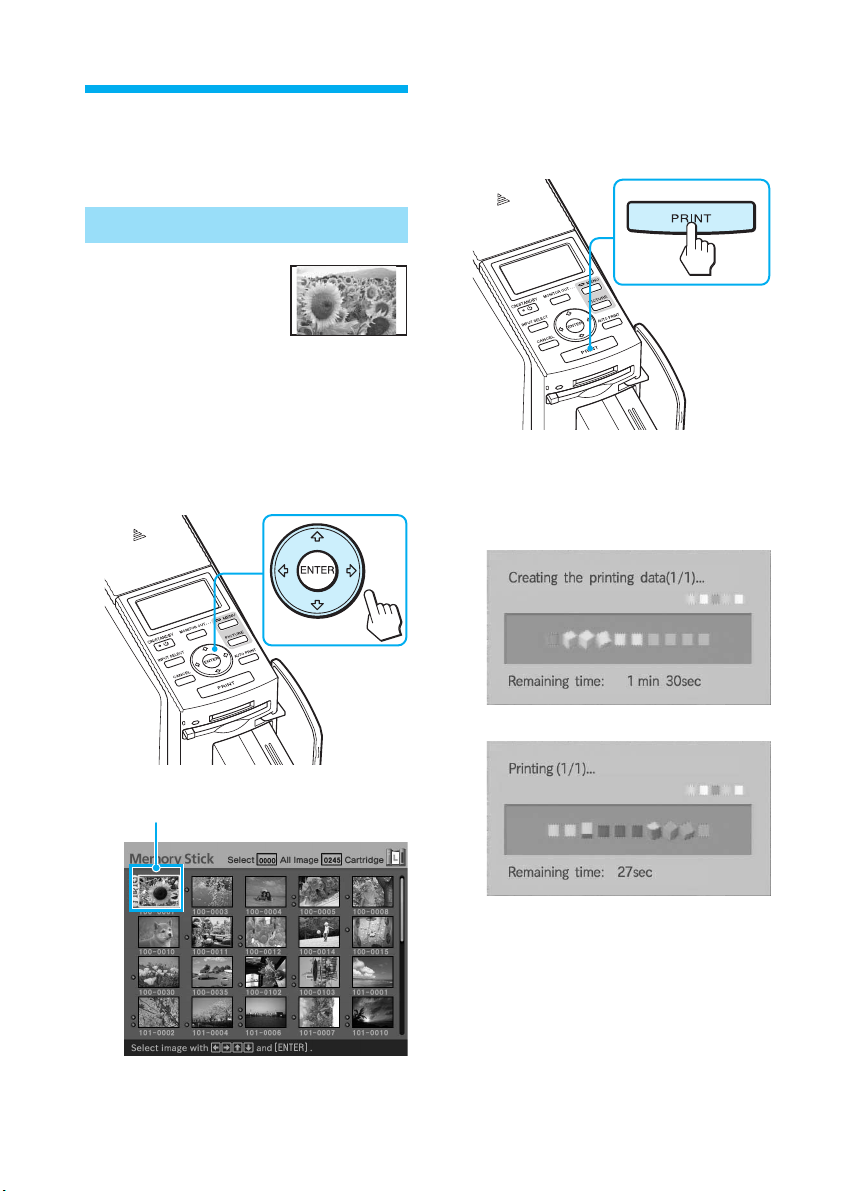
Grundlegende Druckfunktionen
Drucken eines bestimmten Bildes
In diesem Abschnitt
wird erläutert, wie Sie
ein Bild auswählen und
in voller Größe
ausdrucken.
Stellen Sie den gelben Rahmen
1
(Cursor) mit den Pfeiltasten
(B/b/V/v) auf das zu
druckende Bild.
Standardausdruck
ohne Rand
Drücken Sie PRINT.
2
Das Drucken des mit dem Cursor
ausgewählten Bildes wird gestartet.
Während des Drucks wird der
Druckverlauf auf dem
Fernsehmonitor angezeigt.
Gelber Rahmen
DE
22
v
Page 23
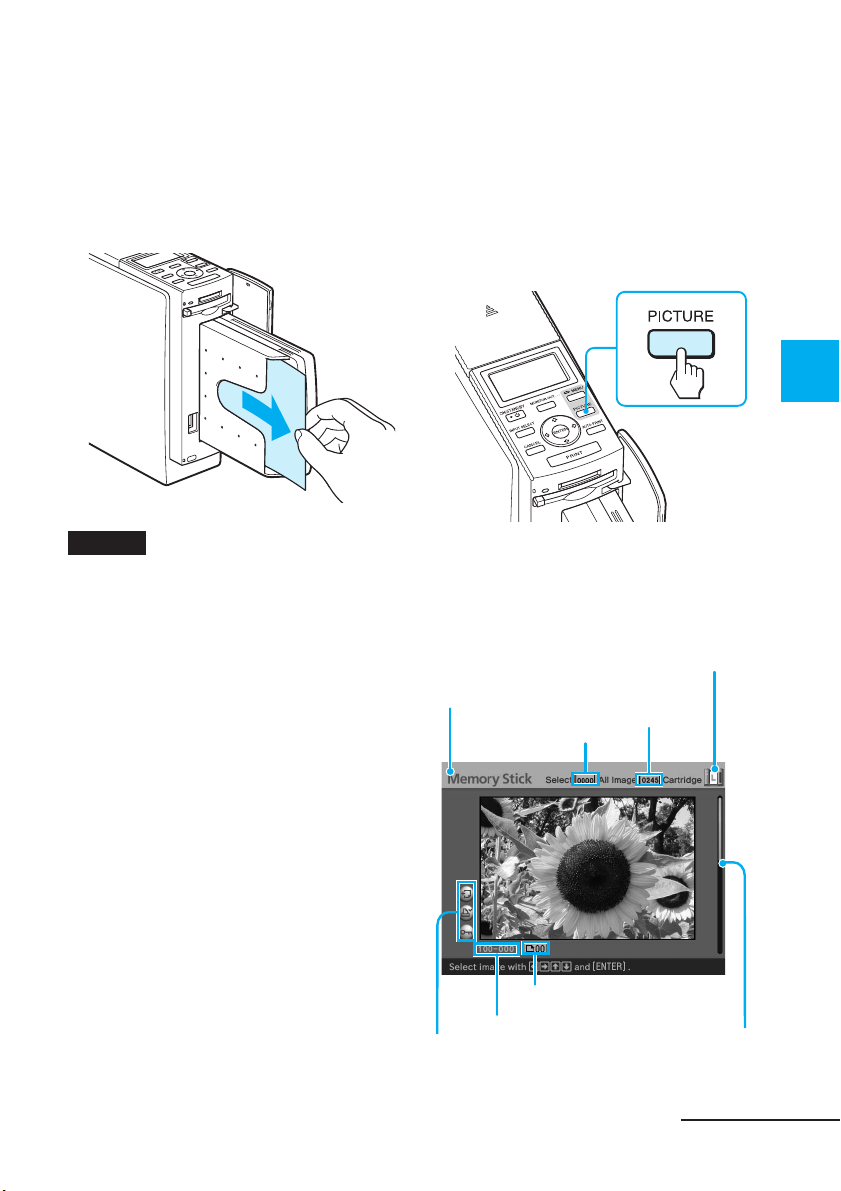
Wenn der Druckvorgang
3
abgeschlossen ist, wird das
Druckpapier automatisch
ausgegeben. Nehmen Sie das
bedruckte Papier aus dem
Papierfach.
Anzeigen des Vorschaubildes
vor dem Drucken
Sie können vor dem Ausdrucken das
Bild in voller Größe anzeigen lassen und
überprüfen.
Stellen Sie den gelben Rahmen (Cursor)
auf das gewünschte Bild und drücken
Sie PICTURE.
Drucken über einen Fernsehmonitor (MONITOR OUT-Modus)
Hinweise
• Nehmen Sie die Speicherkarte nicht
heraus, solange die Zugriffsanzeige blinkt.
Andernfalls könnte die Speicherkarte oder
der Drucker beschädigt werden.
• Bewegen Sie den Drucker während des
Druckvorgangs auf keinen Fall und
schalten Sie ihn auch nicht aus.
Andernfalls kann die Druckkassette
blockieren und es kann zu einem
Papierstau kommen. Schalten Sie in
diesem Fall den Drucker aus und wieder
ein und starten Sie das Drucken von vorne.
Das ausgewählte Bild wird in voller
Bildschirmgröße angezeigt. Dies wird
als Vorschaubild bezeichnet.
Druckkassettentyp (L:
Postkarte/M: 3,5 x 5
Zoll/S: Kleinformat)
Speicherkartentyp
Anzahl der
ausgewählten
Bilder
Anzeige für Druckmenge
Bildnummer
Anzeigen für
zugehörige Datei/
DPOF/geschütztes
Bild (Seite 21)
Gesamtzahl der
Bilder auf der
Speicherkarte
Bildlaufleiste gibt die
Position des Bildes
unter allen Bildern an
Fortsetzung
23
DE
Page 24
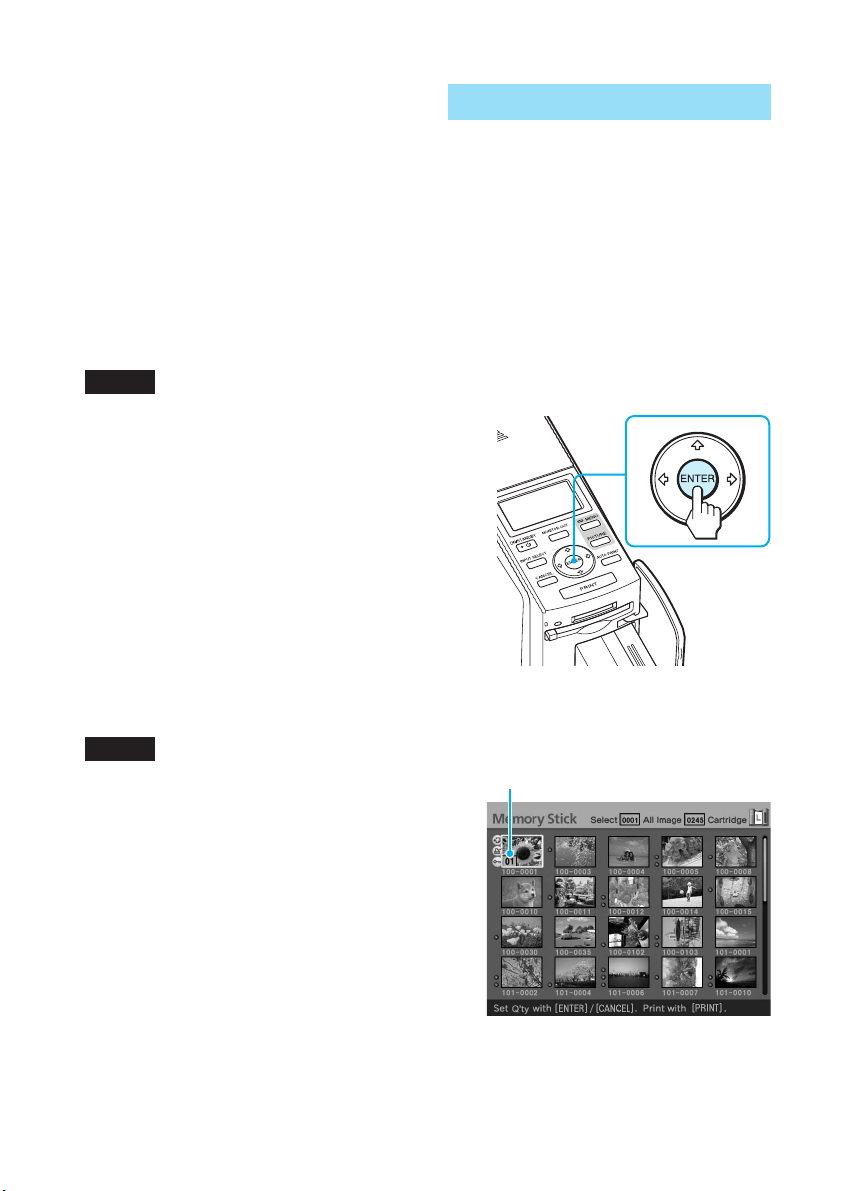
So zeigen Sie die Vorschau eines
anderen Bildes an
Lassen Sie mit der entsprechenden
Pfeiltaste (B/b/V/v) das Bild links oder
rechts von bzw. über oder unter dem
ausgewählten Bild in der Bildliste
anzeigen.
Drucken mehrerer Bilder
In diesem Abschnitt wird erläutert, wie
Sie mehrere Bilder auswählen, die
Druckmenge für die einzelnen Bilder
angeben und die Bilder auf einmal
ausdrucken.
So drucken Sie das Vorschaubild
Drücken Sie PRINT. Das Vorschaubild
wird gedruckt.
Hinweis
Auch wenn mehrere Bilder ausgewählt sind
und für die Bilder eine Druckmenge
angegeben ist, wird nur das Vorschaubild
gedruckt. Wenn Sie mehrere Bilder auf
einmal drucken wollen, drucken Sie sie über
die Bildliste.
So deaktivieren Sie die
Druckeinstellung
Drücken Sie CANCEL mehr als zwei
Sekunden lang.
So rufen Sie wieder die Bildliste auf
Drücken Sie PICTURE.
Hinweis
Das auf dem Fernsehmonitor angezeigte Bild
ist nicht mit dem ausgedruckten Bild
identisch, da der Phosphortyp bzw. die
Profile der einzelnen Fernsehmonitore
unterschiedlich sind. Betrachten Sie das
angezeigte Bild daher bitte nur als Referenz.
Stellen Sie den gelben Rahmen
1
(Cursor) mit den Pfeiltasten
(B/b/V/v) auf das zu
druckende Bild und drücken
Sie ENTER.
Als Druckmenge wird „01“
angezeigt.
Anzeige für Druckmenge
24
DE
Page 25
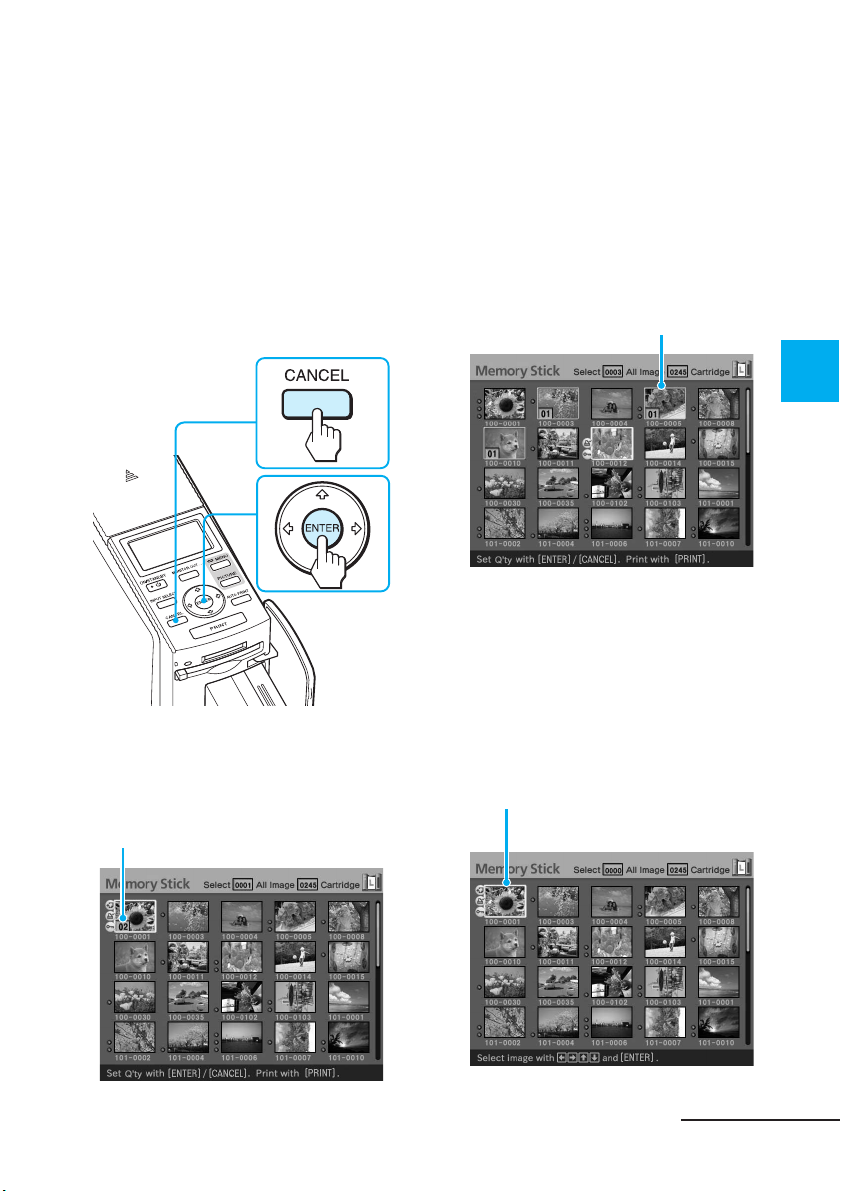
Stellen Sie mit ENTER oder
2
CANCEL die Druckmenge ein.
• Um die Druckmenge schrittweise
zu erhöhen, drücken Sie ENTER.
• Um die Druckmenge schrittweise
zu verringern, drücken Sie
CANCEL.
• Wenn Sie die Auswahl aufheben
wollen, drücken Sie CANCEL
mehr als zwei Sekunden lang.
Sie können als Druckmenge bis zu
30 Exemplare eines Bildes
einstellen.
Die Druckmenge wird erhöht bzw.
verringert.
Wählen Sie die weiteren Bilder
3
wie in Schritt 1 und 2 erläutert
aus und stellen Sie für jedes
Bild die Druckmenge ein.
Wenn Sie den gelben Rahmen
verschieben, wird das zuvor
ausgewählte Bild mit einem
orangefarbenen Rahmen angezeigt.
Ausgewählte Bilder mit
orangefarbenem Rahmen
So heben Sie Ihre Auswahl auf
Stellen Sie den gelben Rahmen
(Cursor) mit den Pfeiltasten (B/b/
V/v) auf das Bild in der Bildliste,
dessen Auswahl Sie aufheben
wollen, und drücken Sie CANCEL
mehr als zwei Sekunden lang.
Der orangefarbene Rahmen wird
ausgeblendet.
Drucken über einen Fernsehmonitor (MONITOR OUT-Modus)
Fortsetzung
DE
25
Page 26
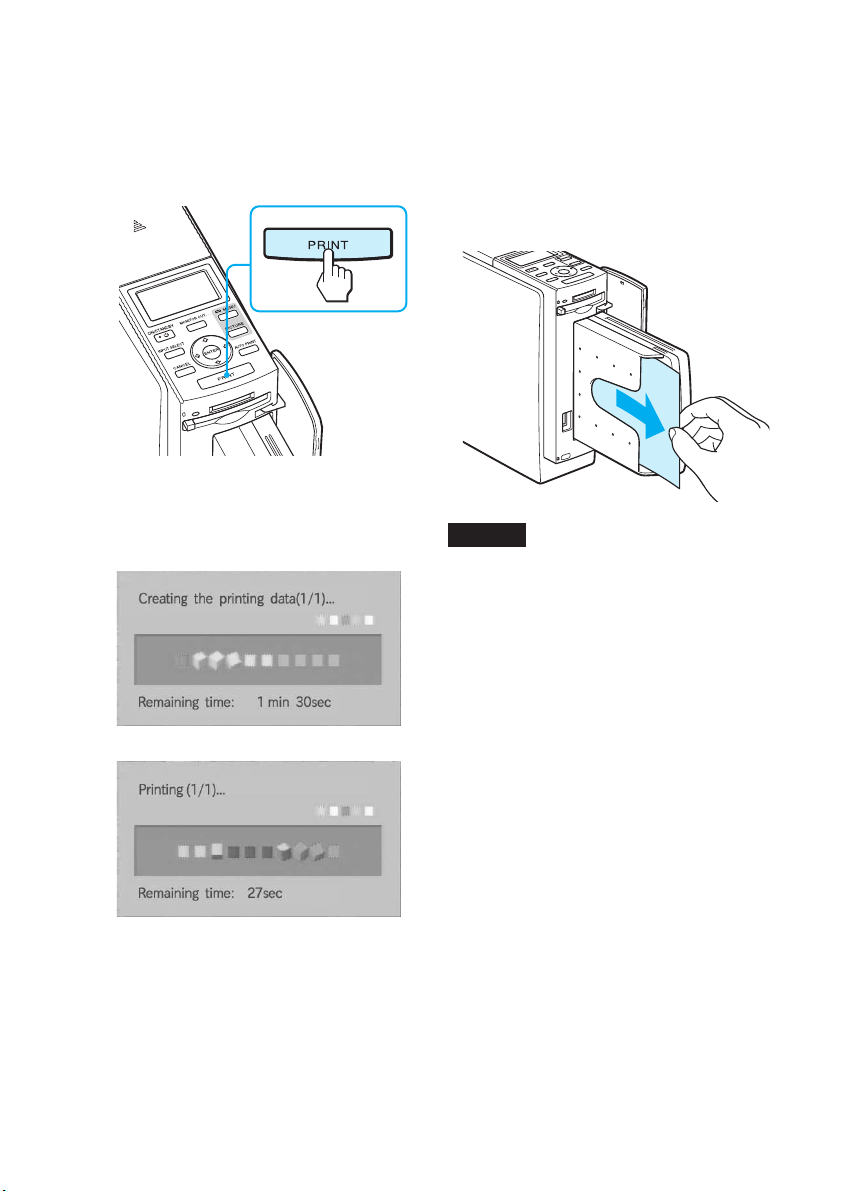
Drücken Sie PRINT.
4
Das Drucken der Bilder, die mit
einem orangefarbenen Rahmen
hervorgehoben sind, wird gestartet.
Während des Drucks wird der
Druckverlauf auf dem
Fernsehmonitor angezeigt.
v
Wenn der Druckvorgang
5
abgeschlossen ist, wird das
Druckpapier automatisch
ausgegeben. Nehmen Sie das
bedruckte Papier aus dem
Papierfach.
Hinweise
• Nehmen Sie die Speicherkarte nicht
heraus, solange die Zugriffsanzeige blinkt.
Andernfalls könnte die Speicherkarte oder
der Drucker beschädigt werden.
• Bewegen Sie den Drucker während des
Druckvorgangs auf keinen Fall und
schalten Sie ihn auch nicht aus.
Andernfalls kann die Druckkassette
blockieren und es kann zu einem
Papierstau kommen. Schalten Sie in
diesem Fall den Drucker aus und wieder
ein und beginnen Sie mit dem Drucken
wie ab Schritt 1 auf Seite 24 erläutert.
So stoppen Sie den
Druckvorgang
Drücken Sie CANCEL. Wenn Sie
mehrere Exemplare drucken, stoppt
der Druckvorgang nach dem
Exemplar, das gerade gedruckt
wird.
DE
26
Page 27
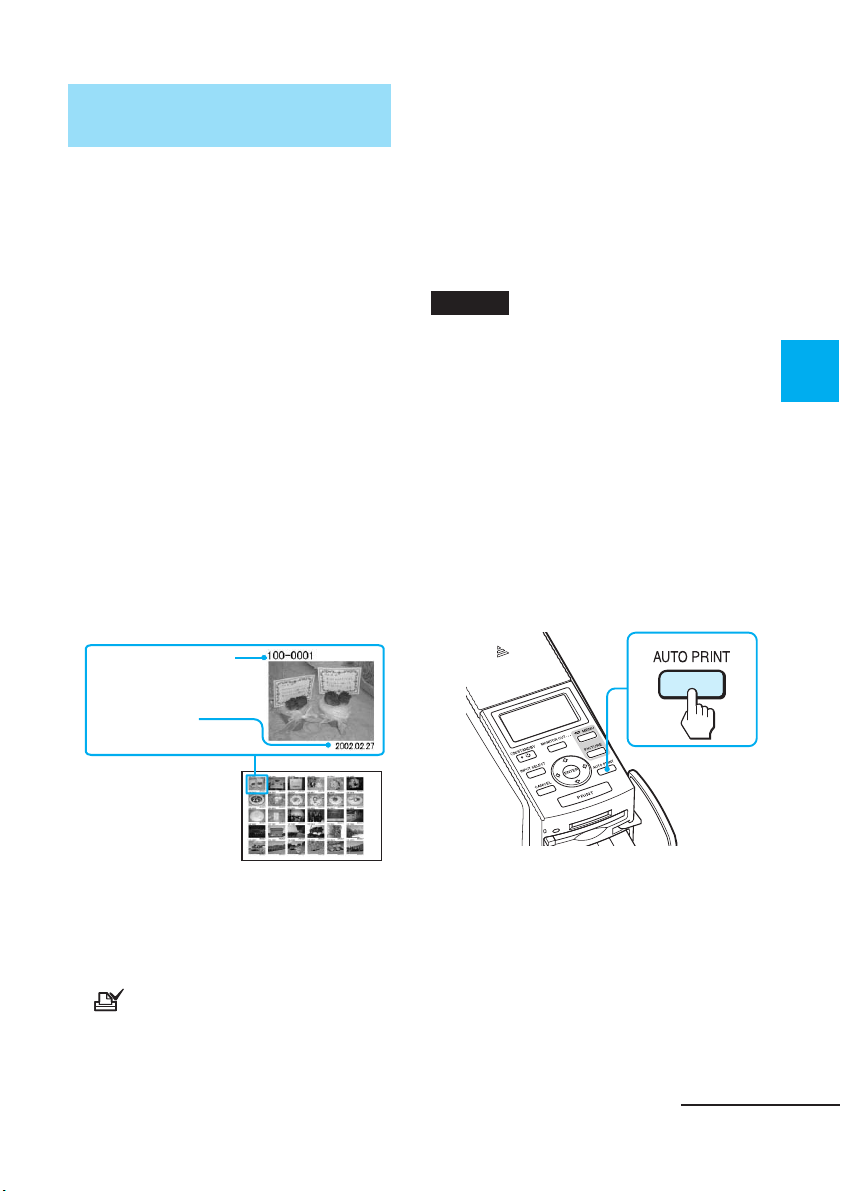
Automatisches Drucken (INDEX/DPOF/ALL)
Mit der automatischen Druckfunktion
können Sie mehrere Bilder, die auf
einem „Memory Stick“ oder einer
CompactFlash-Karte gespeichert sind,
auf einmal ausdrucken.
Der Drucker bietet drei automatische
Druckverfahren:
• Drucken einer Indexliste (INDEX)
Mit dieser Funktion können Sie eine
Liste (Index) aller auf einem „Memory
Stick“ oder einer CompactFlash-Karte
enthaltenen Bilder in Form von
Miniaturbildern ausdrucken, so dass
Sie den Inhalt der Speicherkarte
problemlos überprüfen können.
Die Anzahl der Miniaturbilder pro
Blatt wird automatisch berechnet. Im
Ausdruck erscheinen die jeweiligen
Bildnummern über den Bildern.
Bildnummer
• Drucken aller Bilder (ALL)
Sie können alle Bilder auf einem
„Memory Stick“ oder einer
CompactFlash-Karte auf einmal
ausdrucken lassen. Die Bilder werden
einzeln nacheinander in der
Reihenfolge der Bildnummer
ausgedruckt.
Hinweise
• Wie Sie Bilder zum Drucken voreinstellen
können, wird im Handbuch zu Ihrer
Digitalkamera erläutert.
• Einige Digitalkameras unterstützen die
DPOF-Funktion nicht und der Drucker
unterstützt möglicherweise nicht alle
Funktionen der verwendeten
Digitalkamera.
Drücken Sie so oft AUTO
1
PRINT, bis „INDEX“, „DPOF“
oder „ALL“ auf dem
Fernsehmonitor angezeigt
wird.
Drucken über einen Fernsehmonitor (MONITOR OUT-Modus)
Datum (sofern
„Date Print“
aktiviert ist)
• Drucken von voreingestellten
Bildern (DPOF)
Nach DPOF (Digital Print Order Format)
zum Drucken voreingestellte Bilder sind
in der Bildliste mit der Druckmarkierung
(
) gekennzeichnet. Diese Bilder
können Sie auf einmal ausdrucken. Die
vorgegebene Anzahl an Exemplaren der
einzelnen Bilder wird in der Reihenfolge
gedruckt, in der die Bilder angezeigt
werden.
Fortsetzung
DE
27
Page 28
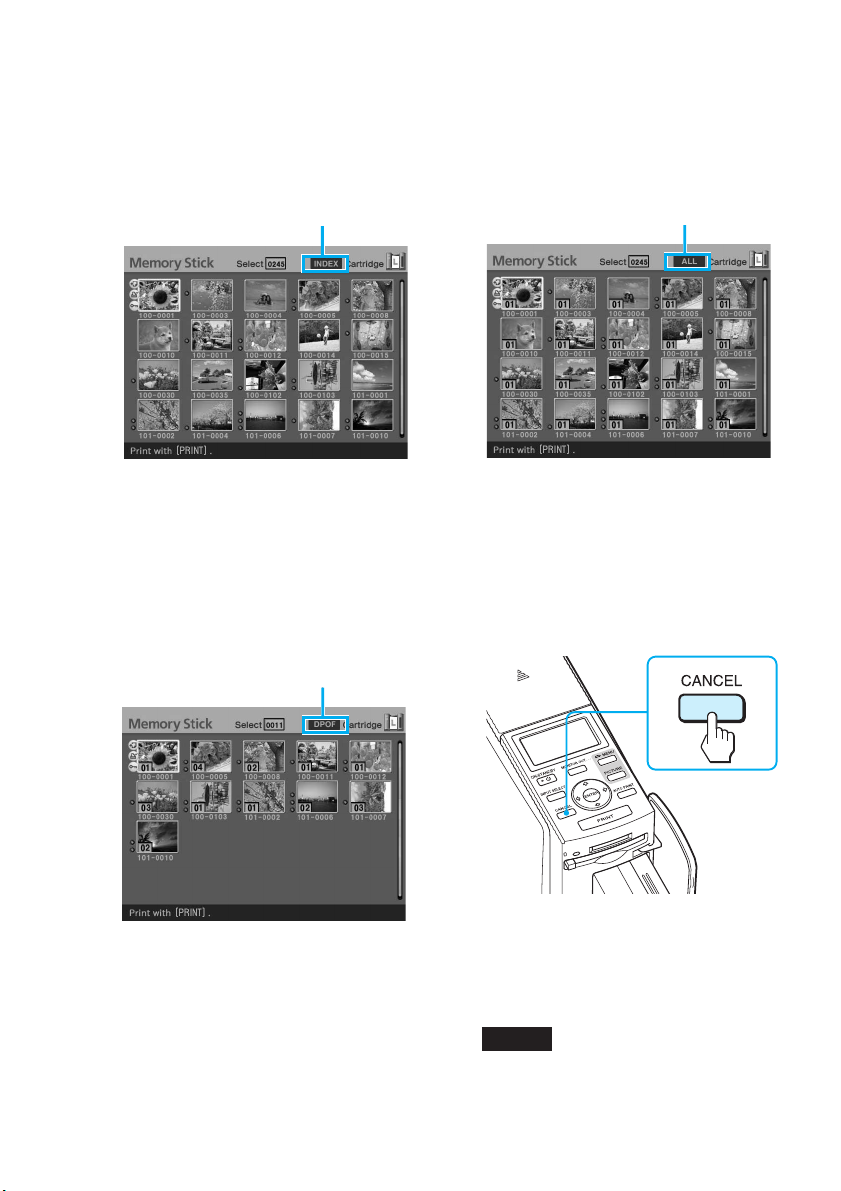
So erstellen Sie einen Indexdruck:
INDEX
Alle Bilder werden ausgewählt und
mit einem orangefarbenen Rahmen
versehen.
Anzeige INDEX
So drucken Sie alle Bilder auf
einer Speicherkarte: ALL
Alle Bilder werden ausgewählt und
mit einem orangefarbenen Rahmen
versehen.
Anzeige ALL
So drucken Sie nach DPOF
voreingestellte Bilder: DPOF
Nur nach DPOF voreingestellte
Bilder werden mit einem
orangefarbenen Rahmen versehen.
Zu jedem Bild wird die Anzahl der
zu druckenden Exemplare
angezeigt.
Anzeige DPOF
DE
28
So heben Sie die Druckauswahl
auf (nicht beim DPOF-Druck)
Stellen Sie den gelben Rahmen
(Cursor) mit den Pfeiltasten (B/b/
V/v) auf das Bild in der Bildliste,
dessen Auswahl Sie aufheben
wollen, und drücken Sie CANCEL.
Der orangefarbene Rahmen wird
ausgeblendet und das
entsprechende Bild ist damit nicht
mehr zum Drucken ausgewählt.
Hinweis
Die Auswahl von nach DPOF zum
Drucken voreingestellten Bildern
können Sie nicht aufheben.
Page 29
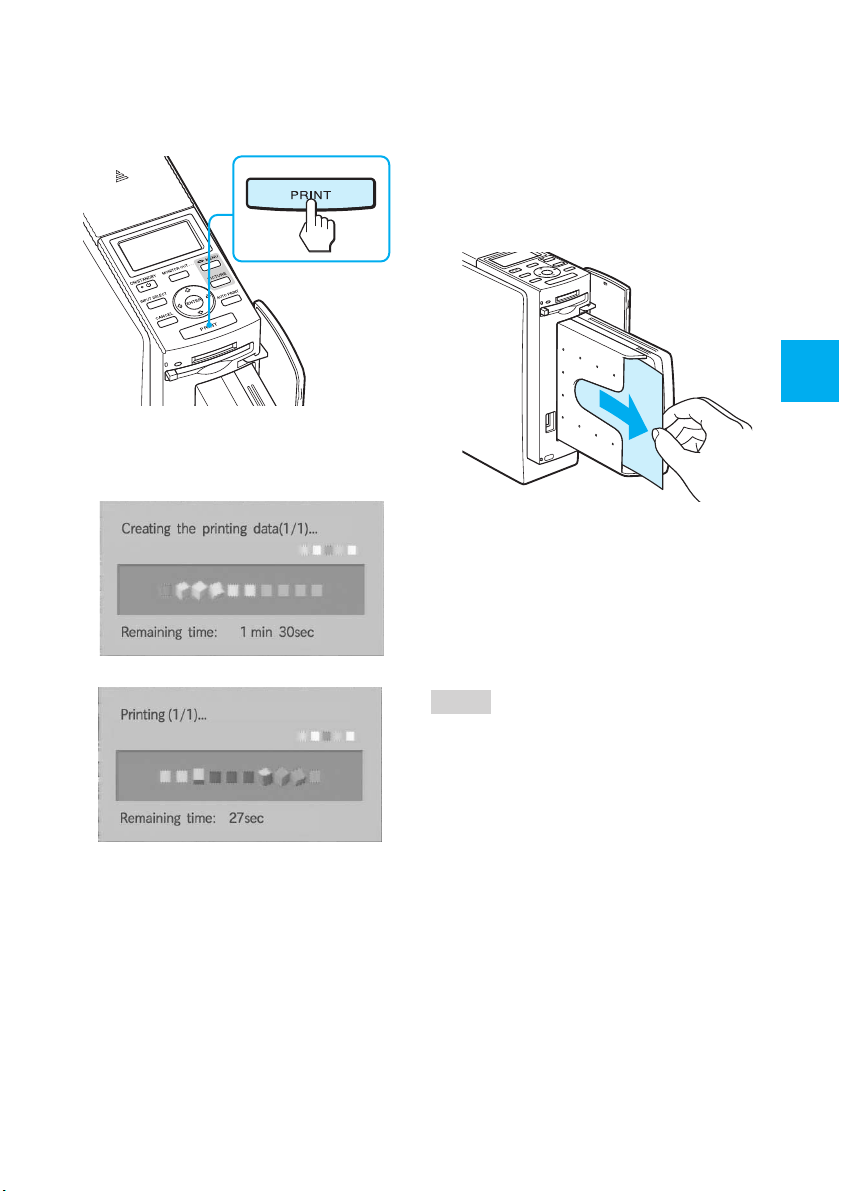
Drücken Sie PRINT.
2
Der Druckvorgang beginnt.
Während des Drucks wird der
Druckverlauf auf dem
Fernsehmonitor angezeigt.
v
So stoppen Sie den
Druckvorgang
Drücken Sie CANCEL. Wenn Sie
mehrere Exemplare drucken, stoppt
der Druckvorgang nach dem
Exemplar, das gerade gedruckt
wird.
Wenn der Druckvorgang
3
abgeschlossen ist, wird das
Druckpapier automatisch
ausgegeben. Nehmen Sie das
bedruckte Papier aus dem
Papierfach.
So schalten Sie wieder in den
normalen Druckmodus
Drücken Sie AUTO PRINT so oft, bis
INDEX, DPOF oder ALL auf dem
Fernsehmonitor ausgeblendet wird.
Tipps
• Auch wenn die Druckkassette während
des Druckvorgangs zu Ende geht, können
Sie den Druckvorgang fortsetzen. Wenn
eine entsprechende Meldung erscheint,
gehen Sie nach den Anweisungen auf dem
Fernsehmonitor vor und tauschen den
Drucksatz aus (Seite 13 bis 17).
• Wenn „Date Print“ auf „ON“ gesetzt ist,
wird das Aufnahmedatum (Jahr, Monat
und Tag) ausgedruckt (Seite 62).
Drucken über einen Fernsehmonitor (MONITOR OUT-Modus)
29
DE
Page 30
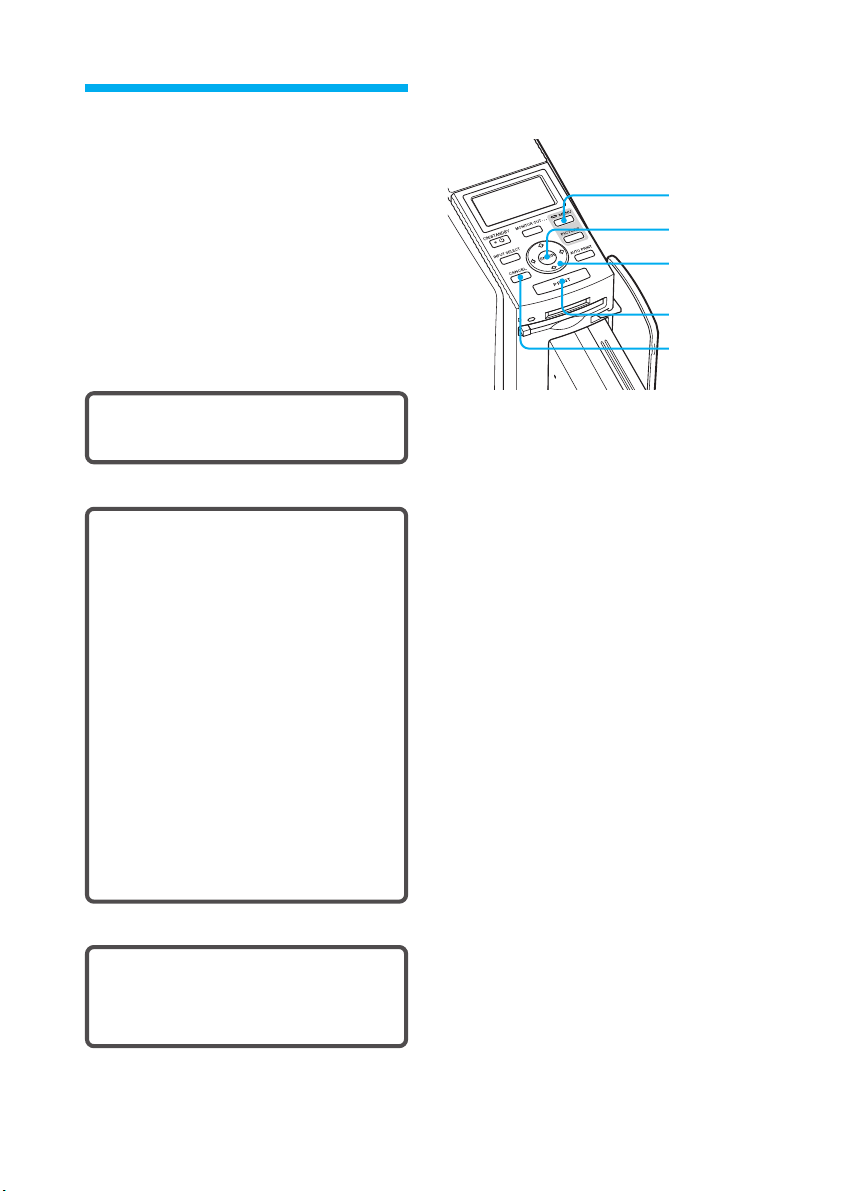
Bearbeiten eines Bildes
In diesem Abschnitt verwendete
Tasten
Sie können das Menü EDIT auf dem
Fernsehmonitor anzeigen lassen und
Bilder bearbeiten oder mit einem Effekt
versehen.
In diesem Abschnitt werden die
Funktionen zum Bearbeiten von Bildern
erläutert:
Aufrufen des Menüs EDIT
(Seite 31)
x
Bearbeiten eines Bildes
• Vergrößern bzw. Verkleinern
eines Bildes (Seite 32)
• Verschieben eines Bildes
(Seite 32)
• Drehen eines Bildes (Seite 33)
• Einstellen der Bildqualität
(Seite 33)
• Anwenden eines Spezialfilters
auf ein Bild (Seite 34)
• Verringern des „Rote Augen“Effekts (Seite 35)
• Einblenden von Zeichen
(Seite 36)
MENU
ENTER
Pfeiltasten
(B/b/V/v)
PRINT
CANCEL
x
Speichern und Ausdrucken eines
bearbeiteten Bildes
(Seite 40 und 41)
DE
30
Page 31

Aufrufen des Menüs EDIT
Wählen Sie wie in Schritt 1 auf
1
Seite 22 erläutert ein Bild aus,
das Sie bearbeiten möchten,
oder drücken Sie PICTURE, um
die Vorschau dazu
anzuzeigen.
Drücken Sie MENU.
2
Die Menüleiste wird angezeigt.
Symbol für das Menü EDIT Menüleiste
So beenden Sie den
Menümodus
Drücken Sie nochmals MENU. Das
vorherige Fenster wird wieder
angezeigt.
Wählen Sie mit den Pfeiltasten
3
(B/b) die Option (EDIT)
und drücken Sie ENTER.
Das Menü EDIT wird angezeigt.
Cursor
Menü EDIT
Option Funktionen
Vergrößern eines Bildes
oder Elements (Seite 32).
Verkleinern eines Bildes
oder Elements (Seite 32).
Verschieben eines Bildes
oder Elements (Seite 32).
Drehen eines Bildes oder
Elements (Seite 33).
Einstellen der Qualität
eines Bildes (Seite 33).
Anwenden eines Filters auf
ein Bild (Seite 34).
Korrigieren des „Rote
Augen“-Effekts (Seite 35).
Einblenden von Zeichen in
ein Bild (Seite 36).
Reset Aufheben der
Bearbeitungsfunktionen
(Seite 40).
Save Speichern des bearbeiteten
Bildes (Seite 40).
Exit Schließen des Menüs EDIT
(Seite 41).
Drucken über einen Fernsehmonitor (MONITOR OUT-Modus)
31
DE
Page 32

Bearbeiten eines Bildes
Vergrößern und Verkleinern
eines Bildes
Rufen Sie das Menü EDIT auf
1
(Seite 31).
Wählen Sie mit den Pfeiltasten
2
(B/b/V/v) die Option aus,
um ein Bild zu vergrößern,
bzw. die Option , um ein
Bild zu verkleinern. Drücken
Sie anschließend ENTER.
Mit jedem Tastendruck auf ENTER
wird das Bild vergrößert bzw.
verkleinert:
: bis 200 %
: bis 60 %
Verschieben eines Bildes
Rufen Sie das Menü EDIT auf
1
(Seite 31).
Wählen Sie mit den Pfeiltasten
2
(B/b/V/v) die Option
(Position) aus und drücken Sie
ENTER.
Der Bildrahmen wechselt zu gelb
und Sie können das Bild
verschieben.
Bildrahmen wechselt zu gelb.
Positionswerkzeug
Hinweis
Die Bildqualität eines vergrößerten Bildes
kann sich je nach Größe verringern.
DE
32
Verschieben Sie das Bild mit
3
den Pfeiltasten (B/b/V/v).
Das Bild wird in die ausgewählte
Richtung verschoben.
Page 33

Drücken Sie ENTER.
4
Die neue Bildposition ist hiermit
festgelegt.
Drehen eines Bildes
Sie können ein Bild im oder gegen den
Uhrzeigersinn drehen.
Rufen Sie das Menü EDIT auf
1
(Seite 31).
Wählen Sie mit den Pfeiltasten
2
(B/b/V/v) die Option
(Drehen) aus und drücken Sie
ENTER.
Das Menü „Rotate“ wird angezeigt.
Wählen Sie mit den Pfeiltasten
3
(V/v) die Richtung aus, in der
das Bild gedreht werden soll,
und drücken Sie ENTER.
• Rotate 90° Clockwise: Mit jedem
Tastendruck auf ENTER wird
das Bild um 90° im
Uhrzeigersinn gedreht.
• Rotate 90° Counterclockwise:
Mit jedem Tastendruck auf
ENTER wird das Bild um 90°
gegen den Uhrzeigersinn
gedreht.
Einstellen der Bildqualität
Rufen Sie das Menü EDIT auf
1
(Seite 31).
Wählen Sie mit den Pfeiltasten
2
(B/b/V/v) die Option
(Qualitätseinstellung) aus und
drücken Sie ENTER.
Das Menü „Adjust“ wird angezeigt.
Menü „Adjust“ Bildqualitätswerkzeug
Drucken über einen Fernsehmonitor (MONITOR OUT-Modus)
Menü „Rotate“ Drehwerkzeug
Wählen Sie mit den Pfeiltasten
3
(V/v) das gewünschte
Bildqualitätswerkzeug aus und
drücken Sie ENTER.
Fortsetzung
DE
33
Page 34

Der Schieberegler zum Einstellen
erscheint.
Wenn „Brightness“ ausgewählt wird
Schieberegler zum Einstellen
Stellen Sie mithilfe des
4
Schiebereglers den
gewünschten Pegel ein.
• Brightness: Mit V erhöhen Sie die
Helligkeit, mit v verringern Sie sie.
• Tint: Mit V verschieben Sie den
Farbton ins Bläuliche, mit v ins
Rötliche.
•
Saturation: Mit V verstärken Sie
die Farbtiefe, mit v schwächen
Sie sie ab.
• Sharpness: Mit V stellen Sie die
Konturen schärfer, mit v weicher
ein.
Drücken Sie ENTER.
5
Die neuen Einstellungen werden
damit wirksam.
So setzen Sie die Einstellungen zurück
Wählen Sie mit den Pfeiltasten (B/b/V/v)
die Option „Reset“ aus und drücken Sie
ENTER. Die vorgenommenen
Bildqualitätseinstellungen werden
rückgängig gemacht und der
Originalzustand des Bildes wird
wiederhergestellt.
Anwenden eines Spezialfilters
auf ein Bild
Rufen Sie das Menü EDIT auf
1
(Seite 31).
Wählen Sie mit den Pfeiltasten
2
(B/b/V/v) die Option
(Filter) aus und drücken Sie
ENTER.
Das Menü „Filter“ wird angezeigt.
Menü „Filter“ Filterwerkzeug
Wählen Sie mit den Pfeiltasten
3
(V/v) den Filter, den Sie auf
das Bild anwenden wollen.
• Sepia: Lässt das Bild wie ein altes
Foto mit verblassten Farben
aussehen.
• Monochrome: Ersetzt die Farben
durch monochrome Farbtöne.
• Paint: Lässt das Bild wie ein
gemaltes Bild aussehen.
• Fish-eye: Lässt das Bild wie ein
mit einem Fischaugenobjektiv
aufgenommenes Foto aussehen.
• Clear Filter: Macht den
Filtereffekt rückgängig.
Drücken Sie ENTER.
4
Der Filter ist damit wirksam.
34
DE
Page 35

Verringern des “Rote Augen”Effekts
Sie können den „Rote Augen“-Effekt,
der bei Aufnahmen mit einem Blitz
entsteht, verringern.
Stellen Sie Position und Größe
3
des Einstellrahmens ein.
Nehmen Sie die „Rote Augen“Korrektur für das linke und rechte
Auge getrennt vor.
Hinweis
Die „Rote Augen“-Korrektur hat
möglicherweise keine Wirkung, wenn
Sie ein Bild vergrößern, verkleinern,
drehen oder verschieben, nachdem Sie
die „Rote Augen“-Korrektur
vorgenommen haben. Nehmen Sie die
„Rote Augen“-Korrektur vor, nachdem
Sie diese Bearbeitungsfunktionen
ausgeführt haben.
Rufen Sie das Menü EDIT auf
1
(Seite 31).
Wählen Sie mit den Pfeiltasten
2
(B/b/V/v) die Option
(„Rote Augen“-Korrektur) aus
und drücken Sie ENTER.
Der Einstellrahmen wird
eingeblendet. Dieser Rahmen gibt
den Bereich für die „Rote Augen“Korrektur an.
Einstellrahmen
So verschieben Sie den
Einstellrahmen
1 Wählen Sie mit den Pfeiltasten
(B/b/V/v) die Option
(Position) aus und drücken Sie
ENTER.
2 Verschieben Sie den Rahmen mit
den Pfeiltasten (B/b/V/v).
Der Rahmen wird in die
ausgewählte Richtung
verschoben.
Verschieben des Rahmens
3 Drücken Sie ENTER.
Die neue Rahmenposition ist
hiermit festgelegt.
Drucken über einen Fernsehmonitor (MONITOR OUT-Modus)
So stellen Sie die Größe des
Einstellrahmens ein
Wählen Sie mit den Pfeiltasten (B/
b/V/v) die Option
oder
drücken Sie ENTER.
(Verkleinern) aus und
(Vergrößern)
Fortsetzung
35
DE
Page 36

Mit jedem Tastendruck auf ENTER
wird der Rahmen vergrößert bzw.
verkleinert.
Vergrößern/Verkleinern des Rahmens
Tipp
Der Einstellrahmen sollte zwei- bis
siebenmal so groß sein wie die Augen.
Hinweis
Nehmen Sie die „Rote Augen“Korrektur für das linke und rechte Auge
unbedingt getrennt vor.
Wählen Sie mit den Pfeiltasten
4
(B/b/V/v) die Option
„Execute“ aus und drücken Sie
ENTER.
Der Bereich, in dem die „Rote
Augen“-Korrektur erfolgen soll,
wird vergrößert angezeigt.
Drücken Sie ENTER, um die
5
„Rote Augen“-Korrektur
durchzuführen.
Die Korrektur wird vorgenommen.
So setzen Sie die Einstellungen zurück
Drücken Sie in Schritt 5 CANCEL. Die
„Rote Augen“-Korrektur wird
abgebrochen und das Fenster aus
Schritt 2 wird angezeigt.
Einblenden von Zeichen
Sie können bis zu 5 Zeilen mit Zeichen
eingeben, die in ein Bild eingeblendet
werden sollen.
Rufen Sie das Menü EDIT auf
1
(Seite 31).
Wählen Sie mit den Pfeiltasten
2
(B/b/V/v) die Option
(Text) aus und drücken Sie
ENTER.
Die Tastatur wird angezeigt.
Aktuelle Zeilennummer
Zeicheneingabefeld
36
Hiermit können Sie Farbe und Schrift
auswählen und Standardtext
speichern bzw. abrufen.
Wählen Sie hier die Zeichen aus.
Wählen Sie eine Schrift aus.
3
DE
Page 37

Die Zeichen werden in der Schrift
eingegeben, die neben „FONT“
angegeben ist. Gehen Sie
folgendermaßen vor, um eine
andere Schrift auszuwählen:
1 Wählen Sie mit den Pfeiltasten (B/
b/V/v) die Option „FONT“ aus.
2
Drücken Sie ENTER so oft, bis die
gewünschte Schrift angezeigt wird.
Hinweis
Sie können keine unterschiedlichen
Schriften und Farben für eine Reihe
eingegebener Zeichen angeben. Alle
Zeilen mit Zeichen erscheinen in der
gleichen Schrift und Farbe. Sie können
die Farbe und Schrift während des
Eingebens von Zeichen wechseln. Die
neue Schrift und Farbe wird dann auf
alle eingegebenen Zeichen angewendet.
Wählen Sie eine Farbe aus.
4
Die Zeichen werden in der Farbe
eingegeben, die neben „COLOR“
angegeben ist. Gehen Sie
folgendermaßen vor, um eine
andere Farbe auszuwählen:
1 Wählen Sie mit den Pfeiltasten
(B/b/V/v) die Option „COLOR“
aus und drücken Sie ENTER.
Das Farbauswahlfenster
erscheint.
2
Wählen Sie mit den Pfeiltasten (B/
b/V/v) die gewünschte Farbe aus
und drücken Sie ENTER.
Hinweis
Sie können für alle Zeilen mit Zeichen
immer nur eine Farbe auswählen.
Wählen mit den Pfeiltasten
5
(B/b/V/v) das gewünschte
Zeichen und drücken Sie
ENTER, um es einzugeben.
Die ausgewählten Zeichen werden
in das Zeicheneingabefeld
eingegeben. Pro Zeile können Sie
bis zu 50 Zeichen eingeben.
So wechseln Sie zwischen den
Zeilen
Wählen Sie mit den Pfeiltasten (B/
b/V/v) die Option # aus und
drücken Sie ENTER.
Sie können maximal 5 Zeilen eingeben.
So geben Sie einen
Großbuchstaben ein
Wählen Sie mit den Pfeiltasten (B/
b/V/v) die Option „CAPS“ aus
und drücken Sie ENTER. Die
Tastatur für Großbuchstaben wird
angezeigt. Wenn Sie wieder zur
Tastatur für Kleinbuchstaben
wechseln möchten, wählen Sie
„CAPS“ erneut aus.
So korrigieren Sie Zeichen im
Eingabefeld
• So löschen Sie das Zeichen vor
dem Cursor (|) im Eingabefeld
Wählen Sie mit den Pfeiltasten (B/
b/V/v) die Option „BS“
(Rückschritt) aus und drücken Sie
ENTER. Mit jedem Tastendruck auf
ENTER wird das Zeichen vor dem
Cursor gelöscht.
Fortsetzung
Drucken über einen Fernsehmonitor (MONITOR OUT-Modus)
37
DE
Page 38

• So fügen Sie ein Zeichen zwischen
eingegebene Zeichen ein
Wählen Sie mit den Pfeiltasten (B/
b/V/v) die Option „B“ oder „b“ im
Fenster aus und drücken Sie dann so
oft ENTER, bis der Cursor (|) an der
Position steht, an der Sie ein Zeichen
einfügen wollen.
Wenn Sie alle Zeichen
6
eingegeben haben, wählen Sie
mit den Pfeiltasten (B/b/V/v)
die Option „NEXT“ und
drücken ENTER.
Die Tastatur wird ausgeblendet und
die eingegebenen Zeichen werden
in das Bild eingeblendet.
Einstellwerkzeuge
Option Funktion
Re-input
Die Tastatur wird angezeigt.
Geben Sie Textzeichen ein.
Mit jedem Tastendruck auf
ENTER werden die
Zeichen vergrößert.
Mit jedem Tastendruck auf
ENTER werden die
Zeichen verkleinert.
Mit den Pfeiltasten (B/b/
V/v) können Sie die
Zeichen verschieben.
Drücken Sie dann ENTER.
Mit jedem Tastendruck auf
ENTER werden die
Zeichen um 90° im
Uhrzeigersinn gedreht.
Mit jedem Tastendruck auf
ENTER werden die
Zeichen um 90° gegen den
Uhrzeigersinn gedreht.
Wählen Sie mit den Pfeiltasten
7
(B/b/V/v) das gewünschte
Einstellwerkzeug und drücken
Sie ENTER. So können Sie die
Größe und Position der
Textzeichen ändern.
Wollen Sie mehrere Einstellungen
vornehmen, führen Sie diesen
Schritt entsprechend oft aus.
DE
38
Hinweis
Wenn viele Zeichen eingegeben werden,
können Sie die Zeichen unter
Umständen nicht drehen und nicht
vergrößern oder verkleinern.
Wählen Sie mit den Pfeiltasten
8
(V/v) die Option „Execute“
aus und drücken Sie ENTER.
Die Zeichen werden im Bild
gespeichert.
Page 39

Hinweis
Wenn Sie „Execute“ ausgewählt haben,
können Sie die Zeichen nicht mehr
verschieben oder löschen.
Registrieren häufig verwendeter
Zeichen als Standardtext
Sie können häufig verwendete Zeichen
als Standardtext registrieren und diese
später in das Zeicheneingabefeld laden.
Bis zu drei Standardtexte mit je maximal
80 Zeichen können registriert werden.
Gehen Sie wie in Schritt 1 bis 5
1
unter „Einblenden von
Zeichen“ (Seite 36 und 37)
erläutert vor, um die als
Standardtext zu
registrierenden Zeichen in das
Eingabefeld einzugeben.
Wählen Sie mit den Pfeiltasten
2
(B/b/V/v) die Option „LOAD/
SAVE“ aus und drücken Sie
ENTER.
Das Dialogfeld zum Registrieren
und Speichern von Standardtexten
wird angezeigt.
<BStep
Wählen Sie mit den Pfeiltasten
4
(V/v) das Standardtextfeld
aus, in dem Sie die Zeichen
speichern wollen, und drücken
Sie ENTER.
Die eingegebenen Zeichen werden
als Standardtext registriert.
So laden Sie einen registrierten
Standardtext
Wählen Sie in Schritt 3 oben die Option
„Load“, um das Fenster zum Auswählen
eines Standardtextes aufzurufen.
Drucken über einen Fernsehmonitor (MONITOR OUT-Modus)
Wählen Sie mit den Pfeiltasten
3
(B/b) die Option „Save“ und
drücken Sie ENTER.
Der Bildschirm zum Auswählen
eines Standardtextes wird
angezeigt.
Wählen Sie mit den Pfeiltasten (V/v)
den gewünschten Standardtext aus und
drücken Sie ENTER. Der ausgewählte
Standardtext wird in das
Zeicheneingabefeld eingegeben.
Hinweis
In das Eingabefeld eingegebene Zeichen
werden überschrieben und durch den
Standardtext ersetzt.
Fortsetzung
39
DE
Page 40

Speichern und Ausdrucken eines bearbeiteten Bildes
Speichern eines bearbeiteten
Bildes
Nachdem Sie ein Bild wie gewünscht
bearbeitet haben, können Sie das
bearbeitete Bild unter einer neuen
Dateinummer speichern.
Tipp
Das ausgewählte Bild wird dabei nicht
überschrieben.
Wählen Sie mit den Pfeiltasten
1
(B/b/V/v) die Option „Save“
aus und drücken Sie ENTER.
Das Dialogfeld zum Auswählen des
Mediums, auf dem das Bild
gespeichert werden soll, wird
angezeigt.
Stellen Sie das Datum ein.
3
Wählen Sie mit den Pfeiltasten (V/
v) den Wert und mit den Pfeiltasten
(B/b) das einzustellende Element
(Tag, Monat, Jahr) aus. Drücken Sie
dann ENTER.
Das Bild wird gespeichert. Das
Dialogfeld, in dem die neue
Dateinummer angezeigt wird,
erscheint.
Drücken Sie ENTER.
4
Wählen Sie die gewünschte
2
Speicherkarte aus.
Wählen Sie mit den Pfeiltasten (V/
v) die Option „Memory Stick“ oder
„Compact Flash“ aus und drücken
Sie ENTER.
Das Dialogfeld zum Einstellen des
Datums wird angezeigt. Sie können
das Datum zusammen mit dem Bild
speichern.
DE
40
Hinweis
Schalten Sie, während das Bild gespeichert
wird, den Drucker nicht aus und nehmen Sie
die Speicherkarte nicht aus dem Drucker.
Andernfalls könnte die Speicherkarte
beschädigt werden.
Page 41

Aufheben der
Bearbeitungsfunktionen
Sie können die im Fenster EDIT
ausgeführten Bearbeitungsfunktionen
aufheben und den Originalzustand des
Bildes wiederherstellen.
Wählen Sie mit den Pfeiltasten
1
(B/b/V/v) die Option „Reset“
aus und drücken Sie ENTER.
Ein Bestätigungsdialogfeld wird
angezeigt.
Wählen Sie mit den Pfeiltasten
2
(B/b) die Option „OK“ aus
und drücken Sie ENTER.
Der Originalzustand des Bildes
wird wiederhergestellt.
Drucken eines bearbeiteten
Bildes
Drücken Sie PRINT.
1
Das Dialogfeld zum Angeben der
Druckmenge erscheint.
• Um die Druckmenge auf eins
zurückzusetzen, halten Sie
CANCEL mehr als zwei
Sekunden lang gedrückt.
Wählen Sie mit den Pfeiltasten
3
(B/b/V/v) die Option „OK“
aus, um den Druckvorgang zu
starten.
Das Vorschaubild wird gedruckt.
So stoppen Sie den
Druckvorgang
Drücken Sie CANCEL. Wenn Sie
mehrere Exemplare drucken, stoppt
der Druckvorgang nach dem
Exemplar, das gerade gedruckt
wird.
Aufrufen eines anderen Menüs
beim Bearbeiten eines Bildes
Drücken Sie MENU.
Die Menüleiste wird angezeigt. Auch
wenn Sie ein Bild bearbeiten, können Sie
einige Druckereinstellungen und
Einstellungen im Menü OPTION, wie
z. B. „Finish“, „Date Print“ oder „Beep“,
ändern.
Drucken über einen Fernsehmonitor (MONITOR OUT-Modus)
Stellen Sie die Druckmenge
2
ein.
• Um die Druckmenge
schrittweise zu erhöhen, drücken
Sie mehrmals ENTER.
• Um die Druckmenge
schrittweise zu verringern,
drücken Sie mehrmals CANCEL.
Schließen des Menüs EDIT
Wählen Sie mit den Pfeiltasten (B/b/V/
v) die Option „Exit“ aus und drücken
Sie ENTER.
Möglicherweise wird das Dialogfeld
zum Speichern eines Bildes angezeigt.
Zum Speichern eines bearbeiteten Bildes
gehen Sie wie unter „Speichern eines
bearbeiteten Bildes“ erläutert vor.
41
DE
Page 42

Erzeugen spezieller Ausdrucke (Creative Print)
In diesem Abschnitt verwendete
Tasten
Sie können das Menü „Creative Print“
auf dem Fernsehmonitor anzeigen und
anhand der Bilder auf einem „Memory
Stick“ oder einer CompactFlash-Karte
Ausdrucke wie Grußkarten und
Kalender oder geteilte Drucke mit
mehreren Einzelbildern erzeugen.
In diesem Abschnitt wird erläutert, wie
Sie spezielle Ausdrucke erzeugen
können:
Aufrufen des Menüs „Creative
Print“ (Seite 43)
x
Erzeugen eines Ausdrucks mit der
„Creative Print“-Funktion
• Erstellen eines frei gestalteten
Ausdrucks (Seite 43)
• Erstellen eines Kalenders
(Seite 50)
• Erstellen einer Grußkarte
(Seite 53)
• Erstellen von geteilten
Ausdrucken (Seite 56)
MENU
ENTER
Pfeiltasten
(B/b/V/v)
PRINT
CANCEL
x
Speichern und Drucken eines mit
der „Creative Print“-Funktion
erstellten Bildes (Seite 58)
DE
42
Page 43

Aufrufen des Menüs „Creative Print“
Drücken Sie MENU.
1
Die Menüleiste wird angezeigt.
Symbol für das Menü
„Creative Print“ Menüleiste
So beenden Sie den Menümodus
Drücken Sie MENU. Das vorherige
Fenster wird wieder angezeigt.
Wählen Sie mit den Pfeiltasten
2
(B/b) die Option
(Creative Print) und drücken
Sie ENTER.
Das Menü „Creative Print“
erscheint.
Erzeugen eines Ausdrucks mit der „Creative Print“-Funktion
Erstellen eines frei gestalteten
Ausdrucks
Sie können ein Bild,
einen Hintergrund, einen
Standardtext, Zeichen,
einen Kalender und
Symbole zu einem frei
gestalteten Ausdruck
zusammenfügen.
Tipp
Eine Liste der verfügbaren
Hintergrundmuster, Schablonen und
Vorlagen finden Sie auf Seite 136 und
137.
Rufen Sie das Menü „Creative
1
Print“ auf (Seite 43).
Wählen Sie mit den Pfeiltasten
2
(B/b/V/v) die Option „Free
Layout“ aus und drücken Sie
ENTER.
Das Auswahlfenster für das
Druckformat erscheint.
Drucken über einen Fernsehmonitor (MONITOR OUT-Modus)
Fortsetzung
DE
43
Page 44

Wählen Sie mit den Pfeiltasten
3
(B/b) das Druckformat und
drücken Sie ENTER.
Das Hintergrundauswahlfenster
erscheint.
Wenn Sie „Postcard size“ wählen
Wählen Sie mit den Pfeiltasten
4
(B/b/V/v) den gewünschten
Hintergrund aus und drücken
Sie ENTER.
Wenn Sie das Bild nicht mit einem
Hintergrund hinterlegen möchten,
wählen Sie „No Wallpaper“.
Der ausgewählte Hintergrund wird
im Vorschaufenster angezeigt.
Wählen Sie mit den Pfeiltasten
5
(B/b/V/v) die Option
(Bild) aus und drücken Sie
ENTER.
Das Schablonenauswahlfenster
erscheint.
Wählen Sie mit den Pfeiltasten
6
(B/b/V/v) die Schablone,
nach der das Bild
ausgeschnitten werden soll,
aus und drücken Sie ENTER.
Wenn Sie keine Schablone
verwenden möchten, wählen Sie
„No Frame“.
Die Bildliste erscheint.
Ausgewählter Hintergrund
DE
44
Wählen Sie mit den Pfeiltasten
7
(B/b/V/v) das gewünschte
Bild aus und drücken Sie
ENTER.
Page 45

Das Fenster zum Einstellen der
Bildgröße und -position erscheint.
Einstellwerkzeuge
Wählen Sie mit den Pfeiltasten
9
(B/b/V/v) die Option „Execute“
aus und drücken Sie ENTER.
Das Fenster zum Einstellen der
Größe und Position des nach der
Schablone ausgeschnittenen Bildes
erscheint.
Einstellwerkzeuge
Wählen Sie mit den Pfeiltasten
8
(B/b/V/v) das gewünschte
Einstellwerkzeug aus und
drücken Sie ENTER.
Option Funktion
Mit jedem Tastendruck auf
ENTER wird das Bild
vergrößert.
Mit jedem Tastendruck auf
ENTER wird das Bild
verkleinert.
Mit den Pfeiltasten (B/b/
V/v) können Sie den
Einstellrahmen verschieben.
Drücken Sie dann ENTER.
Mit jedem Tastendruck auf
ENTER wird das Bild um
90° im Uhrzeigersinn
gedreht.
Mit jedem Tastendruck auf
ENTER wird das Bild um
90° gegen den
Uhrzeigersinn gedreht.
Wählen Sie mit den Pfeiltasten
10
(B/b/V/v) das gewünschte
Einstellwerkzeug aus und
drücken Sie ENTER.
Option Funktion
Mit jedem Tastendruck auf
ENTER wird das nach der
Schablone ausgeschnittene
Bild vergrößert.
Mit jedem Tastendruck auf
ENTER wird das nach der
Schablone ausgeschnittene
Bild verkleinert.
Mit den Pfeiltasten (B/b/
V/v) können Sie das nach
der Schablone
ausgeschnittene Bild im
Einstellrahmen verschieben.
Drücken Sie dann ENTER.
Drucken über einen Fernsehmonitor (MONITOR OUT-Modus)
Fortsetzung
45
DE
Page 46

Wählen Sie mit den Pfeiltasten
11
(B/b/V/v) die Option
„Execute“ aus und drücken Sie
ENTER.
Das nach der Schablone
ausgeschnittene Bild wird
angezeigt.
Mit den Optionen in diesem Fenster
können Sie den Ausdruck mit
weiteren Effekten versehen (Seite 46
bis 49).
Optionen zum Gestalten des Ausdrucks
Vorschau des erstellten Ausdrucks
Überprüfen Sie die Vorschau
12
und speichern und drucken Sie
dann den mit der „Creative
Print“-Funktion erstellten
Ausdruck.
Einzelheiten dazu finden Sie auf
Seite 58.
Hinzufügen von Effekten zum
Ausdruck
x Hinzufügen eines Symbols
1 Wählen Sie mit den Pfeiltasten (B/
b/V/v) die Option
und drücken Sie ENTER.
Das Symbolauswahlfenster
erscheint.
2 Wählen Sie mit den Pfeiltasten (B/
b/V/v) das gewünschte Symbol aus
und drücken Sie ENTER.
Das Fenster zum Einstellen der
Symbolgröße und -position
erscheint.
(Symbol) aus
46
DE
Page 47

3 Stellen Sie Größe und Position des
Symbols ein.
Informationen zum Einstellen finden
Sie unter Schritt 8 auf Seite 45.
So brechen Sie den Vorgang ab
Drücken Sie CANCEL. Das Fenster aus
dem vorherigen Schritt wird wieder
angezeigt.
4 Wählen Sie mit den Pfeiltasten (B/
b/V/v) die Option „Execute“ aus
und drücken Sie ENTER.
Das ausgewählte Symbol wird in
das Bild eingefügt.
x Hinzufügen eines Standardtextes
1 Wählen Sie mit den Pfeiltasten (B/
b/V/v) die Option
(Standardtext) aus und drücken Sie
ENTER.
Das Fenster zum Auswählen eines
Standardtextes wird angezeigt.
2 Wählen Sie mit den Pfeiltasten (B/
b/V/v) den gewünschten
Standardtext aus und drücken Sie
ENTER.
Das Fenster zum Auswählen der
Zeichenfarbe erscheint.
Drucken über einen Fernsehmonitor (MONITOR OUT-Modus)
3 Wählen Sie mit den Pfeiltasten (B/
b/V/v) die gewünschte Farbe aus
und drücken Sie ENTER.
Das Fenster zum Einstellen der
Größe und Position des
Standardtextes erscheint.
So brechen Sie den Vorgang ab
Drücken Sie CANCEL. Das Fenster aus
dem vorherigen Schritt wird wieder
angezeigt.
4 Stellen Sie Größe und Position des
Standardtextes ein.
Informationen zum Einstellen finden
Sie unter Schritt 8 auf Seite 45.
5 Wählen Sie mit den Pfeiltasten (B/
b/V/v) die Option „Execute“ aus
und drücken Sie ENTER.
Der ausgewählte Standardtext wird
in das Bild eingefügt.
Fortsetzung
47
DE
Page 48

x Hinzufügen eines Kalenders
1 Wählen Sie mit den Pfeiltasten (B/
b/V/v) die Option
(Kalender)
aus und drücken Sie ENTER.
Das Fenster zum Auswählen eines
Kalendertyps erscheint.
2 Wählen Sie mit den Pfeiltasten (B/
b/V/v) den gewünschten
Kalendertyp aus und drücken Sie
ENTER.
Das Fenster zum Definieren des
Kalenders erscheint.
So brechen Sie den Vorgang ab
Drücken Sie CANCEL. Das Fenster aus
dem vorherigen Schritt wird wieder
angezeigt.
3 Definieren Sie den Kalender.
Wählen Sie mit den Pfeiltasten (V/v)
die folgenden Optionen aus und
ändern Sie mit den Pfeiltasten (B/b)
die Einstellung.
Option Vorgehen
Start Month
Legen Sie den ersten Monat
und das Jahr fest, mit dem der
Kalender anfangen soll.
Wählen Sie mit den Pfeiltasten
(B/b) das einzustellende
Element (Monat oder Jahr) und
mit den Pfeiltasten (V/v) den
Wert aus. Drücken Sie ENTER.
Start Day
Legen Sie den Tag fest, mit
dem die Woche beginnen soll
(der also ganz links im
Kalender erscheinen soll).
Wählen Sie mit den Pfeiltasten
(B/b) die Einstellung
„Sunday“ oder „Monday“.
Drücken Sie dann ENTER.
Color of Day
Stellen Sie für Sonntag und
Samstag die Farbe ein, die im
Kalender angezeigt werden
soll. Drücken Sie die Pfeiltaste
(b) und wählen Sie dann mit
der Pfeiltaste (V/v) die
gewünschte Farbe für Sonntag
und Samstag aus. Drücken Sie
dann ENTER.
48
DE
Page 49

4 Wählen Sie mit den Pfeiltasten (B/
b/V/v) die Option „Execute“ aus
und drücken Sie ENTER.
Das Fenster zum Einstellen der
Kalendergröße und -position
erscheint.
5 Stellen Sie Größe und Position des
Kalenders ein.
Informationen zum Einstellen finden
Sie unter Schritt 8 auf Seite 45.
6 Wählen Sie mit den Pfeiltasten (B/
b/V/v) die Option „Execute“ aus
und drücken Sie ENTER.
Der ausgewählte Kalender wird in
das Bild eingefügt.
x Einblenden von Zeichen
Wählen Sie mit den Pfeiltasten (B/b/V/
v) die Option
(Text) aus und
drücken Sie ENTER.
Die Tastatur wird angezeigt.
Informationen zum Eingeben von
Zeichen finden Sie unter „Einblenden
von Zeichen“ auf Seite 36 bis 39.
Drucken über einen Fernsehmonitor (MONITOR OUT-Modus)
49
DE
Page 50

Erstellen eines Kalenders
Sie können ein oder mehrere Bilder
durch ein ausgewähltes Kalenderblatt
ergänzen und auf diese
Weise einen
individuellen Kalender
erstellen.
Rufen Sie das Menü „Creative
1
Print“ auf (Seite 43).
Wählen Sie mit den Pfeiltasten
2
(B/b/V/v) die Option
„Calendar“ aus und drücken
Sie ENTER.
Das Auswahlfenster für das
Druckformat erscheint.
Wählen Sie mit den Pfeiltasten
3
(B/b) das Druckformat und
drücken Sie ENTER.
Das Fenster zum Auswählen eines
Kalendertyps erscheint.
Wählen Sie mit den Pfeiltasten
4
(B/b/V/v) die gewünschte
Vorlage aus und drücken Sie
ENTER.
Die ausgewählte Vorlage wird als
Vorschau angezeigt.
Bildbereich Kalenderbereich
Tipp
Sie können Bildbereiche und
Kalenderbereiche in beliebiger
Reihenfolge auswählen und definieren.
Wählen Sie ein Bild aus.
5
Wenn Sie eine Vorlage mit
mehreren Bildbereichen auswählen,
führen Sie die Schritte unten so oft
aus, bis Sie für jeden Bereich ein
Bild ausgewählt haben.
1 Wählen Sie mit den Pfeiltasten
(B/b/V/v) einen Bildbereich
und drücken Sie ENTER.
Die Bildliste erscheint.
Wenn Sie „Postcard size“ wählen
DE
50
Page 51

2 Wählen Sie mit den Pfeiltasten
(B/b/V/v) das gewünschte Bild
aus und drücken Sie ENTER.
Das Fenster zum Einstellen der
Bildgröße und -position erscheint.
Einstellwerkzeuge
3 Wählen Sie mit den Pfeiltasten
(B/b/V/v) das gewünschte
Einstellwerkzeug aus und
drücken Sie ENTER.
Option Funktion
Mit jedem Tastendruck auf
ENTER wird das Bild
vergrößert.
Mit jedem Tastendruck auf
ENTER wird das Bild
verkleinert.
Mit den Pfeiltasten (B/b/
V/v) können Sie das Bild
verschieben. Drücken Sie
dann ENTER.
Mit jedem Tastendruck auf
ENTER wird das Bild um
90° im Uhrzeigersinn
gedreht.
Mit jedem Tastendruck auf
ENTER wird das Bild um
90° gegen den
Uhrzeigersinn gedreht.
4 Wählen Sie mit den Pfeiltasten
(B/b/V/v) die Option „Execute“
aus und drücken Sie ENTER.
Das Bild wird ausgewählt und
im jeweiligen Bildbereich
angezeigt.
Definieren Sie den Kalender.
6
1 Wählen Sie mit den Pfeiltasten
(B/b/V/v) einen
Kalenderbereich und drücken Sie
ENTER.
Das Fenster zum Definieren des
Kalenders erscheint.
Drucken über einen Fernsehmonitor (MONITOR OUT-Modus)
Fortsetzung
51
DE
Page 52

2 Definieren Sie den Kalender.
Wählen Sie mit den Pfeiltasten
(V/v) die folgenden Optionen
aus und ändern Sie mit den
Pfeiltasten (B/b) die Einstellung.
Option Vorgehen
Start Month
Legen Sie den ersten Monat
und das Jahr fest, mit dem der
Kalender anfangen soll.
Wählen Sie mit den Pfeiltasten
(B/b) das einzustellende
Element (Monat oder Jahr) und
mit den Pfeiltasten (V/v) den
Wert aus. Drücken Sie ENTER.
Start Day
Legen Sie den Tag fest, mit
dem die Woche beginnen soll
(der also ganz links im
Kalender erscheinen soll).
Wählen Sie mit den Pfeiltasten
(B/b) die Einstellung
„Sunday“ oder „Monday“.
Drücken Sie dann ENTER.
Color of Day
Stellen Sie für Sonntag und
Samstag die Farbe ein, die im
Kalender angezeigt werden
soll. Drücken Sie die Pfeiltaste
(b) und wählen Sie dann mit
der Pfeiltaste (V/v) die
gewünschte Farbe für Sonntag
und Samstag aus. Drücken Sie
dann ENTER.
3 Wählen Sie mit den Pfeiltasten (B/
b/V/v) die Option „Execute“ aus
und drücken Sie ENTER.
Der Kalender wird im
Kalenderbereich angezeigt.
Überprüfen Sie die Vorschau
7
und speichern und drucken Sie
dann den mit der „Creative
Print“-Funktion erstellten
Ausdruck.
Einzelheiten dazu finden Sie auf
Seite 58.
52
DE
Page 53

Erstellen einer Grußkarte
Sie können ein oder mehrere Bilder
durch einen Gruß oder einen eigenen
Text ergänzen und auf diese Weise eine
individuelle Grußkarte
wie in der Abbildung
unten dargestellt
erstellen.
Rufen Sie das Menü „Creative
1
Print“ auf (Seite 43).
Wählen Sie mit den Pfeiltasten
2
(B/b/V/v) die Option „Card“
aus und drücken Sie ENTER.
Das Auswahlfenster für das
Druckformat erscheint.
Wählen Sie mit den Pfeiltasten
3
(B/b) das Druckformat und
drücken Sie ENTER.
Die Grußkartenvorlagen werden
angezeigt.
Wählen Sie mit den Pfeiltasten
4
(B/b/V/v) die gewünschte
Vorlage aus und drücken Sie
ENTER.
Die ausgewählte Vorlage wird als
Vorschau angezeigt.
Bildbereich Standardtextbereich
Zeicheneingabebereich
Tipp
Sie können die Bereiche in beliebiger
Reihenfolge auswählen und definieren.
Wählen Sie ein Bild aus.
5
Wenn Sie eine Vorlage mit
mehreren Bildern verwenden,
wiederholen Sie die Schritte unten
nach Bedarf.
1 Wählen Sie mit den Pfeiltasten
(B/b/V/v) den Bildbereich aus
und drücken Sie ENTER.
Die Bildliste erscheint.
Drucken über einen Fernsehmonitor (MONITOR OUT-Modus)
Wenn Sie „Postcard size“ wählen
Fortsetzung
DE
53
Page 54

2 Wählen Sie mit den Pfeiltasten
(B/b/V/v) das gewünschte Bild
aus und drücken Sie ENTER.
Das Fenster zum Einstellen der
Bildgröße und -position erscheint.
Einstellwerkzeuge
3 Wählen Sie mit den Pfeiltasten
(B/b/V/v) das gewünschte
Einstellwerkzeug aus und
drücken Sie ENTER.
Option Funktion
Mit jedem Tastendruck auf
ENTER wird das Bild
vergrößert.
Mit jedem Tastendruck auf
ENTER wird das Bild
verkleinert.
Mit den Pfeiltasten (B/b/
V/v) können Sie das Bild
verschieben. Drücken Sie
dann ENTER.
Mit jedem Tastendruck auf
ENTER wird das Bild um
90° im Uhrzeigersinn
gedreht.
Mit jedem Tastendruck auf
ENTER wird das Bild um
90° gegen den
Uhrzeigersinn gedreht.
4 Wählen Sie mit den Pfeiltasten
(B/b/V/v) die Option „Execute“
aus und drücken Sie ENTER.
Das Bild wird ausgewählt und
im jeweiligen Bildbereich
angezeigt.
Geben Sie einen Standardtext
6
ein.
1 Wählen Sie mit den Pfeiltasten
(B/b/V/v) den
Standardtextbereich aus und
drücken Sie ENTER.
Das Fenster zum Auswählen
eines Standardtextes wird
angezeigt.
2 Wählen Sie mit den Pfeiltasten
(B/b/V/v) den gewünschten
Standardtext aus und drücken
Sie ENTER.
Das Fenster für die Auswahl der
Standardtextfarbe wird
angezeigt.
54
DE
Page 55

3 Wählen Sie mit den Pfeiltasten
(B/b/V/v) die gewünschte
Farbe aus und drücken Sie
ENTER.
Der ausgewählte Standardtext
wird im Standardtextbereich
angezeigt.
Geben Sie Zeichen ein.
7
Wählen Sie mit den Pfeiltasten (B/
b/V/v) den Zeicheneingabebereich
aus und drücken Sie ENTER.
Die Tastatur wird angezeigt.
Informationen zum Eingeben von
Zeichen finden Sie unter
„Einblenden von Zeichen“ auf Seite
36 bis 39.
Nachdem Sie die Zeichen
8
eingegeben und eingestellt
haben, wählen Sie mit den
Pfeiltasten (V/v) die Option
„Execute“ aus und drücken
ENTER.
Die Zeichen werden im Bild
gespeichert.
Überprüfen Sie die Vorschau
9
und speichern und drucken Sie
dann den mit der „Creative
Print“-Funktion erstellten
Ausdruck.
Einzelheiten dazu finden Sie auf
Seite 58.
Drucken über einen Fernsehmonitor (MONITOR OUT-Modus)
Fortsetzung
DE
55
Page 56

Erstellen von geteilten Ausdrucken
Sie können einen geteilten Ausdruck
mit 2, 4, 9, 13 oder 16
Einzelbildern erzeugen.
Rufen Sie das Menü „Creative
1
Print“ auf (Seite 43).
Wählen Sie mit den Pfeiltasten
2
(B/b/V/v) die Option „Split
Image“ aus und drücken Sie
ENTER.
Das Auswahlfenster für das
Druckformat erscheint.
Wählen Sie mit den Pfeiltasten
3
(B/b) das Druckformat und
drücken Sie ENTER.
Die Vorlagen für geteilte Drucke
werden angezeigt.
Wählen Sie mit den Pfeiltasten
4
(B/b/V/v) die gewünschte
Vorlage aus und drücken Sie
ENTER.
Die ausgewählte Vorlage wird als
Vorschau angezeigt.
Bildbereich
Tipp
Sie können die Bereiche in beliebiger
Reihenfolge auswählen und definieren.
Wählen Sie mit den Pfeiltasten
5
(B/b/V/v) den gewünschten
Bereich aus und drücken Sie
ENTER.
Wenn Sie eine Vorlage mit
Schablonen (eine Kleinformatvorlage
(„Small size“) mit 9 Einzelbildern)
auswählen, wird das Fenster zum
Auswählen einer Schablone
angezeigt. Andernfalls wird das
Fenster zum Auswählen eines Bildes
aus Schritt 6 angezeigt.
Wenn Sie „Small size“ wählen
DE
56
Page 57

Wählen Sie mit den Pfeiltasten
6
(B/b/V/v) die gewünschte
Schablone für das Bild aus und
drücken Sie ENTER.
Wenn Sie keine Schablone
verwenden möchten, wählen Sie
„No Frame“.
Die Bildliste erscheint.
Wählen Sie mit den Pfeiltasten
7
(B/b/V/v) das gewünschte
Bild aus und drücken Sie
ENTER.
Das Fenster zum Einstellen der
Bildposition erscheint.
Einstellwerkzeuge
Option Funktion
Mit jedem Tastendruck auf
ENTER wird das Bild
vergrößert.
Mit jedem Tastendruck auf
ENTER wird das Bild
verkleinert.
Mit den Pfeiltasten (B/b/V/
v) können Sie das Bild
verschieben. Drücken Sie
dann ENTER.
Mit jedem Tastendruck auf
ENTER wird das Bild um 90°
im Uhrzeigersinn gedreht.
Mit jedem Tastendruck auf
ENTER wird das Bild um 90°
gegen den Uhrzeigersinn
gedreht.
Wählen Sie mit den Pfeiltasten
9
(B/b/V/v) die Option „Execute“
aus und drücken Sie ENTER.
Das Vorschaubild wird angezeigt.
Drucken über einen Fernsehmonitor (MONITOR OUT-Modus)
Wählen Sie mit den Pfeiltasten
8
(B/b/V/v) das gewünschte
Einstellwerkzeug aus und
drücken Sie ENTER.
Überprüfen Sie die Vorschau
10
und speichern und drucken Sie
dann den mit der „Creative
Print“-Funktion erstellten
Ausdruck.
Einzelheiten dazu finden Sie auf
Seite 58.
57
DE
Page 58

Speichern und Drucken eines
„Creative Print“-Ausdrucks
Speichern eines mit der
„Creative Print“-Funktion
erstellten Bildes
Nachdem Sie mit „Creative Print“ ein
Bild erzeugt haben, können Sie es unter
einer neuen Dateinummer speichern.
Tipp
Das ausgewählte Bild wird dabei nicht
überschrieben.
Wählen Sie mit den Pfeiltasten
1
(B/b/V/v) die Option „Save“
aus und drücken Sie ENTER.
Das Dialogfeld zum Auswählen des
Mediums, auf dem das Bild
gespeichert werden soll, wird
angezeigt.
Stellen Sie das Datum ein.
3
Wählen Sie mit den Pfeiltasten (V/
v) den Wert und mit den Pfeiltasten
(B/b) das einzustellende Element
(Tag, Monat, Jahr) aus. Drücken Sie
dann ENTER.
Das Bild wird gespeichert. Das
Dialogfeld, in dem die neue
Dateinummer angezeigt wird,
erscheint.
Drücken Sie ENTER.
4
Wählen Sie die gewünschte
2
Speicherkarte aus.
Wählen Sie mit den Pfeiltasten (V/
v) die Option „Memory Stick“ oder
„Compact Flash“ aus und drücken
Sie ENTER.
Das Dialogfeld zum Einstellen des
Datums wird angezeigt. Sie können
das Datum zusammen mit dem Bild
speichern.
DE
58
Hinweis
Schalten Sie, während das Bild gespeichert
wird, den Drucker nicht aus und nehmen Sie
die Speicherkarte nicht aus dem Drucker.
Andernfalls könnte die Speicherkarte
beschädigt werden.
Page 59

Drucken eines bearbeiteten
Bildes
Drücken Sie PRINT.
1
Das Dialogfeld zum Angeben der
Druckmenge erscheint.
Stellen Sie die Druckmenge
2
ein.
• Um die Druckmenge
schrittweise zu erhöhen, drücken
Sie mehrmals ENTER.
• Um die Druckmenge
schrittweise zu verringern,
drücken Sie mehrmals CANCEL.
• Um die Druckmenge auf eins
zurückzusetzen, halten Sie
CANCEL mehr als zwei
Sekunden lang gedrückt.
Aufrufen eines anderen Menüs
beim Bearbeiten eines Bildes
Drücken Sie MENU.
Die Menüleiste wird angezeigt. Auch
wenn Sie ein Bild bearbeiten, können Sie
einige Druckereinstellungen und
Einstellungen im Menü OPTION, wie
z. B. „Finish“, „Date Print“ oder „Beep“,
ändern.
Schließen des Menüs „Creative
Print“
• Drücken Sie zu einem beliebigen
Zeitpunkt MENU und wählen Sie
„Creative Print Complete“.
• Lassen Sie das Vorschaubild
anzeigen, wählen Sie mit den
Pfeiltasten (B/b/V/v) die Option
„Exit“ aus und drücken Sie ENTER.
Möglicherweise wird das Dialogfeld
zum Speichern eines Bildes angezeigt.
Zum Speichern eines bearbeiteten Bildes
gehen Sie wie unter „Speichern eines
mit der „Creative Print“-Funktion
erstellten Bildes“ erläutert vor.
Drucken über einen Fernsehmonitor (MONITOR OUT-Modus)
Wählen Sie mit den Pfeiltasten
3
(B/b/V/v) die Option „OK“
aus, um den Druckvorgang zu
starten.
Das Vorschaubild wird gedruckt.
So stoppen Sie den
Druckvorgang
Drücken Sie CANCEL. Wenn Sie
mehrere Exemplare drucken, stoppt
der Druckvorgang nach dem
Exemplar, das gerade gedruckt
wird.
59
DE
Page 60

Ändern der
Druckeinstellungen
(SET UP)
Im Menü SET UP können Sie
verschiedene Druckeinstellungen (siehe
Seite 61 und 62) ändern.
In diesem Abschnitt verwendete
Tasten
MENU
Wählen Sie mit den Pfeiltasten
2
(B/b) die Option (SET UP)
und drücken Sie ENTER.
Das Menü SET UP wird angezeigt.
Cursor
Menü SET UP
ENTER
Pfeiltasten
(B/b/V/v)
CANCEL
Drücken Sie MENU.
1
Die Menüleiste wird angezeigt.
Symbol für das Menü SET UP
So beenden Sie den
Menümodus
Drücken Sie MENU. Das vorherige
Fenster wird wieder angezeigt.
Menüleiste
Hinweis
Optionen, die sich nicht ändern lassen,
werden grau angezeigt und können
nicht ausgewählt werden.
Wählen Sie mit den Pfeiltasten
3
(V/v) die gewünschte Option
aus, ändern Sie mit den
Pfeiltasten (B/b) die
Einstellung und drücken Sie
ENTER.
60
DE
Page 61

Option Einstellungen Funktion
Auto Fine Print 3
Photographical*/•Photographical: Eine automatische Korrektur
Vivid der Bildqualität bewirkt, dass der Ausdruck
möglichst natürlich wirkt.
•Vivid:
Eine automatische Korrektur der Bildqualität
bewirkt, dass das Bild im Ausdruck schärfer und
lebhafter als im Modus „Photographical“ erscheint.
Hinweise
•Die Bilddaten werden nicht korrigiert.
•
Beim Drucken im PC-Modus hat die Einstellung für „Auto
Fine Print 3“ im Druckertreiber Vorrang vor der hier
vorgenommenen Einstellung. Die hier vorgenommene
Einstellung wird im LCD- und PictBridge-Modus verwendet.
Off Das Bild wird ohne Korrektur gedruckt.
Exif Print On*
Ein mit einer Exif Print (Exif 2.2)-kompatiblen
Digitalkamera aufgenommenes Bild wird
automatisch auf die optimale Bildqualität eingestellt.
Hinweis
Die Bilddaten werden nicht korrigiert.
Off Das Bild wird ohne diese Einstellung gedruckt.
Borders Yes Das Bild wird mit Rändern ausgedruckt.
Hinweis
Bei manchen Bildern werden der obere und untere Rand
bzw. der linke und rechte Rand abgeschnitten.
No*
Das Bild wird ohne Rand um das Bild ausgedruckt.
Hinweise
• Ein Druck ohne Rand ist bei kleinformatigem
Druckpapier (9 x 10 cm) nicht möglich.
•
Bei einem Bild im Standardformat 4:3, das Sie mit einer
Digitalkamera aufgenommen haben, werden beim
Drucken der obere und untere Rand abgeschnitten und
das Bild wird im Format 3:2 gedruckt.
Finish Glossy* Das Bild wird mit hochglänzender Oberfläche
ausgedruckt.
Texture Das Bild wird mit seidenmatter Oberfläche
ausgedruckt.
*: Werkseitige Einstellungen
Fortsetzung
Drucken über einen Fernsehmonitor (MONITOR OUT-Modus)
61
DE
Page 62

Option Einstellungen Funktion
Date Print On Das Bild wird mit Datum ausgedruckt, wenn es sich bei
dem Bild um eine Datei handelt, die im DCF-Format
(Design-Regel für Kameradateisystem) aufgezeichnet
wurde. Wenn Sie einen Ausdruck mit Aufnahmedatum
erstellen wollen, nehmen Sie die Bilder bitte im DCFDateiformat auf. Wenn Sie das Bild mit dem Drucker
gespeichert haben, wird das Speicherdatum ausgedruckt.
OFF* Das Bild wird ohne Datum gedruckt.
Color Setting Dient zum Einstellen der Farben und Konturschärfe im Bild.
Wählen Sie mit den Pfeiltasten (B/b) eine Farbkomponente
(„R“ (rot), „G“ (grün) oder „B“ (blau)) bzw. „Sharpness“ aus
und stellen Sie mit den Pfeiltasten (V/v) den Pegel ein. (*R:
0/G: 0/B: 0/Sharpness: 0)
R: Dient zum Einstellen der Rot- und Blaukomponente. Je
höher Sie den Pegel einstellen, umso stärker wird der
Rotanteil im Bild, so als würde das Bild mit rotem Licht
beleuchtet. Je niedriger Sie den Pegel einstellen, umso
dunkler wird das Bild. Der Rotanteil wird geringer,
während der Blauanteil stärker wird.
G:Dient zum Einstellen der Grün- und Violettkomponente.
Je höher Sie den Pegel einstellen, umso stärker wird der
Grünanteil im Bild, so als würde das Bild mit grünem
Licht beleuchtet. Je niedriger Sie den Pegel einstellen,
umso dunkler wird das Bild. Der Grünanteil wird
geringer, während der Violettanteil stärker wird.
B: Dient zum Einstellen der Blau- und Gelbkomponente. Je
höher Sie den Pegel einstellen, umso stärker wird der
Blauanteil im Bild, so als würde das Bild mit blauem
Licht beleuchtet. Je niedriger Sie den Pegel einstellen,
umso dunkler wird das Bild. Der Blauanteil wird
geringer, während der Gelbanteil stärker wird.
Sharpness: Je höher Sie den Pegel einstellen, desto schärfer
werden die Bildkonturen.
*: Werkseitige Einstellungen
So machen Sie Einstellungen rückgängig
Drücken Sie CANCEL. Die Optionen werden auf die ursprünglichen Einstellungen
zurückgesetzt.
DE
62
Page 63

Ändern der
Please divide this word into two.
Standarddruckeinstellungen (OPTION)
Im Menü OPTION können Sie die auf
Seite 64 aufgelisteten
Standarddruckeinstellungen ändern.
In diesem Abschnitt verwendete
Tasten
Wählen Sie mit den Pfeiltasten
2
(B/b) die Option (OPTION)
und drücken Sie ENTER.
Das Menü OPTION wird angezeigt.
Cursor
Menü OPTION
Drücken Sie MENU.
1
Die Menüleiste wird angezeigt.
Symbol für das Menü OPTION
Menüleiste
MENU
ENTER
Pfeiltasten
(B/b/V/v)
CANCEL
Wählen Sie mit den Pfeiltasten
3
(V/v) die gewünschte Option
aus, ändern Sie mit den
Pfeiltasten (B/b) die
Einstellung und drücken Sie
ENTER.
Hinweis
Optionen, die sich nicht ändern lassen,
werden grau angezeigt und können
nicht ausgewählt werden.
Drucken über einen Fernsehmonitor (MONITOR OUT-Modus)
So beenden Sie den
Menümodus
Drücken Sie MENU. Das vorherige
Fenster wird wieder angezeigt.
Fortsetzung
63
DE
Page 64

Option Einstellungen Funktion
Listing Order
Ascending* In der Bildliste werden die Bilder in aufsteigender
Reihenfolge nach Bildnummer sortiert angezeigt,
so dass das Bild mit der niedrigsten Nummer
ganz oben aufgelistet wird.
Descending In der Bildliste werden die Bilder in absteigender
Reihenfolge nach Bildnummer sortiert angezeigt,
so dass das Bild mit der höchsten Nummer ganz
oben aufgelistet wird.
Image Without Icon* In der Bildliste werden Bilder ohne
Thumbnail Miniaturbilddaten (Indexbild) als Symbol
angezeigt.
Generate In der Bildliste werden Bilder ohne
Miniaturbilddaten (Indexbild) als Originalbild
angezeigt.
Image data display
On In der Bildliste werden Bildinformationen
(Dateityp, Aufnahmebedingungen usw.)
angezeigt.
Off* In der Bildliste werden keine Bildinformationen
angezeigt.
Beep On* Der Warn- und Signalton ist eingeschaltet.
Off Der Warn- und Signalton ist ausgeschaltet.
*: Werkseitige Einstellungen
So machen Sie Einstellungen rückgängig
Drücken Sie CANCEL. Die Optionen werden auf die ursprünglichen Einstellungen
zurückgesetzt.
DE
64
Page 65

Ausführen einer Bildpräsentation
Sie können eine Bildpräsentation der
auf einem „Memory Stick“ oder einer
CompactFlash-Karte gespeicherten
Bilder ausführen. Außerdem können Sie
ein angezeigtes Bild von Hand drucken.
In diesem Abschnitt verwendete
Tasten
MENU
ENTER
Pfeiltasten
(B/b/V/v)
CANCEL
Drücken Sie MENU.
1
Die Menüleiste wird angezeigt.
Menüleiste SLIDESHOW
Symbol für das Menü
Wählen Sie mit den Pfeiltasten
2
(B/b) die Option
(SLIDESHOW) und drücken Sie
ENTER.
Das Menü SLIDESHOW wird
angezeigt.
Cursor
Menü SLIDESHOW
Wählen Sie mit den Pfeiltasten
3
(V/v) die Option „Switch“ und
wählen Sie mit den Pfeiltasten
(B/b) die Einstellung
„Automatic“, damit die Bilder
automatisch wechseln, oder
„Manual“, wenn Sie die Bilder
von Hand wechseln wollen.
Drücken Sie dann ENTER.
Wählen Sie mit den Pfeiltasten
4
(B/b/V/v) die Option
„Execute“ aus und drücken Sie
ENTER.
• Wenn Sie „Automatic“ wählen:
Die Bilder auf dem „Memory
Stick“ oder der CompactFlashKarte werden automatisch
nacheinander angezeigt.
Drucken über einen Fernsehmonitor (MONITOR OUT-Modus)
So beenden Sie den
Menümodus
Drücken Sie MENU. Das vorherige
Fenster wird wieder angezeigt.
Fortsetzung
65
DE
Page 66

• Wenn Sie „Manual“ wählen:
Das Bild, das in der Bildliste mit
dem Cursor ausgewählt ist, wird
angezeigt. Drücken Sie die
Pfeiltasten (B/b/V/v), um das
Bild zu wechseln. Das Bild, das
in der Bildliste links neben,
rechts neben, über oder unter
dem aktuellen Bild steht, wird
angezeigt.
So brechen Sie die Bildpräsentation
ab
Drücken Sie CANCEL.
Hinweise
• Bei manchen Bildern kann es etwas
dauern, bis sie angezeigt werden.
• Bilder, die nicht als Indexbilder erscheinen,
lassen sich nicht anzeigen, da sie
beschädigt sind oder ein anderes Problem
daran vorliegt.
Drucken eines angezeigten
Bildes
Wenn Sie eine Bildpräsentation von
Hand ausführen, können Sie das Bild,
das gerade angezeigt wird, drucken.
Drücken Sie PRINT.
1
Das Dialogfeld zum Angeben der
Druckmenge erscheint.
Stellen Sie die Druckmenge
2
ein.
• Um die Druckmenge
schrittweise zu erhöhen, drücken
Sie mehrmals ENTER.
• Um die Druckmenge
schrittweise zu verringern,
drücken Sie mehrmals CANCEL.
• Um die Druckmenge auf eins
zurückzusetzen, halten Sie
CANCEL mehr als zwei
Sekunden lang gedrückt.
Wählen Sie mit den Pfeiltasten
3
(B/b/V/v) die Option „OK“
aus, um den Druckvorgang zu
starten.
Das Vorschaubild wird gedruckt.
So stoppen Sie den
Druckvorgang
Drücken Sie CANCEL. Wenn Sie
mehrere Exemplare drucken, stoppt
der Druckvorgang nach dem
Exemplar, das gerade gedruckt
wird.
66
DE
Page 67

Löschen von Bildern
Sie können Bilder auf einem „Memory
Stick“ oder einer CompactFlash-Karte
löschen. Außerdem können Sie
„Memory Stick“ formatieren.
Hinweise
• Schalten Sie während des Löschens oder
Formatierens den Drucker nicht aus und
nehmen Sie den „Memory Stick“ bzw. die
CompactFlash-Karte nicht aus dem
Einschub heraus. Andernfalls kann der
„Memory Stick“ oder die CompactFlashKarte beschädigt werden.
• Wenn ein Bild gelöscht ist, kann es nicht
mehr wiederhergestellt werden.
Überzeugen Sie sich vor dem Löschen
eines Bildes daher unbedingt, dass Sie das
richtige Bild gewählt haben.
• Beim Formatieren eines „Memory Stick“
werden alle Dateien einschließlich der
Bilddateien gelöscht.
• CompactFlash-Karten können nicht
formatiert werden.
Löschen ausgewählter Bilder
Sie können Bilder auf einem „Memory
Stick“ oder einer CompactFlash-Karte
auswählen und löschen.
Drücken Sie MENU.
1
Die Menüleiste wird angezeigt.
Menüleiste DELETE/FORMAT
Symbol für das Menü
So beenden Sie den
Menümodus
Drücken Sie MENU. Das vorherige
Fenster wird wieder angezeigt.
Wählen Sie mit den Pfeiltasten
2
(B/b) die Option (DELETE/
FORMAT) und drücken Sie
ENTER.
Das Menü DELETE/FORMAT wird
angezeigt.
Cursor
Menü DELETE/FORMAT
Drucken über einen Fernsehmonitor (MONITOR OUT-Modus)
In diesem Abschnitt verwendete
Tasten
MENU
ENTER
Pfeiltasten
(B/b/V/v)
CANCEL
Fortsetzung
67
DE
Page 68

Wählen Sie mit den Pfeiltasten
3
(V/v) die Option „Delete
Image“ aus und drücken Sie
ENTER.
Die Bildliste erscheint. Auf dem
Bild, das vor dem Drücken von
MENU in Schritt 1 mit dem Cursor
ausgewählt war, wird das
Papierkorbsymbol angezeigt.
Papierkorbsymbol
Stellen Sie das
4
Papierkorbsymbol mit den
Pfeiltasten (B/b/V/v) auf das
zu löschende Bild und drücken
Sie ENTER.
Wählen Sie mit den Pfeiltasten
6
(B/b) die Option „OK“ aus
und drücken Sie ENTER.
Das ausgewählte Bild wird
gelöscht. Um weitere Bilder zu
löschen, gehen Sie wie in Schritt 4
bis 6 erläutert vor.
Hinweise
• Wenn Sie ein Bild löschen, das mit der
Anzeige für zugehörige Datei ( )
gekennzeichnet ist, wird die zugehörige
Film- oder E-Mail-Datei ebenfalls gelöscht.
• Sie können ein Bild, das mit der Anzeige
für geschützte Bilder ( ) markiert ist,
nicht löschen.
Drücken Sie ENTER.
5
Ein Bestätigungsdialogfeld wird
angezeigt.
DE
68
Page 69

Formatieren eines „Memory
Stick“
Suchen eines Bildes
Sie können „Memory Stick“ formatieren.
Drücken Sie MENU.
1
Die Menüleiste wird angezeigt.
Wählen Sie mit den Pfeiltasten
2
(B/b) die Option (DELETE/
FORMAT) und drücken Sie
ENTER.
Das Menü DELETE/FORMAT wird
angezeigt.
Wählen Sie mit den Pfeiltasten
3
(V/v) die Option „Memory
Stick Format“ aus und drücken
Sie ENTER.
Ein Bestätigungsdialogfeld wird
angezeigt.
Sie können auf einem „Memory Stick“
oder einer CompactFlash-Karte Bilder
nach Dateinummer oder Datum suchen.
In diesem Abschnitt verwendete
Tasten
MENU
ENTER
Pfeiltasten
(B/b/V/v)
CANCEL
Drücken Sie MENU.
1
Die Menüleiste wird angezeigt.
Menüleiste Symbol für das Menü
IMAGE SEARCH
Drucken über einen Fernsehmonitor (MONITOR OUT-Modus)
Wählen Sie mit den Pfeiltasten
4
(B/b) die Option „OK“ aus
und drücken Sie ENTER.
Der „Memory Stick“ wird
formatiert.
Hinweis
Wenn Sie einen „Memory Stick“ formatieren,
werden alle Bilder darauf gelöscht.
So beenden Sie den
Menümodus
Drücken Sie MENU. Das vorherige
Fenster wird wieder angezeigt.
Fortsetzung
69
DE
Page 70

Wählen Sie mit den Pfeiltasten
2
(B/b) die Option (IMAGE
SEARCH) und drücken Sie
ENTER.
Das Menü IMAGE SEARCH wird
angezeigt.
Sie können Bilder nach
Dateinummer, Datum oder
Ordnernummer suchen.
Cursor
Menü IMAGE SEARCH
Wählen Sie mit den Pfeiltasten
3
(V/v) den Suchschlüssel aus
und drücken Sie ENTER.
Das Dialogfeld zum Festlegen der
Suchkriterien wird angezeigt.
Wählen Sie mit den Pfeiltasten
4
(B/b) das einzustellende
Element und mit den
Pfeiltasten (V/v) den Wert
aus.
• Wenn Sie „By File No.“ wählen:
Geben Sie die Anfangs- und die
Endnummer der Dateien ein,
nach denen gesucht werden soll:
Anfangsdateinummer
Enddateinummer
Tipp
Wenn Sie eine bestimmte Datei suchen,
geben Sie in beide Felder den gleichen
Wert ein.
• Wenn Sie „By Date“ wählen:
Geben Sie das Anfangs- und das
Enddatum der Dateien ein, nach
denen gesucht werden soll:
Anfangsdatum Enddatum
70
Tipp
Wenn Sie Bilder eines bestimmten Tages
suchen, geben Sie in beide Felder das
gleiche Datum ein.
DE
Page 71

• Wenn Sie „By Folder No.“
wählen:
Geben Sie die Nummer des
Ordners mit den gesuchten
Bildern ein:
Drücken Sie ENTER.
5
Die Suche beginnt. Wenn die Suche
beendet ist, werden die
Suchergebnisse angezeigt.
Drücken Sie ENTER.
6
Die Bildliste erscheint.
• Wenn Sie „By File No.“ oder „By
Date“ gewählt haben, werden
die gefundenen Bilder mit einem
orangefarbenen Rahmen
gekennzeichnet.
• Wenn Sie „By Folder No.“
gewählt haben, wird das erste
Bild im ausgewählten Ordner
mit dem Cursor gekennzeichnet.
Drucken über einen Fernsehmonitor (MONITOR OUT-Modus)
Wenn keine Bilder gefunden
werden
„No images were found“ wird
angezeigt.
71
DE
Page 72

Drucken über das LCD-Display des Druckers (LCD-Modus)
Über das LCD-Display des Druckers
können Sie die folgenden
Druckfunktionen ausführen:
Anschlüsse
• Drucken eines ausgewählten Bildes
(Seite 74)
Geben Sie eine
Bildnummer an und
drucken Sie das Bild.
• Automatisches
Drucken (INDEX/
DPOF/ALL) (Seite 76)
• Ändern der Druckeinstellungen
(Seite 79)
(Sie müssen den Drucker an einen
Fernsehmonitor anschließen, wenn
Sie Einstellungen vornehmen wollen.)
Bildnummern
Wenn Sie über das LCD-Display des
Druckers drucken wollen, müssen Sie
die Bildnummer der einzelnen Bilder
angeben. Um die Bildnummern zu
ermitteln, erstellen Sie einen
Indexdruck. Statt dessen können Sie
auch die Bildliste auf einem
Fernsehmonitor anzeigen oder die
Bildnummern auf der Digitalkamera
überprüfen.
Anschließen des Netzkabels
Wenn Sie alle erforderlichen Anschlüsse
vorgenommen haben, stecken Sie das
Netzkabel in eine Netzsteckdose.
Die Anzeige ON/STANDBY leuchtet
rot.
an eine
Netzsteckdose
Netzkabel
Hinweis
Das Netzkabel in der Abbildung oben ist nur
für 120 V Wechselstrom geeignet. Der Stecker
des Netzkabels für 100 bis 240 V hat eine
andere Form.
Die Zeichenanzeige auf dem LCDDisplay
Die folgenden Zeichen können auf dem
LCD-Display des Druckers angezeigt
werden.
(, ), +, -, die Zahlen 0 bis 9, die
Großbuchstaben A bis Z, _, ˜
Bei anderen Zeichen wird „
angezeigt.
DE
72
“
Page 73

Einsetzen einer Speicherkarte
Einsetzen eines „Memory Stick“
Wenn Sie ein auf einem „Memory Stick“
gespeichertes Bild drucken wollen,
setzen Sie diesen in den „Memory
Stick“-Einschub ein, so dass er mit
einem Klicken einrastet.
Nähere Informationen zu den
verschiedenen „Memory Stick“-Typen,
die Sie mit diesem Drucker verwenden
können, finden Sie auf Seite 127.
Die
Zugriffsanzeige
blinkt, wenn der
Drucker
eingeschaltet ist.
Achten Sie beim
Einsetzen
darauf,
dass sich die
Markierung b
oben links
befindet.
So lassen Sie den „Memory Stick“
auswerfen
Drücken Sie den „Memory Stick“ leicht
in den Einschub. Der „Memory Stick“
springt heraus. Ziehen Sie ihn dann
langsam heraus.
Hinweise
• Wenn Sie einen „Memory Stick Duo“
verwenden wollen, benötigen Sie einen
Memory Stick Duo-Adapter.
•
Versuchen Sie nicht mit Gewalt, den
„Memory Stick“ in den Einschub einzusetzen
oder herauszunehmen. Andernfalls werden
der „Memory Stick“ oder der Drucker unter
Umständen beschädigt.
Einsetzen einer CompactFlashKarte
Wenn Sie ein auf einer CompactFlashKarte gespeichertes Bild drucken wollen,
setzen Sie die CompactFlash-Karte in den
CompactFlash-Karteneinschub ein, so dass
sie mit einem Klicken einrastet. Nähere
Informationen zu den verschiedenen
CompactFlash-Kartentypen, die Sie mit
diesem Drucker verwenden können,
finden Sie auf Seite 130.
Die Zugriffsanzeige
blinkt, wenn der
Drucker
eingeschaltet ist.
Setzen Sie die
Karte mit der
Längsseite auf den
Drucker weisend
ein.
Auswurftaste
So lassen Sie die CompactFlash-Karte
auswerfen
Drücken Sie die Auswurftaste für die
CompactFlash-Karte. Die Karte springt
heraus. Ziehen Sie sie dann langsam heraus.
Hinweis
Versuchen Sie nicht mit Gewalt, die
CompactFlash-Karte in den Einschub
einzusetzen oder herauszunehmen. Andernfalls
werden die CompactFlash-Karte oder der
Drucker unter Umständen beschädigt.
Hinweise zur Verwendung der Speicherkarte
• Um einen möglichen Datenverlust zu
vermeiden, erstellen Sie eine Sicherungskopie
der Daten auf der Speicherkarte. Für
beschädigte Daten oder Datenverlust kann
keine Haftung übernommen werden.
• Vergewissern Sie sich, dass Sie die
Speicherkarte richtig herum einsetzen.
Wenn eine Speicherkarte mit Gewalt falsch
herum eingesetzt wird, können die
Speicherkarte und der entsprechende
Einschub beschädigt werden.
73
DE
Drucken über das LCD-Display des Druckers (LCD-Modus)
Page 74

Drucken von Bildern
Drucken eines bestimmten Bildes
In diesem Abschnitt wird erläutert, wie
Sie eine Bildnummer angeben und das
Bild drucken.
Schalten Sie den Drucker ein.
1
Die Anzeige ON/STANDBY
leuchtet grün.
Wählen Sie durch mehrmaliges
3
Drücken von INPUT SELECT die
Speicherkarte aus, die die zu
druckenden Bilder enthält.
Der ausgewählte Speicherkartentyp
wird im LCD-Display angezeigt
(„Memory Stick“ oder
„CompactFlash“).
Zugriffsanzeige
Die Zugriffsanzeige blinkt und die
Bilder werden in den Drucker
eingelesen. Im LCD-Display des
Druckers wird die aktuelle
Bildnummer angezeigt.
Schalten Sie mit MONITOR
2
OUT die Anzeige MONITOR
OUT aus.
Jetzt ist der LCD-Modus
ausgewählt.
DE
74
Speicherkartentyp
Druckmenge
Ordnername Bildnummer
Page 75

Wählen Sie mit den Pfeiltasten
4
(V/v) den Ordner aus (sofern
mehrere Ordner vorhanden
sind) und wählen Sie mit den
Pfeiltasten (B/b) die
gewünschte Bildnummer aus.
Bildnummer
Stellen Sie mit ENTER oder
5
CANCEL die Druckmenge ein.
• Um die Druckmenge schrittweise
zu erhöhen, drücken Sie ENTER.
• Um die Druckmenge schrittweise
zu verringern, drücken Sie
CANCEL.
• Wenn Sie die Auswahl aufheben
wollen, drücken Sie CANCEL
mehr als zwei Sekunden lang.
Sie können als Druckmenge bis zu
30 Exemplare eines Bildes
einstellen.
Die Druckmenge wird
erhöht bzw. verringert.
Drücken Sie PRINT.
6
Der Druckvorgang beginnt.
Während des Druckvorgangs wird
„PRINT“ im LCD-Display
angezeigt.
Drucken über das LCD-Display des Druckers (LCD-Modus)
Fortsetzung
75
DE
Page 76

Wenn der Druckvorgang
7
abgeschlossen ist, wird das
Druckpapier automatisch
ausgegeben. Nehmen Sie das
bedruckte Papier aus dem
Papierfach.
Hinweise
• Nehmen Sie die Speicherkarte nicht
heraus, solange die Zugriffsanzeige blinkt.
Andernfalls könnte die Speicherkarte oder
der Drucker beschädigt werden.
• Bewegen Sie den Drucker während des
Druckvorgangs auf keinen Fall und
schalten Sie ihn auch nicht aus.
Andernfalls kann die Druckkassette
blockieren und es kann zu einem
Papierstau kommen. Schalten Sie in
diesem Fall den Drucker aus und wieder
ein und starten Sie das Drucken von vorne.
Automatisches Drucken (INDEX/DPOF/ALL)
Mit der automatischen Druckfunktion
können Sie mehrere Bilder, die auf
einem „Memory Stick“ oder einer
CompactFlash-Karte gespeichert sind,
auf einmal ausdrucken.
Der Drucker bietet drei automatische
Druckverfahren:
• Drucken einer Indexliste (INDEX)
Mit dieser Funktion können Sie eine
Liste (Index) aller auf einem „Memory
Stick“ oder einer CompactFlash-Karte
enthaltenen Bilder in Form von
Miniaturbildern ausdrucken, so dass
Sie den Inhalt der Speicherkarte
problemlos überprüfen können.
Die Anzahl der Miniaturbilder pro
Blatt wird automatisch berechnet. Im
Ausdruck erscheinen die jeweiligen
Bildnummern über den Bildern.
Bildnummer
Datum (sofern „
Date Print“
aktiviert ist)
76
• Drucken von voreingestellten
Bildern (DPOF)
Sie können alle nach DPOF (Digital
Print Order Format) voreingestellten
Bilder auf einmal drucken. Die
vorgegebene Anzahl an Exemplaren
der einzelnen Bilder wird in der
Reihenfolge gedruckt, in der die
Bilder angezeigt werden.
DE
Page 77

• Drucken aller Bilder (ALL)
Sie können alle Bilder auf einem
„Memory Stick“ oder einer
CompactFlash-Karte auf einmal
ausdrucken lassen. Die Bilder werden
einzeln nacheinander in der
Reihenfolge der Bildnummer
ausgedruckt.
Hinweise
• Wie Sie Bilder zum Drucken voreinstellen
können, wird im Handbuch zu Ihrer
Digitalkamera erläutert.
• Einige Digitalkameras unterstützen die
DPOF-Funktion nicht und der Drucker
unterstützt möglicherweise nicht alle
Funktionen der verwendeten
Digitalkamera.
Schalten Sie den Drucker ein.
1
Die Anzeige ON/STANDBY am
Drucker leuchtet grün.
Wählen Sie durch mehrmaliges
3
Drücken von INPUT SELECT die
Speicherkarte aus, die die zu
druckenden Bilder enthält.
Der ausgewählte Speicherkartentyp
wird im LCD-Display angezeigt
(„Memory Stick“ oder
„CompactFlash“).
Drucken über das LCD-Display des Druckers (LCD-Modus)
Schalten Sie mit MONITOR
2
OUT die Anzeige MONITOR
OUT aus.
Jetzt ist der LCD-Modus
ausgewählt.
Der Speicherkartentyp
Die
Zugriffsanzeige
blinkt, wenn
auf Daten
zugegriffen
wird.
Fortsetzung
77
DE
Page 78

Drücken Sie so oft AUTO
4
PRINT, bis „INDEX“, „DPOF“
oder „ALL“ im LCD-Display
angezeigt wird.
Die ausgewählte Druckanzeige
Druckmenge
Ordnername Bildnummer
(INDEX, DPOF oder ALL)
So stoppen Sie den
Druckvorgang
Drücken Sie CANCEL. Wenn Sie
mehrere Exemplare drucken, stoppt
der Druckvorgang nach dem
Exemplar, das gerade gedruckt
wird.
Wenn der Druckvorgang
6
abgeschlossen ist, wird das
Druckpapier automatisch
ausgegeben. Nehmen Sie das
bedruckte Papier aus dem
Papierfach.
Drücken Sie PRINT.
5
Der Druckvorgang beginnt.
Während des Druckvorgangs wird
„PRINT“ im LCD-Display
angezeigt.
DE
78
So schalten Sie wieder in den
normalen Druckmodus
Drücken Sie AUTO PRINT so oft, bis
INDEX, DPOF oder ALL im LCDDisplay ausgeblendet wird.
Tipps
• Auch wenn die Druckkassette oder das
Druckpapier während des Druckvorgangs
zu Ende geht, können Sie den
Druckvorgang fortsetzen. Tauschen Sie die
Druckkassette aus oder legen Sie neues
Druckpapier ein.
• Wenn „Date Print“ im Menü auf „ON“
gesetzt ist, wird das Aufnahmedatum
(Monat, Tag und Jahr) ausgedruckt
(Seite 62).
Page 79

Ändern der Druckeinstellungen
Wenn Sie den Drucker an einen
Fernsehmonitor anschließen, können Sie
die Menüs SET UP und OPTION
aufrufen und die Druckeinstellungen
ändern.
Schließen Sie den Drucker an
1
einen Fernsehmonitor an
(Seite 18).
Schalten Sie den Drucker und
2
den Fernsehmonitor ein
(Seite 20).
Achten Sie darauf, dass die
3
Anzeige MONITOR OUT
leuchtet (Seite 20).
Drücken Sie MENU (Seite 60).
4
Wählen Sie mit den Pfeiltasten
5
(B/b) die Option (SET UP)
oder (OPTION) und
drücken Sie ENTER.
Das Menü SET UP (Seite 60) bzw.
OPTION (Seite 63) wird angezeigt.
Die dort vorgenommenen
Einstellungen werden beim
Drucken im LCD-Modus
angewendet.
Menü SET UP
Auto Fine Print 3 Auto Fine Print 3
Hiermit können Sie
die automatische
Bildqualitätseinstellung
für das Drucken
auswählen oder
deaktivieren.
(Photographical*/
Vivid/Off)
Exif Print Hiermit können Sie
die automatische
Einstellung auf die
optimale Bildqualität
bei einem Bild, das
mit einer Exif Printkompatiblen
Digitalkamera
aufgenommen
wurde, aktivieren
bzw. deaktivieren.
(On*/Off)
Borders Hiermit können Sie
zwischen
Ausdrucken mit und
ohne Rand wählen.
(Yes/No*)
Finish Hiermit können Sie
zwischen
hochglänzender oder
seidenmatter
Oberflächenstruktur
wählen. (Glossy*/
Texture)
Drucken über das LCD-Display des Druckers (LCD-Modus)
Fortsetzung
DE
79
Page 80

Date Print Hiermit können Sie
festlegen, ob das
Aufnahmedatum
zusammen mit dem
Bild gedruckt wird.
(On/Off*)
Color Setting Hiermit können Sie
die Farben (R/G/B)
und die
Konturenschärfe
eines gedruckten
Bildes einstellen. (R:
0/G: 0/B: 0/
Sharpness: 0)
* Werkseitige Einstellungen
Menü OPTION
Listing Order Hiermit können Sie
die Sortierreihenfolge
der anzuzeigenden
Bilder auswählen.
(Ascending*/
Descending)
Beep Hiermit können Sie
festlegen, ob
Funktions- und
Warnsignaltöne
ausgegeben werden.
(On*/Off)
* Werkseitige Einstellungen
Wie Sie Einstellungen vornehmen, ist
auf Seite 60 und 63 erläutert.
DE
80
Page 81

Drucken von einer PictBridge-Kamera aus
(PictBridge-Modus)
Sie können eine PictBridge-kompatible
Digitalkamera an den Drucker
anschließen und Bilder direkt von der
Digitalkamera aus drucken.
• Drucken von Bildern von einer
Drucken von Bildern von einer Digitalkamera aus
Digitalkamera aus (diese Seite)
•
Ändern der Druckeinstellungen (Seite 83)
Sie müssen den Drucker an einen
Fernsehmonitor anschließen, wenn Sie
Einstellungen vornehmen wollen.
Anbringen des Klemmfilters
Wenn das mit der PictBridge-kompatiblen
Digitalkamera gelieferte USB-Kabel nicht mit
Ferritkernen versehen ist, bringen Sie zum
Vermeiden von Störgeräuschen wie unten
dargestellt unbedingt den mitgelieferten
Klemmfilter an, bevor Sie das Gerät in Betrieb
nehmen. Damit das Gerät den
Strahlungsstandards entspricht, müssen Sie
Ferritkerne an einem Ende des USB-Kabels
anbringen. Wenn keine Ferritkerne angebracht
sind, werden andere Geräte möglicherweise
durch Störstrahlungen beeinträchtigt.
Gehen Sie wie unten erläutert vor, um
den Drucker in den PictBridge-Modus
zu schalten und Bilder direkt von einer
Digitalkamera aus zu drucken.
Stellen Sie die Digitalkamera
1
für das Drucken mit einem
PictBridge-kompatiblen
Drucker ein.
Welche Einstellungen und Schritte vor
dem Anschließen auszuführen sind,
hängt von der Digitalkamera ab.
Näheres dazu finden Sie in der
Bedienungsanleitung zur
verwendeten Digitalkamera.
Schließen Sie das Netzkabel
2
des Druckers an eine
Netzsteckdose an.
Die Anzeige ON/STANDBY
leuchtet rot.
an eine Netzsteckdose
max. 10 cm
1 Entriegeln Sie die
Arretierung des
Klemmfilters mit einem
Schraubendreher oder
einem ähnlichen
Werkzeug.
Drucken von einer PictBridge-Kamera aus (PictBridge-Modus)
2 Wickeln Sie das Kabel
einmal um den
Klemmfilter.
3 Schließen Sie den
Klemmfilter.
Bringen Sie den Klemmfilter so nahe wie möglich
(max. 10 cm Abstand) an dem Stecker an, der am
USB-Anschluss des Druckers angeschlossen ist.
Netzkabel
Hinweis
Das Netzkabel in der Abbildung oben ist nur
für 120 V Wechselstrom geeignet. Der Stecker
des Netzkabels für 100 bis 240 V hat eine
andere Form.
Fortsetzung
81
DE
Page 82

Schalten Sie den Drucker ein.
3
Die Anzeige ON/STANDBY am
Drucker leuchtet grün.
Schließen Sie eine PictBridge-
4
kompatible Digitalkamera an
den Drucker an.
Verwenden Sie das mit der
Digitalkamera gelieferte USB-Kabel.
an den PictBridgeAnschluss (USB-Typ A)
Hinweise
• Der Anschluss ist nur für PictBridge
geeignet. Schließen Sie hier auf
keinen Fall ein anderes Gerät als
eine PictBridge-kompatible
Digitalkamera an.
• Der Typ des zu verwendenden USBKabels variiert möglicherweise je
nach Digitalkamera. Verwenden Sie
ein USB-Kabel mit einem Stecker
des Typs A zum Anschluss an den
Drucker und einem für die
Digitalkamera geeigneten Stecker.
• Verwenden Sie ein handelsübliches
USB-Kabel, das kürzer als 3 m ist.
Der Drucker wechselt automatisch
in den PictBridge-Modus. Die
Anzeige „PictBridge“ erscheint im
LCD-Display.
PictBridge-kompatible
Digitalkamera
DE
82
an den PictBridgeAnschluss (USB)
Lösen Sie den Druck über die
5
Digitalkamera aus.
Der Drucker unterstützt folgende
Druckfunktionen:
• Drucken eines einzelnen Bildes
• Indexdruck (INDEX)
• Drucken aller Bilder (ALL)
• Druck mit Datum
• Druck mit/ohne Rand
Tipp
Wenn Sie an der Digitalkamera keine
Einstellungen für die Druckqualität
vornehmen, werden die Bilder anhand der
Druckeinstellungen im Menü SET UP
gedruckt (Seite 60).
Page 83

Hinweise
• Wenn Sie die Druckkassette austauschen,
während der Drucker an eine
Digitalkamera angeschlossen ist, wird das
Bild möglicherweise nicht richtig gedruckt.
Nehmen Sie in diesem Fall die
Papierformateinstellung an der
Digitalkamera erneut vor oder trennen Sie
die Digitalkamera vom Drucker und
schließen Sie sie erneut an.
• Wenn Sie eine Standard-/
Druckereinstellung für den Druck mit
Datum oder den Druck mit/ohne Rand
auswählen, gelten die Datums- bzw.
Randeinstellungen des Druckers.
Hinweise zur Anzeige „PictBridge“
Die Anzeige „PictBridge“ im LCDDisplay gibt den Status der Verbindung
zwischen dem Drucker und der
Digitalkamera folgendermaßen an:
• Wenn die Anzeige leuchtet: Die
Verbindung zwischen dem Drucker
und der Digitalkamera wurde
hergestellt.
• Wenn die Anzeige blinkt: Die
Verbindung zwischen dem Drucker
und der Digitalkamera wurde aus
einem der folgenden Gründe nicht
hergestellt.
– Der Drucker kann nicht in den
PictBridge-Modus wechseln, weil
ein Druckvorgang läuft oder er
sich im „Creative Print“- oder
Bearbeitungsmodus befindet.
– Die Verbindung wird gerade
hergestellt. Warten Sie bitte.
– Die Digitalkamera unterstützt
PictBridge nicht.
Ändern der Druckeinstellungen
Wenn Sie den Drucker an einen
Fernsehmonitor anschließen, können Sie
das Menü SET UP aufrufen und die
Druckeinstellungen ändern.
Schließen Sie den Drucker an
1
einen Fernsehmonitor an
(Seite 18).
Schalten Sie den Drucker und
2
den Fernsehmonitor ein
(Seite 20).
Achten Sie darauf, dass die
3
Anzeige MONITOR OUT
leuchtet (Seite 20).
Drücken Sie MENU (Seite 60).
4
Wählen Sie mit den Pfeiltasten
5
(B/b) die Option (SET UP)
und drücken Sie ENTER.
Das Menü SET UP (Seite 60) wird
angezeigt. Die dort
vorgenommenen Einstellungen
werden beim Drucken im
PictBridge-Modus angewendet.
Drucken von einer PictBridge-Kamera aus (PictBridge-Modus)
Fortsetzung
83
DE
Page 84

Menü SET UP
Auto Fine Print 3
Hiermit können Sie
die automatische
Bildqualitätseinstellung
für das Drucken
auswählen oder
deaktivieren.
(Photographical*/
Vivid/Off)
Exif Print Hiermit können Sie
die automatische
Einstellung auf die
optimale Bildqualität
bei einem Bild, das
mit einer Exif Printkompatiblen
Digitalkamera
aufgenommen
wurde, aktivieren
bzw. deaktivieren.
(On*/Off)
Borders Hiermit können Sie
zwischen
Ausdrucken mit und
ohne Rand wählen.
(Yes/No*)
Finish Hiermit können Sie
zwischen
hochglänzender oder
seidenmatter
Oberflächenstruktur
wählen. (Glossy*/
Texture)
Date Print Hiermit können Sie
festlegen, ob das
Aufnahmedatum
zusammen mit dem
Bild gedruckt wird.
(On/Off*)
Color Setting Hiermit können Sie
die Farben (R/G/B)
und die
Konturenschärfe
eines gedruckten
Bildes einstellen (R:
0/G:0/B:0/
Sharpness:0).
* Werkseitige Einstellungen
Wie Sie Einstellungen vornehmen, ist
auf Seite 60 erläutert.
84
DE
Page 85

Drucken von einem PC aus (PC-Modus)
Wenn Sie von einem an den Drucker
angeschlossenen PC aus drucken
möchten, müssen Sie die mitgelieferte
Software (Druckertreiber und
PictureGear Studio) auf dem PC
installieren.
In diesem Abschnitt wird erläutert, wie
Sie die mitgelieferte Software auf dem
PC installieren und mit der
mitgelieferten Software PictureGear
Studio ein Bild drucken.
Schlagen Sie bitte auch in der
Bedienungsanleitung zu Ihrem PC nach.
Hinweise zu Warenzeichen und zum
Copyright bei PictureGear Studio
• Copyright für Designs
Das Copyright an den in dieser Software
enthaltenen Designs liegt bei der Sony
Corporation oder der Sony Music
Communications Corporation. Jegliche
Nutzung für kommerzielle Zwecke
verstößt gegen das Urheberrecht.
• Die Duplikation von urheberrechtlich
geschütztem Material wie Fotos außer für
den persönlichen Gebrauch ist untersagt.
• Alle anderen in diesem Handbuch
erwähnten Produkt- oder Firmennamen
können Warenzeichen oder eingetragene
Warenzeichen der jeweiligen
Unternehmen sein. Im Handbuch sind die
Warenzeichen und eingetragenen
Warenzeichen nicht in jedem Fall
ausdrücklich durch „ ™“ bzw. „®“
gekennzeichnet.
Installieren der Software
Systemvoraussetzungen
Um die mitgelieferte Software
verwenden zu können, muss Ihr PC
folgende Voraussetzungen erfüllen:
Systemvoraussetzungen für den
Druckertreiber
Betriebssystem:
Microsoft Windows 98SE/Windows
Me/ Windows 2000 Professional/
Windows XP Home Edition/
Windows XP Professional,
vorinstalliert
CPU: Pentium II-Prozessor mit
mindestens 400 MHz empfohlen
RAM: mindestens 64 MB empfohlen
Festplattenplatz: mindestens 200 MB
empfohlen
Systemvoraussetzungen für
PictureGear Studio
Betriebssystem:
Microsoft Windows 98SE/Windows
Me/ Windows 2000 Professional/
Windows XP Home Edition/
Windows XP Professional,
vorinstalliert (IBM PC/AT-
kompatibel).
Windows 95, Windows 98 Gold
Edition, Windows NT, andere
Versionen (z. B. Server, Personal) von
Windows 2000 werden nicht
unterstützt.
Drucken von einem PC aus (PC-Modus)
Fortsetzung
85
DE
Page 86

CPU: Pentium III mit mindestens
500 MHz (Pentium III mit mindestens
800 MHz empfohlen)
RAM: mindestens 128 MB (mindestens
256 MB empfohlen)
Festplattenplatz: mindestens 200 MB. Je
nach Windows-Version wird mehr
Festplattenplatz benötigt. Zum
Speichern und Bearbeiten von
Bilddaten wird weiterer
Festplattenplatz benötigt.
Bildschirm:
Auflösung: mindestens 800 x 600
Pixel
Farben: mindestens High Color
(16 Bit)
Die mitgelieferte CD-ROM
Die mitgelieferte CD-ROM enthält die
folgende Software:
• Druckertreiber für den DPP-EX50:
Die Software beschreibt die
Druckervoraussetzungen und
ermöglicht das Drucken vom
Computer aus.
• PictureGear Studio: Originalsoftware
von Sony, mit der Sie Standbilder
aufzeichnen, verwalten, verarbeiten
und drucken können.
Hinweise
• Wenn der Drucker über einen Hub an den
PC angeschlossen wird oder wenn zwei
oder mehr USB-Geräte einschließlich
anderer Drucker an den PC angeschlossen
werden, kann es zu Problemen kommen.
Schließen Sie in diesem Fall den Drucker
direkt an den PC an bzw. trennen Sie die
anderen USB-Geräte vom PC.
• Sie können den Drucker nicht über ein
gleichzeitig verwendetes USB-Gerät
bedienen.
• Während der Datenübertragung und des
Druckvorgangs dürfen Sie das USB-Kabel
nicht vom Drucker lösen und auch nicht
daran anschließen. Andernfalls
funktioniert der Drucker möglicherweise
nicht ordnungsgemäß.
• Der Drucker unterstützt den
Standbymodus/Ruhezustand des
Computers nicht. Stellen Sie sicher, dass
der PC während des Druckvorgangs nicht
in den Standbymodus/Ruhezustand
wechselt.
• Es wird keine Garantie übernommen, dass
der Drucker mit jedem PC eingesetzt
werden kann, auch wenn dieser die
Systemvoraussetzungen erfüllt.
86
DE
Page 87

Installieren des Druckertreibers
1 Achten Sie darauf, dass der
Drucker nicht an den
Computer angeschlossen ist.
Hinweis
Wenn Sie den Drucker jetzt an den PC
anschließen, wird eins der folgenden
Dialogfelder angezeigt:
• Bei Windows 98SE/Me: HardwareAssistent
• Bei Windows 2000/XP: Assistent für
das Suchen neuer Hardware
Trennen Sie in diesem Fall den Drucker
vom PC und klicken Sie im Dialogfeld
auf „Abbrechen“.
2 Schalten Sie den Computer ein
und starten Sie Windows.
• Wenn Sie die Software unter
Windows
installieren bzw. deinstallieren,
melden Sie sich als
„Administrator“ oder
„Hauptbenutzer“ bei Windows
an.
• Wenn Sie die Software unter
Windows
Home Edition installieren bzw.
deinstallieren, melden Sie sich als
ein Benutzer mit dem
Benutzerkonto
„Computeradministrator“ an.
®
2000 Professional
®
XP Professional/
Hinweise
•
Schließen Sie unbedingt alle
laufenden Programme, bevor Sie die
Software installieren.
•
Sofern nicht anders angegeben, sind
in diesem Abschnitt die Dialogfelder
aus Windows XP Professional
abgebildet. Das Installationsverfahren
und die angezeigten Dialogfelder
unterscheiden sich je nach
Betriebssystem.
3 Legen Sie die mitgelieferte
CD-ROM in das CD-ROMLaufwerk am Computer ein.
Das Setup-Programm startet
automatisch und das
Installationsfenster wird angezeigt.
Hinweis
Wenn das Installationsfenster nicht
automatisch angezeigt wird, doppelklicken
Sie auf „Setup.exe“ auf der CD-ROM.
4 Klicken Sie auf
„Druckertreiberinstallation“.
Das Dialogfeld „Sony DPP-EX50 InstallShield Wizard“ wird
angezeigt.
Drucken von einem PC aus (PC-Modus)
Fortsetzung
87
DE
Page 88

5 Klicken Sie auf „Weiter“.
7 Klicken Sie auf „Installieren“.
Das Dialogfeld zur
Lizenzvereinbarung wird
angezeigt.
6 Aktivieren Sie „Ich bin mit den
Bedingungen der
Lizenzvereinbarung
einverstanden“ und klicken Sie
auf „Weiter“.
Wenn Sie „Ich bin mit den
Bedingungen der
Lizenzvereinbarung nicht
einverstanden“ aktivieren, können
Sie nicht mit dem nächsten Schritt
fortfahren.
Das Dialogfeld
„Druckerverbindung“ wird
angezeigt.
8 Schließen Sie das Netzkabel
des Druckers an eine
Netzsteckdose an.
Die Anzeige ON/STANDBY
leuchtet rot.
an eine Netzsteckdose
Netzkabel
Hinweis
Das Netzkabel in der Abbildung oben ist nur
für 120 V Wechselstrom geeignet. Der Stecker
des Netzkabels für 100 bis 240 V hat eine
andere Form.
Das Dialogfeld „Bereit zur
Installation des Programms“ wird
angezeigt.
DE
88
Page 89

9 Schalten Sie den Drucker ein.
Die Anzeige ON/STANDBY
leuchtet grün.
Klicken Sie auf „Weiter“.
10
an USB-Anschluss
(Typ B)
an USB-Anschluss
Windows-PC
Hinweis
Verwenden Sie ein handelsübliches
USB-kompatibles Verbindungskabel mit
einem Typ-A- und einem Typ-B-Stecker,
das kürzer als 3 m ist. Der Typ des zu
verwendenden USB-Kabels variiert
möglicherweise je nach Computer.
Einzelheiten dazu finden Sie im
Handbuch zu Ihrem Computer.
Drucken von einem PC aus (PC-Modus)
Verbinden Sie die USB-
11
Anschlüsse des Druckers und
des Computers miteinander.
Verwenden Sie ein handelsübliches
USB-kompatibles
Verbindungskabel.
Wenn Sie einen PC anschließen
Der Drucker wechselt automatisch
in den PC-Modus und die Anzeige
„PC“ erscheint im LCD-Display des
Druckers.
Fortsetzung
89
DE
Page 90

Die Druckerinstallation beginnt
automatisch: Im Laufe der
Installation werden Meldungen zur
Überprüfung der Verbindung mit
dem Drucker, zur Registrierung des
Druckertreibers und zur gefundenen
neuen Hardware angezeigt.
Nach Abschluss der
Druckerinstallation wird das
Dialogfeld “InstallShield Wizard
abgeschlossen” angezeigt.
Klicken Sie auf „Fertig stellen“.
12
Die Installation des Druckertreibers
ist jetzt abgeschlossen. Wenn Sie
dazu aufgefordert werden, starten
Sie den Computer neu.
•Um die Installation zu
13
beenden, klicken Sie auf
„Fertig“, nehmen die CDROM aus dem Computer und
heben sie zur späteren
Verwendung auf.
•Wenn Sie mit der
PictureGearStudio Installation fortfahren
möchten, klicken Sie auf
„PictureGearStudio Installation“ und gehen wie
auf Seite 92 erläutert vor.
Hinweise
•
Wenn Sie während der Installation zur
Angabe des Speicherorts des Druckertreibers
auf der CD-ROM aufgefordert werden, geben
Sie das folgende Verzeichnis an:
– Bei Windows 98SE/Me: D\Driver\Win98.me
– Bei Windows 2000/XP: D\Driver\Win2000.me
„D“ steht für das CD-ROM-Laufwerk des
PCs und kann je nach Systemkonfiguration
anders lauten.
•
Die mitgelieferte CD-ROM wird benötigt,
wenn Sie den Druckertreiber deinstallieren
oder neu installieren wollen. Heben Sie die
CD-ROM zur späteren Verwendung gut auf.
• Wenn die Installation fehl schlägt, trennen
Sie den Drucker vom Computer, starten
den Computer neu und führen die
Installation ab Schritt 3 erneut aus.
•
Nach der Installation ist der „Sony DPPEX50“ nicht als Standarddrucker eingestellt.
Stellen Sie den Drucker ein, den Sie für die
einzelnen Anwendungen verwenden.
• Bevor Sie den Drucker verwenden, lesen
Sie bitte die Readme-Datei (Ordner
„Readme“ auf der CD-ROMbOrdner
„German“bReadme.txt).
Überprüfen der Installation
Rufen Sie über „Systemsteuerung“ das
Fenster „Drucker und Faxgeräte“ (nur
Windows XP Home Edition/XP
Professional) oder „Drucker“ auf. Wenn
im Fenster „Drucker und Faxgeräte“ oder
„Drucker“ der Eintrag „Sony DPP-EX50“
angezeigt wird, wurde der Druckertreiber
erfolgreich installiert.
90
DE
Page 91

Deinstallieren des
Druckertreibers
Wenn Sie den Druckertreiber nicht
mehr benötigen, löschen Sie ihn wie im
Folgenden beschrieben von der
Festplatte des PCs:
1 Trennen Sie das USB-Kabel
vom Drucker und vom
Computer.
4 Klicken Sie auf „Weiter“.
2 Legen Sie die mitgelieferte
CD-ROM in das CD-ROMLaufwerk am Computer ein.
Das Setup-Programm startet
automatisch und das
Installationsfenster wird angezeigt.
Hinweis
Wenn das Installationsfenster nicht
automatisch angezeigt wird,
doppelklicken Sie auf „Setup.exe“ auf
der CD-ROM.
3 Klicken Sie auf
„Druckertreiberinstallation“.
Das Dialogfeld zur
Lizenzvereinbarung wird angezeigt.
5 Aktivieren Sie „Ich bin mit den
Bedingungen der
Lizenzvereinbarung
einverstanden“ und klicken Sie
auf „Weiter“.
Wenn Sie „Ich bin mit den
Bedingungen der
Lizenzvereinbarung nicht
einverstanden“ aktivieren, können
Sie nicht mit der Deinstallation
fortfahren.
Drucken von einem PC aus (PC-Modus)
Das Dialogfeld „Sony DPP-EX50 InstallShield Wizard“ wird
angezeigt.
Das Dialogfeld zum Bestätigen der
Deinstallation erscheint.
Fortsetzung
91
DE
Page 92

6 Klicken Sie auf „Ja“.
Das Dialogfeld zum Neustarten des
Computers erscheint.
7 Aktivieren Sie „Ja, Computer
jetzt neu starten.“ und klicken
Sie auf „OK“.
Nach dem Neustart des Computers
sind die entsprechenden Dateien
gelöscht und die Deinstallation ist
abgeschlossen.
So überprüfen Sie die Deinstallation
Rufen Sie über „Systemsteuerung“ das
Fenster „Drucker und Faxgeräte“ (nur
Windows XP Home Edition/XP
Professional) oder „Drucker“ auf und
überprüfen Sie, ob „DPP-EX50“
angezeigt wird. Ist dies nicht der Fall,
wurde der Druckertreiber erfolgreich
deinstalliert.
Installieren von PictureGear Studio
Installieren Sie PictureGear Studio auf
Ihrem Computer.
1 Schalten Sie den Computer ein
und starten Sie Windows.
• Wenn Sie die Software unter
Windows
installieren bzw. deinstallieren,
melden Sie sich als
„Administrator“ oder
„Hauptbenutzer“ bei Windows
an.
• Wenn Sie die Software unter
Windows
Home Edition installieren bzw.
deinstallieren, melden Sie sich als
ein Benutzer mit dem
Benutzerkonto
„Computeradministrator“ an.
Hinweise
• Schließen Sie unbedingt alle
laufenden Programme, bevor Sie die
Software installieren.
• Sofern nicht anders angegeben, sind
in diesem Abschnitt die Dialogfelder
aus Windows XP Professional
abgebildet. Das
Installationsverfahren und die
angezeigten Dialogfelder
unterscheiden sich je nach
Betriebssystem.
®
2000 Professional
®
XP Professional/
92
2 Legen Sie die mitgelieferte
CD-ROM in das CD-ROMLaufwerk am Computer ein.
Das Setup-Programm startet
automatisch und das
Installationsfenster wird angezeigt.
DE
Page 93

Hinweise
• Wenn das Installationsfenster nicht
automatisch angezeigt wird,
doppelklicken Sie auf „Setup.exe“
auf der CD-ROM.
•
Je nach Systemumgebung des PCs
müssen während der
PictureGearStudio-Installation auch
Microsoft Data Access Component 2.7
und Jet 1.0 installiert werden. In
diesem Fall wird das Dialogfeld zum
Installieren der Programme
automatisch angezeigt. Gehen Sie zur
Installation nach den Anweisungen
auf dem Bildschirm vor.
3 Doppelklicken Sie auf
„PictureGearStudio Installation“.
5 Überprüfen Sie den Zielordner
und klicken Sie auf „Weiter“.
Wenn Sie einen anderen Zielordner
auswählen möchten, klicken Sie auf
„Durchsuchen“.
6 Um Media Watcher zu
registrieren, aktivieren Sie
„Registrieren Sie PictureGear
Studio Media Watcher im
Autostart-Ordner.“ und
klicken auf „OK“.
Drucken von einem PC aus (PC-Modus)
Das Dialogfeld „PictureGear Studio
Setup“ erscheint.
4 Klicken Sie auf „Weiter“.
Das Dialogfeld zum Angeben des
Zielordners erscheint.
Nach Abschluss der Installation
erscheint ein Dialogfeld mit einer
entsprechenden Meldung.
Fortsetzung
93
DE
Page 94

Was ist „PictureGear Studio
Media Watcher“?
Wenn Sie PictureGear Studio unter
einem anderen Betriebssystem als
Windows XP installieren, dient
PictureGear Studio Media Watcher
zum Erkennen eines Geräts oder eines
Mediums mit darauf gespeicherten
Fotos, wenn dieses angeschlossen
bzw. eingesetzt wird. Sie können
PictureGear Studio Media Watcher
auch später registrieren. Gehen Sie
dazu folgendermaßen vor:
1 Klicken Sie nach der
PictureGearStudio-Installation
auf „Start“, „Programme“,
„PictureGear Studio“,
„Werkzeuge“ und dann „Media
Watcher“.
PictureGear Studio Media
Watcher wird gestartet.
2 Klicken Sie mit der rechten
Maustaste auf das Symbol für
PictureGear Studio Media
Watcher auf der Taskleiste und
klicken Sie im angezeigten Menü
auf „Einstellungen“.
3
Aktivieren Sie „Media Watcher bei
Windows-Anmeldung starten“.
7
Wenn Sie die Readme-Datei lesen
möchten, aktivieren Sie
„Liesmich-Datei anzeigen“ und
klicken dann auf „Fertigstellen“.
• Wenn Sie „
anzeigen
Liesmich-Datei
“ aktivieren, wird die
Readme-Datei angezeigt. Wenn
Sie die Readme-Datei schließen,
wird das Dialogfeld „PictureGear
Studio Setup“ auch geschlossen.
• Wenn Sie „
Liesmich-Datei
anzeigen” nicht aktivieren, wird
das Dialogfeld „PictureGear
Studio Setup“ geschlossen.
8 Nehmen Sie die CD-ROM aus
dem Computer und heben Sie
sie zur späteren Verwendung
gut auf.
Hinweise
• Wenn die Installation fehl schlägt, führen
Sie die Installation ab Schritt 2 erneut aus.
• Die mitgelieferte CD-ROM wird benötigt,
wenn Sie PictureGear Studio deinstallieren
oder neu installieren wollen. Heben Sie die
CD-ROM zur späteren Verwendung gut
auf.
• Für die mit dem DPP-EX50 gelieferte
Version von PictureGear Studio gelten
folgende Einschränkungen:
– In PhotoCollection können Sie als
Papiertyp nur „Sony“ wählen.
– In PrintStudio können Sie „Label“ nicht
auswählen und keine entsprechenden
Drucke erstellen und drucken.
– In PrintStudio können Sie „Sticker, name
card, or card“ nicht auswählen und keine
entsprechenden Drucke erstellen und
ausdrucken.
– In PrintStudio können Sie einige der
„Postcard“-Designs nicht drucken.
Wenn Sie die oben genannten
Einschränkungen aufheben und auf die
mit VAIO-Computern bzw. CLIE
Handhelds gelieferte Version aufrüsten
möchten, führen Sie „Setup.exe“ im
Ordner „pgs.add“ aus.
94
DE
Page 95

Deinstallieren von PictureGear
Studio
Wenn Sie die Software nicht mehr
benötigen, löschen Sie sie wie im
Folgenden beschrieben von der
Festplatte des PCs:
1 Trennen Sie das USB-Kabel
vom Drucker und vom PC.
2 Legen Sie die mitgelieferte
CD-ROM in das CD-ROMLaufwerk am Computer ein.
Das Setup-Programm startet
automatisch und das
Installationsfenster wird angezeigt.
Hinweis
Wenn das Installationsfenster nicht
automatisch angezeigt wird,
doppelklicken Sie auf „Setup.exe“ auf
der CD-ROM.
3 Klicken Sie auf
„PictureGearStudio Installation“.
4 Klicken Sie auf „Ja“.
Ein Dialogfeld mit der Meldung,
dass der Löschvorgang
abgeschlossen ist, wird angezeigt.
5 Klicken Sie auf „Fertigstellen“.
Die entsprechenden Dateien sind
jetzt gelöscht.
Drucken von einem PC aus (PC-Modus)
Das Dialogfeld zum Bestätigen des
Löschens erscheint.
Fortsetzung
DE
95
Page 96

Drucken von Fotos mit PictureGear Studio
Mit PictureGear Studio steht Ihnen eine
Reihe von Funktionen zum Arbeiten mit
Standbildern zur Verfügung:
Aufzeichnen, Verwalten, Verarbeiten
und Ausgeben. Sie können mit dieser
Software vom PC aus Bilder im
Postkartenformat, im Format 3,5 x 5 Zoll
(9 x 13 cm) und im Kleinformat drucken.
4 Klicken Sie auf „Drucken“.
Das Dialogfeld „Drucken“ wird
angezeigt.
1 Starten Sie PictureGear Studio.
Das Fenster „PictureGear Studio“
erscheint.
2 Klicken Sie auf „Photo
Collection“.
Das Fenster „Photo Collection“
wird angezeigt.
3 Klicken Sie auf den Ordner mit
der gewünschten
Fotokategorie.
Zu Erläuterungszwecken wird im
folgenden Beispiel der Ordner
„Beispiel“ ausgewählt.
5 Wählen Sie die zu druckenden
Fotos aus, legen Sie die Anzahl
der zu druckenden Exemplare
für jedes Foto fest und klicken
Sie dann auf „Übernehmen“.
Das Dialogfeld zum Auswählen des
Druckpapiers wird angezeigt.
Hinweis
Legen Sie die Druckmenge unbedingt in
diesem Dialogfeld fest. Wenn Sie die
Anzahl der zu druckenden Exemplare
auf der Registerkarte „Papier/Ausgabe“
im Dialogfeld „Eigenschaften von Sony
DPP-EX50“ einstellen, gilt diese
Einstellung nicht.
96
DE
Page 97

6 Klicken Sie auf „Sony“ und
wählen Sie das gewünschte
Papierformat.
Wählen Sie eins der folgenden
Papierformate für die DPP-EXSerie:
• DPP-EX-Serie, 10 x 15 cm
(Postkartenformat)
SVM-25LS/25LW/75LS
• DPP-EX-Serie, 9 x 13 cm
SVM-30MS
• DPP-EX-Serie, 9 x 10 cm
(Kleinformat)
SVM-30SS/30SW/30SW09
Wenn Sie das Papierformat
ausgewählt haben, wird das
Druckdialogfeld angezeigt.
7 Wählen Sie im Dropdown-
Listenfeld „Drucker“ die
Option „Sony DPP-EX50“ und
klicken Sie auf
„Eigenschaften“.
Wählen Sie im DropdownListenfeld „Drucker“ den von Ihnen
verwendeten Drucker aus.
Option Funktion
Alles drucken
Alle im Fenster „Foto
auswählen“ ausgewählten
Fotos werden gedruckt.
Nur ausgewählte Seite drucken
Das unter
„Druckvorschau“
angezeigte Bild wird
gedruckt.
Drucker Wählen Sie „Sony DPP-
EX50“.
Druck ohne Rahmen
• Wenn Sie diese Option
aktivieren, wird das Bild
ohne Ränder gedruckt.
• Wenn Sie diese Option
deaktivieren, wird das
Bild mit Rändern
gedruckt.
Hinweis
Diese Option können Sie
nicht wählen, wenn Sie
kleinformatiges Druckpapier
verwenden.
Drucken von einem PC aus (PC-Modus)
Fortsetzung
DE
97
Page 98

Option Funktion
Exif drucken
• Wenn Sie diese Option
aktivieren, wird ein mit
einer Exif Print (Exif 2.2)kompatiblen Digitalkamera
aufgenommenes Bild auf
die optimale Bildqualität
eingestellt und in dieser
Qualität gedruckt.
Hinweis
Das auf dem Bildschirm
angezeigte Bild wird nicht
entsprechend eingestellt.
• Wenn Sie diese Option
deaktivieren, wird das Bild
ohne entsprechende
Einstellungen gedruckt.
Eigenschaften
Hier legen Sie die
Ausrichtung, die Bildqualität
und andere Details fest.
Seitenränder
Klicken Sie auf die Pfeile oder
geben Sie Werte in die
Textfelder ein (in Schritten von
0,1 mm), um die Bildposition
präzise einzustellen.
Hinweis
Bei Druckpapier für Aufkleber
mit 9 Einzelbildern können Sie
keine Ränder einstellen.
Wenn Sie auf „Eigenschaften“
klicken, wird das Dialogfeld mit
den Dokumenteigenschaften für
den ausgewählten Drucker
angezeigt.
8 Geben Sie auf der
Registerkarte „Papier/
Ausgabe“ das Papierformat
an.
Option Funktion
Papierformat
Wählen Sie im DropdownListenfeld das von Ihnen
verwendete Papierformat aus:
• Postkartenformat
• 3.5x5 Zoll
• Kleinformat
Aktivieren Sie dann eine der
folgenden Optionen und geben
Sie damit an, ob das Bild mit
Rändern gedruckt werden soll:
• mit Rand: Das Bild wird mit
Rändern ausgedruckt.
• ohne Rand: Das Bild wird
ohne Ränder ausgedruckt.
Hinweis
Diese Option können Sie nicht
wählen, wenn Sie kleinformatiges
Druckpapier verwenden.
Ausrichtung
Wählen Sie die Ausrichtung des
Bildes im Ausdruck:
•Hochformat
• Querformat
• Um 180 Grad drehen
98
DE
Page 99

Beschichtung
Wählen Sie die
Oberflächenstruktur für das
gedruckte Bild:
• Glänzend
• Strukturiert
Exemplare
Geben Sie die Anzahl der zu
druckenden Exemplare an.
Hinweis
Je nach verwendeter
Anwendung hat die
Druckmengeneinstellung der
Anwendung Vorrang vor der
hier festgelegten Druckmenge.
Vergrößern/Verkleinern
Geben Sie den Prozentsatz an,
um den das Bild im Ausdruck
vergrößert bzw. verkleinert
werden soll.
Druckvorschau
• Wenn Sie diese Option
aktivieren, wird vor dem
Drucken ein Vorschaubild
angezeigt.
• Wenn Sie diese Option
deaktivieren, wird vor dem
Drucken kein Vorschaubild
angezeigt.
9
Legen Sie auf der Registerkarte
„Grafik“ die Farbreproduktion
und die Bildqualität fest.
Option Funktion
Farbdarstellung/Bildqualität
Wählen Sie die Einstellung im
Dropdown-Listenfeld aus:
•Aus: Das Bild wird ohne
entsprechende Einstellungen
gedruckt.
•
Auto Fine Print 3:Wählen Sie im
Dropdown-Listenfeld
„Einstellung“ eins der folgenden
Korrekturverfahren aus:
– Fotoqualität: Eine
automatische Korrektur der
Bildqualität bewirkt, dass der
Ausdruck möglichst natürlich
wirkt (empfohlen).
–Lebhaft: Eine automatische
Korrektur der Bildqualität
bewirkt, dass der Ausdruck
lebhafter wirkt. Bei dieser
Einstellung wird eine stärkere
Schärfenkorrektur
vorgenommen, weshalb die
Bilder lebhafter wirken.
•
ICM (System): Wählen Sie im
Dropdown-Listenfeld
„Einstellung“ eins der folgenden
Korrekturverfahren aus:
– Grafiken: Bei Verwendung
von Grafiken und lebhaften
Farben.
– Übereinstimmung: Wenn die
Farben übereinstimmen
sollen.
– Bilder: Wenn ein Foto oder
Bilder gedruckt werden.
Hinweis
Die ICM-Einstellung ist nur gültig,
wenn Sie eine ICM-kompatible
Anwendung verwenden. Wenn Sie
aus einer Anwendung drucken, die
das ICM-System nicht unterstützt,
sind die Farben im Ausdruck
möglicherweise verfälscht.
Drucken von einem PC aus (PC-Modus)
Fortsetzung
DE
99
Page 100

Option Funktion
Exif Print
Aktivieren Sie diese Option,
um ein mit einer Exif Print
(Exif 2.2)-kompatiblen
Digitalkamera aufgenommenes
Bild einzustellen und
auszudrucken. Der
Druckertreiber verwendet die
Farbkonvertierungs- und ExifAufnahmedaten zum
Einstellen der Bildqualität.
Diese Option ist nur in
PictureGear Studio wirksam.
Korrektur des „Rote Augen”-Effekts
Aktivieren Sie diese Option,
um den „Rote Augen“-Effekt,
der bei Aufnahmen mit einem
Blitz entsteht, automatisch zu
reduzieren.
Notes
•Wenn Sie diese Option
aktivieren, lassen Sie mit
„Druckvorschau“ vor dem
Drucken unbedingt ein
Vorschaubild anzeigen und
überprüfen Sie, ob die „Rote
Augen“-Korrektur korrekt auf
das Bild angewendet wurde.
•Die Erkennung des „Rote
Augen“-Effekts erfolgt
automatisch und der Effekt
wird möglicherweise nicht
korrigiert.
•Die Korrektur des „Rote
Augen“-Effekts steht nur zur
Verfügung, wenn Sie die
Software auf der mitgelieferten
CD-ROM über „Setup.exe“
installiert haben. Näheres dazu
finden Sie in der Datei
Readme.txt.
Druckeinstellungen
Dient zum Einstellen der
Farbkomponenten und der
Konturenschärfe.
R:
Dient zum Einstellen der Rotund Blaukomponente. Je
höher Sie den Pegel einstellen,
umso stärker wird der
Rotanteil im Bild, so als würde
das Bild mit rotem Licht
beleuchtet. Je niedriger Sie den
Pegel einstellen, umso dunkler
wird das Bild. Der Rotanteil
wird geringer, während der
Blauanteil stärker wird.
G:
Dient zum Einstellen der
Grün- und
Violettkomponente. Je höher
Sie den Pegel einstellen, umso
stärker wird der Grünanteil im
Bild, so als würde das Bild mit
grünem Licht beleuchtet. Je
niedriger Sie den Pegel
einstellen, umso dunkler wird
das Bild. Der Grünanteil wird
geringer, während der
Violettanteil stärker wird.
B:
Dient zum Einstellen der Blauund Gelbkomponente. Je
höher Sie den Pegel einstellen,
umso stärker wird der
Blauanteil im Bild, so als
würde das Bild mit blauem
Licht beleuchtet. Je niedriger
Sie den Pegel einstellen, umso
dunkler wird das Bild. Der
Blauanteil wird geringer,
während der Gelbanteil
stärker wird.
Schärfe: Je höher Sie den Pegel
einstellen, desto schärfer
werden die Bildkonturen.
Klicken Sie auf „OK”.
10
Das Druckdialogfeld wird
angezeigt.
100
DE
